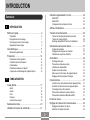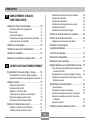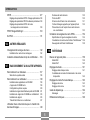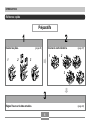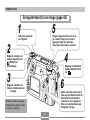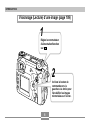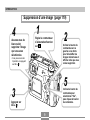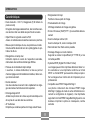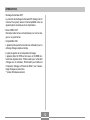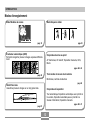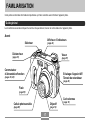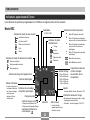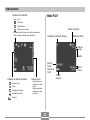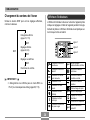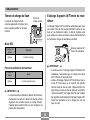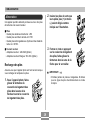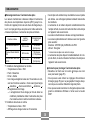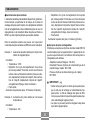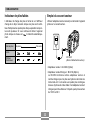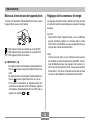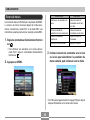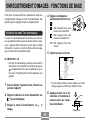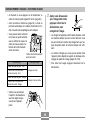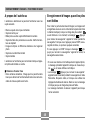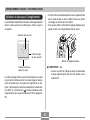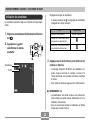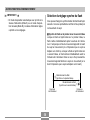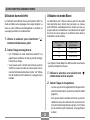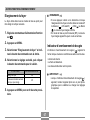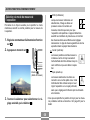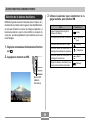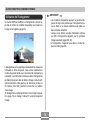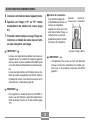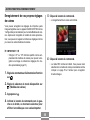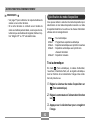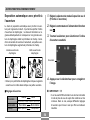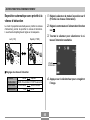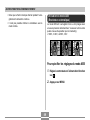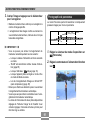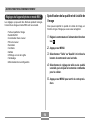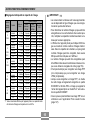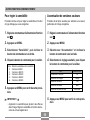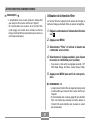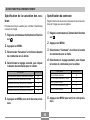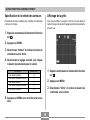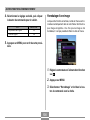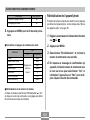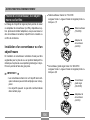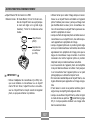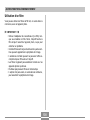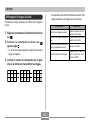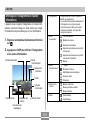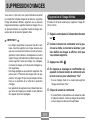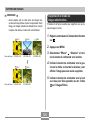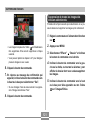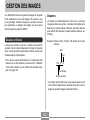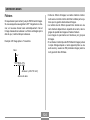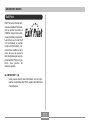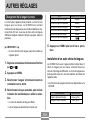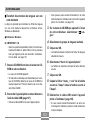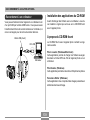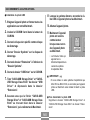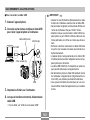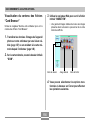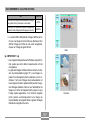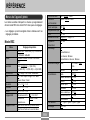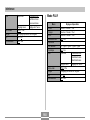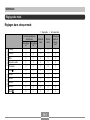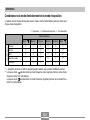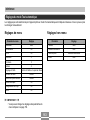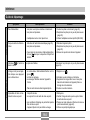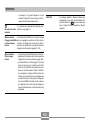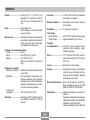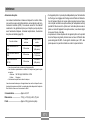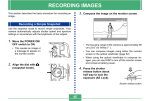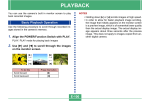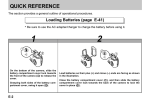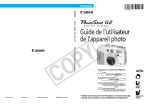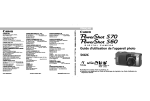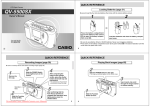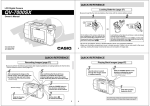Download QV-5700 - Support
Transcript
F Appareil photo numérique QV-5700 Mode d’emploi Félicitations pour l’achat de ce nouvel appareil photo numérique CASIO ; Pour tirer le meilleur parti de cet appareil, lisez le mode d’emploi avec attention et gardez-le à portée de main pour toute référence future. K822PCM1DMX INTRODUCTION INTRODUCTION Indicateurs apparaissant à l’écran ............................. 22 Sommaire 2 Mode REC Mode PLAY Changement du contenu de l’écran INTRODUCTION Afficheur d’indicateurs ................................................ 24 Témoins de fonctionnement ...................................... 25 Référence rapide .......................................................... 6 Préparatifs Enregistrement d’une image Visionnage (Lecture) d’une image Suppression d’une image Témoin de fonctionnement/accès à la carte Témoin de charge du flash Eclairage d’appoint AF/Témoin de retardateur 6 7 8 9 Fixation de la lanière Réglage de la longueur de la lanière Utilisation du capuchon d’objectif 13 Précautions ................................................................ 14 Précautions d’ordre général Conditions de fonctionnement Condensation Précautions relatives à l’objectif A propos du rétroéclairage de l’appareil photo… 17 27 27 28 Alimentation ............................................................... 29 14 15 15 16 16 Recharge des piles Précautions relatives aux piles Indicateur de piles faibles Emploi du courant secteur Mise sous et hors tension de l’appareil photo Réglages de l’économiseur d’énergie FAMILIARISATION 29 32 33 33 35 35 Cartes mémoire .......................................................... 37 Insertion d’une carte mémoire dans l’appareil photo Retrait de la carte mémoire de l’appareil photo Formatage d’une carte mémoire Précautions relatives à la carte mémoire Précautions relatives au Microdrive IBM Guide général ............................................................. 17 Avant Arrière Côté Dessous Cache-bornes ouvert 25 26 26 Utilisation des accessoires fournis ............................ 27 Caractéristiques .......................................................... 11 Modes d’enregistrement 22 23 24 37 38 39 40 41 17 18 19 19 19 Ecrans de menus ....................................................... 42 Sélecteurs de mode ................................................... 20 Réglage de la date et de l’heure actuelles ................ 43 Réglage de la date et de l’heure Sélection du format de la date Utilisation du bouton de commande .......................... 21 2 43 44 INTRODUCTION 45 Utilisation du mode de mise au point manuelle Utilisation du mode Infini Utilisation du mode Macro Utilisation du verrouillage de la mise au point Elargissement du foyer Indicateur d’avertissement de bougés ENREGISTREMENT D’IMAGES : FONCTIONS DE BASE Utilisation du mode Tout automatique ....................... 45 Précautions relatives à l’enregistrement Mise au point A propos de l’autofocus Enregistrement d’images quand les piles sont faibles A propos de l’écran du mode REC 47 47 48 48 49 64 65 65 66 67 67 Sélection du mode de mesure de l’exposition ........... 68 Sélection de la balance des blancs ........................... 69 Réglage manuel de la balance des blancs Utilisation du zoom optique ........................................ 49 70 Utilisation du viseur pour l’enregistrement ................ 51 Utilisation du verrouillage de l’exposition automatique ............................................ 71 Utilisation du retardateur ............................................ 52 Correction de l’exposition .......................................... 72 Détection de l’orientation de l’appareil photo ............ 53 Utilisation de l’histogramme ....................................... 74 Utilisation du zoom numérique .................................. 75 54 Réglage instantané avec le mode Modèles de scènes ... 76 AUTRES FONCTIONS D’ENREGISTREMENT Copie d’une scène de la bibliothèque de modèles de scènes du CD-ROM Enregistrement de vos propres réglages de scènes Spécification de l’emplacement des images du mode Modèles de scènes. Enregistrement d’une seule image (1 image) ........... 54 Prévisualisation de la dernière image enregistrée 54 Suppression de la dernière image enregistrée en mode REC 55 Utilisation du flash ...................................................... 55 Sélection du mode de flash Indicateurs d’état du flash Réglage de l’intensité du flash Changement de la vitesse de synchronisation Sélection du réglage synchro du flash Précautions lors de l’utilisation du flash 81 Spécification du mode d’exposition ........................... 82 55 56 57 57 58 60 Tout automatique Programme à exposition automatique Exposition automatique avec priorité à l’ouverture Exposition automatique avec priorité à la vitesse d’obturation Exposition manuelle Sélection du mode de mise au point ......................... 61 Utilisation de l’autofocus (AF multizones) Utilisation du mode d’autofocus sélectif 77 80 82 83 84 85 87 Utilisation du mode d’obturation continue ................. 88 62 63 3 INTRODUCTION Lecture d’une séquence vidéo .................................. 110 Utilisation du mode AEB (Bracketeur automatique) ... 89 Pour spécifier les réglages du mode AEB Pour enregistrer une image en utilisant le mode AEB 89 90 Lecture d’un panorama ............................................. 111 Agrandissement de l’image de lecture ..................... 112 Photographie de panoramas ..................................... 91 Affichage de 9 images à la fois ................................. 113 Enregistrement d’une séquence vidéo ...................... 93 Sélection d’une des 9 images Réglages de l’appareil photo en mode REC ............. 94 Spécification de la qualité et de la taille de l’image Pour régler la sensibilité Accentuation de certaines couleurs Utilisation de la fonction filtre Spécification de la saturation des couleurs Spécification du contraste Spécification de la netteté des contours Affichage de la grille Horodatage d’une image Spécification des réglages d’alimentation par défaut Réinitialisation de l’appareil photo 114 Affichage de l’histogramme et d’autres informations ... 115 94 96 96 97 98 98 99 99 100 101 102 Utilisation de la fonction Diaporama ......................... 117 Redimensionnement de l’image ............................... 118 119 SUPPRESSION D’IMAGES Suppression de l’image affichée ............................... 119 Suppression de toutes les images sélectionnées ... 120 Utilisation du déclencheur à distance ...................... 103 Suppression de toutes les images des dossiers sélectionnés ............................................................. 121 Utilisation d’un flash externe .................................... 104 Suppression de toutes les images non protégées .... 122 Conditions requises pour le flash externe Fixation d’un flash externe 104 104 123 Fixation d’un convertisseur, d’un objectif macro ou d’un filtre .............................................................. 106 Dossiers et fichiers ................................................... 123 Installation d’un convertisseur ou d’un objectif macro 106 Utilisation d’un filtre 108 109 GESTION DES IMAGES Dossiers Fichiers 123 124 Protection des images contre la suppression ......... 125 LECTURE Protection des images sélectionnées 125 Protection et retrait de la protection de toutes les images des dossiers sélectionnés 126 Protection et retrait de la protection de toutes les images 127 Fonctions de base .................................................... 109 4 INTRODUCTION Données de carte mémoire Protocole DCF Structure des fichiers d’une carte mémoire Fichiers d’images supportés par l’appareil photo Précautions lors de l’emploi d’une carte mémoire sur un ordinateur DPOF ........................................................................ 127 Réglage des paramètres DPOF d’images particulières 128 Réglage des paramètres DPOF de dossiers particuliers 129 Réglage des paramètres DPOF de toutes les images de la carte mémoire 129 PRINT Image Matching II ............................................. 130 Spécification du type de navigateur de carte 154 Visualisation du contenu des fichiers “Card Browser” 156 Sauvegarde de fichiers Card Browser 158 AUTRES RÉGLAGES Changement de la langue du menu ........................ 132 Installation d’un autre choix de langues 159 RÉFÉRENCE 132 Menus de l’appareil photo ........................................ 159 Activation et désactivation du bip de confirmation .... 136 Mode REC Mode PLAY 137 RACCORDEMENT À UN AUTRE APPAREIL Réglages dans chaque mode Combinaisons du mode d’entraînement et du mode d’exposition 138 Raccordement à un ordinateur ................................ 139 Installation des applications du CD-ROM A propos du CD-ROM fourni Configuration système requise Installation du logiciel dans Windows à partir du CD-ROM Installation du logiciel du CD-ROM sur un Macintosh Installation du logiciel Transfert de fichiers sur un ordinateur 159 160 Réglages de mode ................................................... 161 Raccordement à un téléviseur ................................. 137 Sélection du système vidéo 153 Utilisation du navigateur de carte HTML ................. 154 Exif Print ................................................................... 131 132 150 150 151 152 161 162 Réglages du mode Tout automatique ...................... 163 139 139 140 141 143 143 147 Réglages de menu Réglages hors menu 163 163 Guide de dépannage ............................................... 164 Messages 167 Références techniques ............................................ 169 Utilisation d’une carte mémoire pour le transfert de données d’images .................................................... 149 5 INTRODUCTION Référence rapide Préparatifs 1 2 Insérez les piles. 1 2 Insérez la carte mémoire. (page 29) 1 3 (page 37) 2 3 3 Réglez l’heure et la date actuelles. (page 43) 6 INTRODUCTION Enregistrement d’une image (page 45) 5 1 Dirigez l’appareil photo vers le sujet, cadrez l’image sur l’écran et appuyez à demi sur le déclencheur pour faire la mise au point. Retirez le capuchon de l’objectif. 2 4 Réglez le sélecteur de mode d’exposition sur (Mode Tout automatique). Réglez le commutateur d’alimentation/fonction sur . 3 6 Réglez le sélecteur de mode d’entraînement sur (1 image). Après vous être assuré que la mise au point était terminée (le témoin de fonctionnement s’allume en vert), appuyez à fond sur le déclencheur pour enregistrer l’image. Utilisez la molette de réglage dioptrique pour régler le viseur à votre vue. (page 51) 7 INTRODUCTION Visionnage (Lecture) d’une image (page 109) 1 Réglez le commutateur d’alimentation/fonction sur . 2 Inclinez le bouton de commande vers la gauche ou la droite pour faire défiler les images mémorisées sur l’écran. 8 INTRODUCTION Suppression d’une image (page 119) 4 Assurez-vous de bien vouloir supprimer l’image que vous avez sélectionnée. 1 Réglez le commutateur d’alimentation/fonction sur . • Vous pouvez annuler l’opération en appuyant sur AE-L . 2 Inclinez le bouton de commande vers la gauche ou la droite pour faire défiler les images mémorisées et afficher celle que vous voulez supprimer. 5 Inclinez le bouton de commande pour sélectionner “Oui”, puis cliquez le bouton de commande. 3 Appuyez sur AE-L . 9 INTRODUCTION • Le pilote USB (stockage en masse) emploie un logiciel de Phoenix Technologies Ltd. Compatibility Software Copyright C 1997 Phoenix Technologies Ltd. Tous droits réservés. • Tous les autres noms de sociétés, de produits et de services mentionnés dans ce manuel peuvent être des noms de fabrique d’autres détenteurs. • Photo Loader, Photohands et Panorama Editor sont la propriété de CASIO COMPUTER CO., LTD. Tous les droits de propriété intellectuelle et autres droits liés à ces applications reviennent, sauf mention contraire, à CASIO COMPUTER CO., LTD. • Le contenu de manuel peut être modifié sans avis préalable. • CASIO COMPUTER CO., LTD. ne peut être tenu pour responsable de dommages ou pertes pouvant résulter de l’emploi de ce manuel. • CASIO COMPUTER CO., LTD ne peut être tenu pour responsable des pertes ou plaintes de tiers pouvant résulter de l’emploi du QV-5700. • CASIO COMPUTER CO., LTD. ne peut en aucun cas être tenu pour responsable des dommages ou pertes subits par un tiers ou le propriétaire et résultant de l’emploi de Photo Loader, Photohands et/ou Panorama Editor. • CASIO COMPUTER CO., LTD. ne peut être tenu pour responsable des dommages ou pertes pouvant résulter de la perte de données résultant d’une panne, d’une réparation ou du remplacement des piles. Veillez à toujours enregistrer les données importantes sur un autre support pour vous protéger contre une perte éventuelle. • CompactFlashTM et le logo sont des marques déposées de SanDisk Corporation. • Windows, Internet Explorer et DirectX sont des marques déposées de Microsoft Corporation. • Macintosh est une marque déposée de Apple Computer, Inc. • Acrobat et Acrobat Reader sont des marques déposées de la société Adobe Systems Incorporated. 10 INTRODUCTION • Elargissement du foyer Facilite la mise au point de l’image. Caractéristiques • Haute résolution CCD 5,0 mégapixels (5,36 millions de pixels au total) Enregistre des images saisissant tout, des moindres nuances des tons chair aux détails les plus fins de la nature. • Prévisualisation de l’image Affichage instantané de l’image enregistrée. • Ecran LCD couleur (HAST) TFT 1,8 pouce à faible éblouissement • Objectif Canon à grande ouverture F2,0 Assure un contraste élevé et saisit les nuances les plus fines. • Zoom numérique continu 9,6X Zoom numérique 3X, zoom numérique 3,2X • Mise au point numérique douce, une première au monde Crée des effets étonnants lors de la photographie de portraits et de fleurs. • Raccordement d’un flash externe possible • Stockage d’images sur carte mémoire Supporte les cartes CompactFlash (CF TYPE I/II) et les microdisques IBM. • Histogramme en temps réel Indication rapide et exacte de l’exposition souhaitée, même dans des conditions d’éclairage difficiles. • Système DPOF (Digital Print Order Format) Les images peuvent être imprimées facilement dans l’ordre souhaité sur une imprimante conforme au format DPOF. Le format DPOF peut aussi être utilisé pour spécifier les images et leur nombre lors de l’impression par un professionnel. • Panneau de commande d’emploi simple L’ouverture, la vitesse d’obturation, la mise au point et d’autres réglages sont immédiatement visibles, même lorsque l’écran est éteint. • Double sélecteur Ces deux sélecteurs servent à faire rapidement les réglages des modes d’entraînement et d’exposition. • Compatible avec PRINT Image Matching II Les photos contiennent des données PRINT Image Matching II (réglage de mode et autres informations concernant la configuration de l’appareil). Une imprimante supportant le format PRINT Image Matching II peut lire ces données et imprimer la photo en conséquence, comme souhaité. • Eclairage d’appoint AF Améliore la précision de la mise au point automatique lors de la prise de vue dans des lieux sombres. • AF multizones Empêche que certaines parties de l’image restent floues. 11 INTRODUCTION • Stockage de données DCF Le protocole de stockage de données DCF (Design rule for Camera File system) assure l’intercompatibilité entre les appareils photo numériques et les imprimantes. • Borne VIDEO OUT Raccordez cette borne à votre téléviseur pour voir les images sur un grand écran. • Compatibilité USB L’appareil photo peut être raccordé à un ordinateur pour un échange d’images rapide et simple. • Logiciel de gestion et de manipulation d’images L’appareil photo QV-5700 est livré avec un CD-ROM contenant des logiciels utiles : Photo Loader pour le transfert d’images sur un ordinateur, Photohands* pour l’édition et l’impression d’images et Panorama Editor* pour l’assemblage d’images en panorama. * Version Windows seulement 12 INTRODUCTION Modes d’enregistrement Mode Modèles de scènes Mode Séquence vidéo page 76 page 93 Bracketeur automatique (AEB) Permet d’enregistrer plusieurs images exposées différemment. Cinq modes de mise au point AF multizones, AF sélectif, Exposition manuelle, Infini, Macro pages 62 à 65 Trois modes de mesure de la lumière page 89 Multizones, centrale et sélective page 68 Mode Panorama Assemblez plusieurs images en un long panorama. Cinq modes d’exposition Tout automatique, Exposition automatique avec priorité à l’ouverture, Exposition automatique avec priorité à la vitesse d’obturation, Exposition manuelle pages 82 à 87 page 91 13 INTRODUCTION • Gardez l’appareil photo à l’abri de l’eau et d’autres liquides et ne le mouillez jamais. L’humidité crée un risque d’incendie et de choc électrique. N’utilisez jamais l’appareil photo à l’extérieur sous la pluie ou la neige, au bord de la mer ou sur une plage, dans une salle de bain, etc. • Si une matière étrangère ou de l’eau devait pénétrer dans l’appareil photo, éteignez-le immédiatement, débranchez l’adaptateur secteur de la prise murale et contactez votre revendeur ou un service après-vente agréé CASIO. L’emploi de l’appareil photo dans ces conditions crée un risque d’incendie et d’électrocution. • Si de la fumée ou une odeur étrange devait se dégager de l’appareil photo, éteignez-le immédiatement et débranchez l’adaptateur secteur de la prise secteur. L’emploi de l’appareil photo dans ces conditions crée un risque d’incendie et d’électrocution. Après vous être assuré qu’aucune fumée ne sortait de l’appareil photo, apportez celui-ci à un service après-vente CASIO pour le faire réparer. N’essayez jamais de le réparer vous-même. • Au moins une fois par an, débranchez l’adaptateur secteur de la prise secteur et nettoyez le pourtour des broches de la fiche. La saleté accumulée autour des broches peut causer un incendie. • Si le boîtier de l’appareil photo devait être fissuré à la suite d’une chute, etc. éteignez immédiatement l’appareil photo, débranchez l’adaptateur secteur de la prise secteur et contactez le service après-vente CASIO le plus proche. Précautions Précautions d’ordre général Veuillez observer les précautions suivantes lorsque vous utilisez le QV-5700. Toute mention de “cet appareil photo” ou de “l’appareil photo” dans ce manuel désigne l’appareil photo numérique CASIO QV-5700. • N’essayez jamais de prendre des photos ou d’utiliser l’afficheur en conduisant un véhicule ou en marchant. Ceci peut causer un accident grave. • N’essayez jamais d’ouvrir le boîtier de l’appareil photo ni d’entreprendre des réparations. S’ils sont exposés, les composants internes sous haute tension créent un risque d’électrocution. Pour tous les travaux d’entretien et de réparation, adressez-vous à un service après-vente agréé CASIO. • N’activez jamais le flash en direction d’une personne conduisant un véhicule. Le conducteur pourrait être gêné et causer un accident. • N’activez jamais le flash trop près des yeux du sujet. La lumière intense du flash peut causer des lésions visuelles, surtout aux enfants en bas âge. Lorsque vous utilisez le flash, l’appareil photo doit être au moins à un mètre des yeux du sujet. 14 INTRODUCTION • N’utilisez jamais l’appareil photo à l’intérieur d’un avion ou dans les lieux où c’est interdit. Ceci peut causer un accident. • Les images stockées dans l’appareil photo peuvent être détruites à la suite d’un mauvais fonctionnement de l’appareil ou d’un dommage. Veillez à toujours faire des copies de sauvegarde de vos données en les transférant sur un ordinateur personnel. • N’ouvrez jamais le couvercle du logement des piles et ne débranchez pas l’adaptateur secteur de l’appareil photo ou de la prise secteur pendant l’enregistrement d’images. Non seulement l’image affichée ne pourra pas être enregistrée mais d’autres images enregistrées dans la mémoire de l’appareil photo risquent d’être détruites. Conditions de fonctionnement • Cet appareil photo peut être utilisé dans une plage de température comprise entre 0°C et 40°C. • N’utilisez pas et ne rangez pas l’appareil photo dans les endroits suivants : — Endroit exposé à la lumière directe du soleil — Endroit exposé à une haute humidité ou poussière — A proximité de climatiseurs, appareils de chauffage ou autres endroits exposés à des températures extrêmes. — A l’intérieur d’un véhicule fermé, surtout s’il est garé en plein soleil — Endroit soumis à de fortes vibrations Condensation • Si vous portez l’appareil photo à l’intérieur d’une pièce par temps froid ou si vous l’exposez à de brusques changements de température, de la condensation peut se former sur les composants externes ou internes. La condensation peut causer un mauvais fonctionnement. C’est pourquoi il faut éviter d’exposer l’appareil photo à la condensation. • Pour éviter la condensation d’humidité, mettez l’appareil photo dans un sac en plastique avant de l’apporter à un endroit plus chaud ou froid que l’endroit actuel. Laissez-le dans le sac en plastique jusqu’à ce que l’air à l’intérieur du sac change et atteigne la température du nouvel endroit. 15 INTRODUCTION Précautions relatives à l’objectif A propos du rétroéclairage de l’appareil photo… • Les traces de doigts, la poussière et autres saletés sur l’objectif ne permettent pas d’obtenir une bonne image. Ne touchez jamais l’objectif avec les doigts. La surface de l’objectif peut être nettoyée avec une brosse-soufflet et un chiffon doux. • L’objectif de cet appareil photo ressort du boîtier à la mise sous tension de l’appareil et rentre dedans à sa mise hors tension. Ne soumettez pas l’objectif à une force trop grande et ne posez jamais l’appareil photo avec l’objectif touchant une table, etc. N’oubliez pas d’enlever le capuchon d’objectif avant d’allumer l’appareil photo. • Si vous réglez le commutateur d’alimentation/fonction sur lorsque le capuchon d’objectif est sur l’objectif, le message “LENS CAP” apparaîtra sur l’écran et l’appareil photo s’éteindra automatiquement. Dans ce cas, retirez le capuchon et essayez une nouvelle fois. • N’enlevez jamais les piles de l’appareil photo et ne débranchez pas l’adaptateur secteur lorsque l’objectif est sorti. Il ne rentrera pas dans le boîtier et peut être endommagé. • L’appareil photo est équipé d’une lampe fluorescente pour éclairer l’écran LCD. • La durée normale de service de cette lampe est de six ans environ si l’appareil photo est utilisé chaque jour pendant deux heures environ. • Si l’image devait apparaître anormalement sombre, apportez l’appareil photo à votre revendeur ou à un service après-vente agréé CASIO pour faire remplacer cette lampe. Le remplacement de la lampe est à vos frais. • A très basse température, le rétroéclairage peut mettre plus de temps à s’éclairer qu’à l’ordinaire, ou des bandes rouges peuvent apparaître sur l’image. Il ne s’agit pas d’un mauvais fonctionnement et l’appareil fonctionnera à nouveau normalement à une température plus élevée. 16 FAMILIARISATION FAMILIARISATION Cette partie contient des informations importantes qu’il faut connaître avant d’utiliser l’appareil photo. Guide général Les illustrations suivantes indiquent le nom de chaque élément, bouton et commutateur de l’appareil photo. Avant Afficheur d’indicateurs Sélecteur (page 24) Déclencheur Viseur (page 45) (page 51) Commutateur d’alimentation/fonction Eclairage d’appoint AF/ Témoin de retardateur (pages 35, 45) (page 26) Flash (page 55) Cache-bornes Cellule photosensible Objectif (page 60) (page 16) 17 (page 19) FAMILIARISATION Arrière Témoin de charge du flash Bouton MENU Bouton (page 26) (page 42) (page 52) (Retardateur) Bouton (Flash) (page 55) Témoin de fonctionnement/ accès à la carte (page 25) Commande de zoom (Agrandissement/ Neuf images) Bouton (Mode de mesure) (pages 49, 75, 112, 113) (page 68) Bouton WB (Balance des blancs) Bouton de commande (page 69) Bouton FOCUS (Mode de mise au point) Bouton PREVIEW (page 54) (page 61) Bouton AE-L (Verrouillage AE/Suppression) Ecran Bouton DISP (page 22) (page 24) (pages 55, 71, 119) 18 FAMILIARISATION Côté Borne DIGITAL (page 103) Dessous Molette de réglage dioptrique (page 51) Douille pour pied photographique Loquet du couvercle du logement des piles (page 29) Borne VIDEO OUT (page 137) Port USB (page 139) Borne DC IN 6V Couvercle du logement des piles (page 29) (page 33) Borne de synchronisation de flash externe Cache-bornes ouvert (page 104) Couvercle de fente de carte mémoire (pages 37, 38) Fermeture de fente de carte (pages 37, 38) 19 FAMILIARISATION ■ Sélecteur de mode d’entraînement Sélecteurs de mode AEB Sélecteur de mode d’entraînement Bracketeur automatique (AEB) page 89 Enregistrement à obturation continue page 88 Enregistrement 1 image page 54 Enregistrement de séquence vidéo page 93 Enregistrement de panorama page 91 ■ Sélecteur de mode d’exposition Sélecteur de mode d’exposition 20 M Mode M (Exposition manuelle) page 87 S Mode S (Exposition automatique avec priorité à la vitesse d’obturation) page 85 A Mode A (Exposition automatique avec priorité à l’ouverture) page 84 P Mode P (Programme à exposition automatique) page 83 Mode Tout automatique page 82 Mode Modèles de scènes page 76 FAMILIARISATION Utilisation du bouton de commande Bouton de commande Le bouton de commande sert à sélectionner les paramètres des menus et à exécuter la fonction. Les termes utilisés dans ce manuel pour décrire les opérations pouvant être effectuées avec le bouton de commande sont les suivants. Terme Incliner Cliquer Signification Pression du bouton de commande avec le pouce vers le haut, le bas, la droite ou la gauche. Pression complète du bouton de commande jusqu’à ce qu’il clique comme une souris d’ordinateur. 21 FAMILIARISATION Indicateurs apparaissant à l’écran Les indicateurs et symboles qui apparaissent sur l’afficheur de l’appareil photo sont les suivants. Mode REC Indicateur de mode d’exposition Retardateur Indicateur de mode de mise au point 10 SEC, 2 SEC Mode M : Exposition manuelle Autofocus multizones Mode S : Exposition automatique avec priorité à la vitesse d’obturation Indicateur de mode d’entraînement Autofocus sélectif Mise au point manuelle Mode A : Exposition automatique avec priorité à l’ouverture du diaphragme 1 image Infini Continu Macro Indicateur de mode de mesure de la lumière Bracketeur Mode P : Programme à exposition automatique Séquence vidéo Mode Tout automatique Panorama Mesure multizones Mode Modèles de scènes Mesure pondérée centrale Mesure sélective Taille de l’image Indicateur de bougé de l’appareil photo 2560 x 1920 pixels 2544 x 1696 pixels 1600 x 1200 pixels 1280 x 960 pixels 640 x 480 pixels Indice de diaphragme Vitesse d’obturation • Lorsque l’ouverture ou la vitesse d’obturation sont hors de la plage valide, la valeur indiquée à l’écran devient jaune. Indicateur de verrouillage d’exposition automatique Qualité Finement détaillé, Normal, Economie, TIFF Informations relatives à l’image Charge des piles Cadre de mise au point • Mise au point effectuée: Vert • Mise au point impossible: Rouge Capacité de la mémoire (nombre d’images pouvant être encore enregistrées) Valeur EV Date et heure • La date actuelle apparaît pendant deux secondes environ. Avertisseur d’absence de carte mémoire 22 • Enregistrement de séquence vidéo : temps d’enregistrement (secondes) • Panorama : nombre d’images (P1 à P10) FAMILIARISATION Indicateur de mode flash Mode PLAY Aucun Auto Flash activé Flash désactivé Numéro du dossier Réduction yeux rouges • Le témoin de flash indique que le flash se déclenchera (lorsque le flash automatique est sélectionné). Indicateur de protection d’image Numéro du fichier Taille de l’image Qualité Nom du fichier/ Numéro du fichier Indicateur de balance des blancs Lumière du jour Ombre Eclairage au tungstène Eclairage fluorescent Date et I’heure Charge des piles Barre de zoom • La partie inférieure correspond au zoom optique. La partie supérieure correspond au zoom numérique. Manuelle 23 FAMILIARISATION Changement du contenu de l’écran Afficheur d’indicateurs Utilisez le bouton DISP pour voir les réglages effectués, comme ci-dessous. L’afficheur d’indicateurs situé sur le haut de l’appareil photo indique les réglages et l’état de l’appareil pendant l’enregistrement de photos. L’afficheur d’indicateurs est pratique surtout lorsque l’écran est éteint. Histogramme affiché (pages 74, 115) Ligne 1 DISP DISP Ligne 2 Réglages affichés (pages 22, 23) Ligne 3 DISP Réglages non affichés Indicateur d’autofocus multizones DISP Pas d’écran de contrôle MF IMPORTANT ! • L’histogramme ne s’affiche pas en mode REC ou PLAY pour les séquences vidéo (pages 93, 110). Indicateur d’autofocus sélectif Indicateur de mesure multizones Indicateur de mise au point manuelle Indicateur de mesure pondérée centrale Indicateur d’infini Indicateur de mesure sélective Indicateur de mode macro Indicateur de flash débrayé Indicateur de flash embrayé Indicateur de réduction de yeux rouges 24 Nombre d’images Ligne 1 restantes/Numéro du fichier Etat de charge de la pile Ligne 2 Indice du diaphragme Réglages de temps du retardateur Correction de l’exposition Vitesse d’obturation/ Ligne 3 Indice EV FAMILIARISATION Mode PLAY Témoins de fonctionnement Couleur du témoin Témoin de fonctionnement/ accès à la carte Vert Le témoin de fonctionnement/accès à la carte montre l’état opérationnel de l’appareil photo de la façon suivante. Rouge Mode REC Carte mémoire défectueuse IMPORTANT ! Couleur du témoin Clignotant Vert L’une des opérations suivantes est en cours: démarrage, sauvegarde (multiple), enregistrement d’une séquence vidéo en attente. • Ne jamais ouvrir le couvercle de la carte mémoire lorsque le témoin de fonctionnement/accès à la carte clignote. • Lorsque le témoin est éteint, l’appareil photo est prêt à enregistrer. Demi-pression du déclencheur Couleur du témoin Vert Une des opérations suivantes est en cours : suppression, formatage, avertisseur de charge des piles, génération de fichiers Card Browser • Le témoin de fonctionnement/accès à la carte reste éclairé (vert) lorsque l’écran est éteint en mode PLAY. Témoin de fonctionnement/ accès à la carte Rouge Clignotement Eclairé Autofocus terminé Autofocus impossible 25 FAMILIARISATION Témoin de charge du flash Le témoin de charge du flash s’allume également et clignote de la façon suivante pendant un enregistrement. Eclairage d’appoint AF/Témoin de retardateur Témoin de charge du flash L’éclairage d’appoint AF fonctionne automatiquement pour vous aider à faire la mise au point pendant la prise de vue dans un lieu faiblement éclairé. Ce témoin clignote aussi pour indiquer le compte à rebours jusqu’au déclenchement de l’obturateur lorsque le retardateur est utilisé. Mode REC Couleur du témoin Clignotant Orange Le flash se charge. Eclairage d’appoint AF/ Témoin de retardateur IMPORTANT ! Pression partielle du déclencheur Couleur du témoin Allumé Orange La photo peut être prise. • L’autofocus avec l’éclairage d’appoint AF/témoin de retardateur n’est possible que si le sujet est à moins de 2,5 mètres de l’appareil photo. • Lorsque l’éclairage d’appoint AF fonctionne et que le mode AF multizones ou AF sélectif est spécifié comme mode de mise au point, l’appareil photo présuppose que la zone de mise au point est le centre de l’autofocus sélectif. Voir pages 62 et 63 pour le détail. • Ne regardez pas directement l’éclairage d’appoint AF/ témoin de retardateur et ne le dirigez pas vers les yeux du sujet. IMPORTANT ! • Lorsque les piles sont faibles, le témoin de fonctionnement/accès à la carte et le témoin de charge du flash clignotent une seconde environ en orange. Ensuite, l’appareil photo s’éteint. Dans ce cas, remplacez les piles le plus vite possible. 26 FAMILIARISATION Réglage de la longueur de la lanière Utilisation des accessoires fournis Ajustez la longueur de la lanière avec la boucle. Fixation de la lanière Fixez la lanière aux crochets de la façon indiquée sur l’illustration. Boucle Crochet de lanière Crochet de lanière IMPORTANT ! • Pour éviter une chute éventuelle de l’appareil photo, gardez la lanière autour du cou même lorsque vous photographiez. • La lanière fournie est prévue pour cet appareil photo seulement. Ne pas l’utiliser dans d’autres buts. • Ne jamais balancer l’appareil photo par la lanière. • Ne laissez pas pendre librement l’appareil photo au cou. Il pourrait être endommagé par un choc contre d’autres objets, ou pris dans une porte ou un autre objet et causer des blessures. • Rangez l’appareil photo hors de portée des enfants, surtout lorsque la lanière est attachée. L’enfant pourrait se mettre la lanière autour du cou et s’étrangler. 27 FAMILIARISATION Fixez la cordelette de capuchon d’objectif à la lanière ou au crochet de lanière. Vous ne risquerez pas de perdre le capuchon d’objectif. Utilisation du capuchon d’objectif Laissez toujours le capuchon d’objectif sur l’objectif lorsque vous n’utilisez pas l’appareil photo. Laissez toujours le capuchon d’objectif sur l’objectif lorsque l’appareil photo est éteint et l’objectif rétracté. IMPORTANT ! • Ne jamais allumer l’appareil photo lorsque le capuchon est sur l’objectif. Cordelette de capuchon d’objectif Grande boucle Petite boucle 28 FAMILIARISATION 2. Insérez les piles de sorte que Alimentation leurs pôles plus (+) et moins (–) soient dirigés comme indiqué sur l'illustration. Cet appareil peut être alimenté par deux sources : des piles de taille AA et le courant secteur. ■ Piles • Quatre piles alcalines de taille AA : LR6 • Quatre piles au lithium de taille AA : FR6 • Quatre piles rechargeables aux hydrures nickel-métal de taille AA : NP-H3. 3. Fermez et, tout en appuyant ■ Courant secteur • Adaptateur secteur : AD-C620 (Option) • Adaptateur secteur/Chargeur : BC-3HA (Option) sur le couvercle du logement des piles, faites glisser la fermeture dans le sens de la flèche pour le verrouiller. Recharge des piles Assurez-vous que l’appareil photo est hors tension lorsque vous rechargez et remplacez les piles. IMPORTANT ! • N’utilisez jamais de piles au manganèse. N’utilisez que les types de piles mentionnés dans ce mode d’emploi. 1. Sous l’appareil photo, faites glisser la fermeture du couvercle du logement des piles dans le sens de la flèche et ouvrez le couvercle du logement des piles. 29 FAMILIARISATION ● Renseignements sur l’autonomie des piles Les valeurs mentionnées ci-dessous indiquent l’autonomie des piles à une température moyenne (25°C) jusqu’à l’extinction de l’appareil photo à la suite d’une décharge des piles. Il n’est pas garanti que les piles auront cette autonomie. A basse température, l’autonomie des piles est réduite. Fonction utilisée Lecture continue*2 Enregistrement continu*1 Piles alcalines taille AA LR6 180 minutes 75 minutes (460 photos) Piles au lithium taille AA FR6 320 minutes 180 minutes (1.130 photos) Piles Ni-MH taille AA NP-H3 180 minutes 90 minutes (540 photos) • Ces temps sont valides lorsqu’une batterie neuve et pleine est utilisée. Les recharges répétées réduisent l’autonomie de la batterie. • L’autonomie de la batterie dépend considérablement de l’emploi du flash, du zoom et d’autres fonctions et du temps où l’appareil reste sous tension. • Les valeurs mentionnées ci-dessus sont approximatives. • Les valeurs précédentes sont obtenues avec les types de piles suivants : Alcalines : MX1500 (AA) DURACELL ULTRA Lithium : Energizer * L’autonomie des piles varie selon la marque. • L’autonomie des piles dépend considérablement de l’emploi du flash, du zoom et d’autres fonctions et du temps où l’appareil reste sous tension. *1 Conditions d’enregistrement en continu • Température normale : 25°C • Flash : Désactivé • Ecran : Allumé • Une image enregistrée toutes les 10 secondes en utilisant les fonctions suivantes : Zoom avant grand angle Autofocus Zoom avant Macro Autofocus Enregistrement de l’image — L’enregistrement d’une image par minute dans les conditions précédentes réduit l’autonomie des piles d’un sixième environ comme mentionné ci-dessus. *2 Conditions de lecture en continu • Température normale : 25°C • Affichage d’une image toutes les 10 secondes ● Conseils pour prolonger l’autonomie des piles • Désactivez le flash avec le bouton lorsque vous n’en avez pas besoin (page 55). • Vous pouvez aussi utiliser les réglages d’économiseur d’énergie (page 35) pour ne pas gaspiller l’énergie des piles lorsque vous oubliez d’éteindre l’appareil photo. • Vous pouvez aussi économiser la charge des piles en éteignant les indications affichées à l’écran avec le bouton DISP. 30 FAMILIARISATION ● Autonomie des piles alcalines L’autonomie réelle des piles alcalines dépend d’un grand nombre de facteurs, en particulier de la marque, de la durée de stockage des piles avant l’emploi, de la température ambiante lors de l’enregistrement et des conditions de prise de vue. En règle générale, il est conseillé d’utiliser des piles au lithium ou Ni-MH, qui durent plus longtemps que les piles alcalines. • Répétition d’un cycle d’enregistrement d’une photo par minute pendant 10 minutes, suivi d’une minute de lecture et de neuf minutes d’extinction (mise sous tension, déploiement complet de l’objectif, demi-contraction de l’objectif, déploiement complet de l’objectif, enregistrement d’image, mise hors tension) • Flash activé Autonomie moyenne des piles : 8 minutes (8 photos) Dans les exemples suivants vous pouvez voir à quel point l’autonomie des piles alcalines est différente selon la situation. ● A propos des piles rechargeables N’utilisez que les piles aux hydrures de nickel-métal (NP-H3) recommandées pour cet appareil photo. L’appareil photo risque de ne pas fonctionner correctement si d’autres piles rechargeables sont utilisées. Adaptateur secteur/Chargeur : BC-3HA Ensemble Piles aux hydrures de nickel-métal (jeu de 4 piles)/Chargeur rapide : BC-1HB4 Piles aux hydrures de nickel-métal (jeu de 4 piles) : NP-H3P4 Exemple 1: Autonomie des piles réduite par l’emploi intermittent de l’appareil photo. Conditions • Température : 25°C • Répétition d’un cycle d’enregistrement d’une photo par minute pendant 10 minutes, suivi d’une minute de lecture et de neuf minutes d’extinction (mise sous tension, déploiement complet de l’objectif, demi-contraction de l’objectif, déploiement complet de l’objectif, enregistrement d’image, mise hors tension) • Flash activé Autonomie moyenne des piles : 35 minutes (32 photos) IMPORTANT ! • Veillez à toujours garder le même jeu de quatre piles, que ce soit pour la recharge ou l’alimentation de l’appareil photo. Le fait de mélanger des piles de différents jeux peut réduire l’autonomie générale des piles, voire endommager l’appareil photo. • Les piles ne peuvent pas être chargées lorsqu’elles sont dans l’appareil photo. Exemple 2: Autonomie des piles réduite par les basses températures. Conditions • Température : 0°C 31 FAMILIARISATION • Retirez les piles de l’appareil photo si vous prévoyez de ne pas utiliser l’appareil pendant plus de deux semaines. • Ne rechargez jamais des piles qui ne sont pas rechargeables. Ne court-circuitez jamais les deux pôles d’une pile et n’essayez jamais de démonter des piles. • N’exposez jamais les piles à la chaleur directe et ne les jetez pas au feu. Elles risquent d’exploser. • Ne mélangez jamais des piles de différents types. • Des piles vides sont susceptibles de fuir, ce qui peut causer de graves dommages dans l’appareil photo. Retirez les piles de l’appareil photo dès que vous vous rendez compte qu’elles sont vides. • Les piles qui alimentent l’appareil photo deviennent chaudes lorsqu’elles se déchargent. Précautions relatives aux piles L’emploi incorrect ou une mauvaise manipulation des piles peut entraîner une fuite ou un éclatement des piles et endommager l’appareil photo. Notez bien les précautions suivantes pour éviter tout problème de corrosion. ATTENTION • Utilisez seulement des piles alcalines de type LR6 (AM-3) ou des piles sèches au lithium de type FR6 ou Ni-MH (hydrures de nickel-métal) avec cet appareil photo. Ne mélangez jamais des piles vieilles avec des neuves. Les piles risquent d’éclater ou de fuir et de créer un risque de blessures. • Assurez-vous toujours que les extrémités plus (+) et moins (–) des piles sont dirigées dans le bon sens, comme indiqué sur l’appareil photo proprement dit. Les piles peuvent éclater ou fuir et causer des blessures ou salir des objets si elles ne sont pas insérées correctement. 32 FAMILIARISATION Indicateur de piles faibles Emploi du courant secteur L’indicateur de charge des piles à l’écran et sur l’afficheur change de la façon suivante lorsque les piles sont sollicitées. Remplacez les quatre piles dès que possible lorsqu’elles sont épuisées. Si vous continuez d’utiliser l’appareil , il s’éteindra automatiquephoto lorsque le niveau est ment. Utilisez l’adaptateur secteur suivant pour alimenter l’appareil photo sur le courant secteur. Etat des piles Piles pleines Piles vides Ecran DC IN 6V (Borne d’alimentation secteur) Afficheur d’indicateurs • Adaptateur secteur : AD-C620 (Option) • Adaptateur secteur/Chargeur : BC-3HA (Option) Le BC-3HA fonctionne comme adaptateur secteur et comme chargeur pour les piles aux hydrures de nickel-métal de taille AA. Il est vendu avec quatre piles rechargeables aux hydrures de nickel-métal. Cet adaptateur secteur/ chargeur peut être utilisé sur n’importe quelle prise secteur de 100 V à 240 V. 33 FAMILIARISATION Précautions relatives à l’adaptateur secteur ATTENTION • Veillez à éteindre l’appareil photo avant de brancher ou de débrancher l’adaptateur secteur. • Eteignez toujours l’appareil photo avant de débrancher l’adaptateur secteur, même s’il contient des piles. Il s’éteint de lui-même lorsque vous débranchez l’adaptateur secteur mais il risque d’être endommagé si vous ne l’éteignez pas d’abord. • L’adaptateur secteur est chaud au toucher après une utilisation prolongée. C’est normal et il n’y a pas lieu de s’inquiéter. • Après avoir utilisé l’appareil photo, éteignez-le et débranchez l’adaptateur secteur de la prise secteur. • L’appareil photo s’alimente automatiquement sur l’adaptateur secteur lorsque vous le raccordez à celui-ci. • Utilisez toujours l’adaptateur secteur pour alimenter l’appareil photo lorsqu’il est relié à un ordinateur. • N’utilisez jamais l’adaptateur secteur sur une prise secteur dont la tension ne correspond pas à celle de l’adaptateur. Ceci crée un risque d’incendie et d’électrocution. Utilisez seulement l’adaptateur secteur en option, spécifié pour cet appareil photo. • Faites attention de ne pas couper ni endommager le cordon d’alimentation de l’adaptateur secteur, ne posez pas d’objets lourds dessus et ne l’exposez pas à la chaleur. Un cordon d’alimentation endommagé crée un risque d’incendie et d’électrocution. • N’essayez jamais de modifier le cordon de l’adaptateur secteur et ne forcez pas lorsque vous le pliez, enroulez ou tirez dessus. Ceci crée un risque d’incendie et d’électrocution. • Ne touchez pas l’adaptateur secteur avec des mains mouillées. Ceci crée un risque d’électrocution. • Ne surchargez pas les cordons d’extension ni les prises murales. Ceci crée un risque d’incendie et d’électrocution. • Si le cordon devait être endommagé (fils internes exposés), faites-le remplacer par un service après-vente agréé CASIO. Un cordon d’adaptateur secteur endommagé crée un risque d’incendie ou d’électrocution. 34 FAMILIARISATION Mise sous et hors tension de l’appareil photo Réglages de l’économiseur d’énergie Tournez le commutateur d’alimentation/fonction pour mettre l’appareil photo sous ou hors tension. Les réglages suivants servent à spécifier les temps de mise en veille et d’extinction automatique pour préserver l’énergie des piles. Auto Off Cette fonction éteint l’appareil photo si vous n’effectuez aucune opération pendant cinq minutes dans le mode PLAY. Dans le mode REC vous pouvez spécifier deux ou cinq minutes comme délai d’extinction. : Met l’appareil photo sous tension et en mode REC. : Met l’appareil photo sous tension et en mode PLAY. OFF : Met l’appareil photo hors tension. Veille L’écran se met en veille si vous n’effectuez aucune opération pendant un certain temps dans le mode REC. Il se rallume immédiatement par une pression d’un bouton et revient à son fonctionnement normal. Vous pouvez spécifier 30 secondes, 1 minute ou 2 minutes comme délai de mise en veille ou bien désactiver entièrement cette fonction. IMPORTANT ! • Ne réglez jamais le commutateur d’alimentation/fonction sur lorsque le capuchon d’objectif est sur l’objectif. • Ne réglez jamais le commutateur d’alimentation/fonction sur lorsque l’objectif est tourné vers le sol. • Pour rétablir l’alimentation de l’appareil photo lorsqu’elle a été coupée par l’arrêt automatique, réglez le commutateur d’alimentation/fonction sur OFF puis remettez-le en position ou . 35 FAMILIARISATION Réglages d’extinction automatique : “2 min” “5 min” Pour effectuer les réglages d’économiseur d’énergie Réglages de veille : “Off” “30 sec” “1 min” “2 min” 6. Appuyez sur MENU pour sortir de cette procé- 1. Réglez le commutateur d’alimentation/fonction sur dure. . 2. Appuyez sur MENU. • En mode PLAY, le délai d’extinction automatique de l’appareil photo est réglé sur cinq minutes. 3. Inclinez le bouton de commande vers le haut • En mode PLAY, la fonction de veille est désactivée. • Il suffit d’appuyer sur un bouton lorsque l’écran est en veille pour le rallumer et rétablir le fonctionnement normal de l’appareil photo. ou le bas pour sélectionner “Economie d’énergie”, puis inclinez le bouton de commande vers la droite. ou le bas pour sélectionner le paramètre dont vous voulez changer le réglage, puis inclinez le bouton de commande vers la droite. • L’extinction automatique est prioritaire si vous avez défini “2 min” pour la mise en veille et l’extinction automatique. Cela signifie que l’appareil photo s’éteint si vous n’effectuez aucune opération pendant deux minutes environ dans le mode REC. • Pour effectuer les réglages d’extinction automatique, sélectionnez “Auto Off”. • L’extinction automatique est désactivée dans les situations suivantes : 4. Inclinez le bouton de commande vers le haut — Pendant un diaporama • Pour effectuer les réglages de veille, sélectionnez “Veille”. — Lorsque vous travaillez sur un ordinateur raccordé au port USB de l’appareil photo 5. Sur l’écran qui apparaît, inclinez le bouton de — Lorsque l’adaptateur secteur est raccordé à l’appareil photo. commande vers le haut ou le bas pour faire le réglage souhaité, puis cliquez le bouton de commande pour le valider. 36 FAMILIARISATION 2. En dirigeant le côté de la carte mémoire muni Cartes mémoire d’une flèche vers le couvercle de fente de la carte mémoire, poussez à fond la carte dans l’appareil photo. Cet appareil photo stocke les images sur une carte mémoire (CompactFlash CF TYPE I/II) ou sur un Microdrive IBM. Le terme “carte mémoire” utilisé dans ce mode d’emploi désigne la carte mémoire CompactFlash et le Microdrive IBM, sauf mention contraire. • Si le bouton d’éjection est sorti, appuyez dessus avant d’insérer la carte mémoire dans la fente. Bouton d’éjection IMPORTANT ! • Assurez-vous que l’appareil photo est éteint avant d’insérer ou de retirer la carte mémoire. • Lorsque vous insérez une carte mémoire dans l’appareil photo, veillez à l’orienter correctement et à insérer le côté connecteur dans l’appareil photo. Si vous essayez d’insérer à tout prix une carte mal orientée dans l’appareil photo, vous risquez d’endommager la carte et l’appareil photo. La face marquée d’une flèche doit être orientée vers le couvercle de fente de carte mémoire. Face avec la flèche Insertion d’une carte mémoire dans l’appareil photo 1. Faites glisser la fermeture du couvercle de fente 3. Fermez le couvercle de fente de carte mémoire. de carte dans le sens indiqué par la flèche et ouvrez le couvercle de la fente de carte mémoire. Fermeture du couvercle de fente de carte Couvercle de fente de carte mémoire 37 FAMILIARISATION 5. Fermez le couvercle de fente de carte mé- Retrait de la carte mémoire de l’appareil photo moire. 1. Faites glisser la fermeture du couvercle de fente de carte dans le sens indiqué par la flèche et ouvrez le couvercle de fente de carte mémoire. IMPORTANT ! • Insérez seulement des cartes mémoire dans la fente de carte mémoire. L’insertion d’un autre type de carte peut causer un problème. • Si de l’eau ou une matière étrangère pénètre dans la fente de carte mémoire, éteignez immédiatement l’appareil photo, débranchez l’adaptateur secteur et contactez votre revendeur original ou votre service aprèsvente CASIO. • N’éjectez jamais la carte mémoire lorsque la fente est tournée vers le bas, car elle pourrait tomber. Une chute de la carte mémoire peut entraîner une destruction des données enregistrées. • Ne retirez jamais la carte mémoire de l’appareil photo lorsque le témoin de fonctionnement/accès à la carte clignote. Les données enregistrées sur la carte risquent d’être détruites ou perdues. 2. Appuyez sur le bouton d’éjection pour le faire ressortir de l’appareil photo. Bouton d’éjection 3. Appuyez une fois sur le bouton d’éjection pour éjecter la carte. 4. Retirez la carte mémoire. 38 FAMILIARISATION 1. Réglez le commutateur d’alimentation/fonction Formatage d’une carte mémoire sur Vous pouvez formater une carte mémoire pour supprimer toutes les données enregistrées dessus. ou . 2. Appuyez sur MENU. IMPORTANT ! 3. Sélectionnez “Formatage” et inclinez le bou- • Le formatage d’une carte mémoire supprime toutes les images enregistrées dessus, même si certaines sont protégées (page 125). • Le formatage d’une carte mémoire supprime tous les fichiers de modèles de scènes importés du CD-ROM et mémorisés sur la carte. Après le formatage de la carte, vous pouvez réimporter les modèles de scènes souhaités sur la carte (page 77). • Les données supprimées lors du formatage d’une carte mémoire ne peuvent pas être restituées ! Vérifiez bien toutes les données pour voir si vous n’en avez plus besoin avant de formater une carte mémoire. ton de commande vers la droite (page 42). 4. En réponse au message de confirmation qui apparaît, inclinez le bouton de commande vers le haut ou le bas pour sélectionner “Oui” pour formater la carte ou sur “Non” pour sortir, puis cliquez le bouton de commande. Oui : Carte mémoire formatée Non : Carte mémoire non formatée 39 FAMILIARISATION • Les images ne peuvent pas être enregistrées avec cet appareil photo s’il ne contient pas de carte mémoire. • Il est conseillé de formater les cartes mémoire supposées contenir des données d’images vérolées (“Erreur de compression” affiché, couleurs de l’image étranges, images déformées) ou les cartes mémoire neuves. • Il faut utiliser des cartes CompactFlash CASIO ou SanDisk ou un Microdrive IBM. Avec les autres types de cartes, l’appareil ne fonctionnera probablement pas. • Avant de formater une carte, branchez l’adaptateur secteur ou insérez un nouveau jeu des piles recommandées dans l’appareil photo. Précautions relatives à la carte mémoire • L’électricité statique, les parasites électriques et d’autres phénomènes électriques peuvent détériorer ou détruire les données enregistrées sur une carte mémoire. C’est pourquoi il est nécessaire de toujours faire des copies des images que vous jugez importantes sur un autre support. • Les problèmes de carte mémoire peuvent être corrigés par un formatage de la carte mémoire. Le reformatage d’une carte mémoire supprime toutes les images stockées sur la carte, mais vous pouvez utiliser un ordinateur pour copier les images souhaitées sur le disque dur de l’ordinateur avant le reformatage. Si vous voulez enregistrer des images à un endroit où vous ne disposerez pas d’ordinateur, il est conseillé d’emporter une ou deux cartes mémoire de rechange en cas de problème. 40 FAMILIARISATION • Un Microdrive consomme plus d’électricité qu’une carte CompactFlash. Selon la façon dont il est utilisé, il peut réduire considérablement l’autonomie des piles. Lorsque vous utilisez des piles alcalines, il se peut que celles-ci s’épuisent immédiatement bien qu’elles soient neuves ; cela dépend des opérations effectuées et de la marque. Lorsque vous utilisez un Microdrive, il est conseillé d’utiliser des piles aux hydrures de nickel-métal ou des piles au lithium pour alimenter l’appareil photo. • Lorsque la charge des piles est trop faible, le temps requis entre deux photos peut s’allonger. Ce long intervalle a pour but de protéger le Microdrive. Précautions relatives au Microdrive IBM La compatibilité de l’appareil photo avec les Microdrive IBM est attestée par CASIO. Toutefois, il faut noter les points importants suivants lorsque vous utilisez un Microdrive IBM. • Veillez à bien lire la notice fournie avec le Microdrive avant de l’utiliser. • Notez que le Microdrive devient chaud lorsqu’il est utilisé. Faites attention lorsque vous le retirez de l’appareil photo. • Veillez à ne pas appuyer trop fort sur la face imprimée du Microdrive lorsque vous le retirez de l’appareil photo. Une pression trop forte peut endommager les composants et causer une panne. • N’éteignez jamais l’appareil photo et ne le cognez pas lorsque le témoin de fonctionnement/accès à la carte clignote. • Le Microdrive est un appareil de très grande précision. Une chute de l’appareil photo peut entraîner une panne du Microdrive même si l’appareil photo n’est pas endommagé. Manipulez l’appareil photo avec une extrême précaution lorsque le Microdrive est installé. • Le Microdrive a une très grande capacité de stockage. C’est pourquoi certaines opérations peuvent durer très longtemps. • Le Microdrive peut ne pas fonctionner correctement en présence d’une pression barométrique très basse. C’est pourquoi il faut éviter de l’utiliser à de hautes altitudes. En cas de mauvais fonctionnement du Microdrive • Contactez votre revendeur de Microdrive ou le service mentionné sur la notice du Microdrive. • CASIO ne fournit aucune assistance pour l’entretien ou les réparations des Microdrive. • CASIO ne saurait être tenu responsable des pertes de données subites pendant l’utilisation d’un Microdrive. • Cet appareil photo permet d’utiliser tant une carte CompactFlash qu’un Microdrive. Notez cependant qu’il est relativement plus difficile d’éjecter un Microdrive qu’une carte CompactFlash. 41 FAMILIARISATION Si vous voulez : Ecrans de menus Les écrans de menus s’affichent par une pression de MENU. Le contenu de l’écran de menu dépend du mode sélectionné, c’est-à-dire du mode PLAY ou du mode REC. Les instructions suivantes prennent pour exemple le mode REC. 1. Réglez le commutateur d’alimentation/fonction sur . • Pour effectuer une opération sur le menu dans le mode PLAY, réglez le commutateur d’alimentation/ fonction sur . Vous devez : Sélectionner un paramètre du menu Incliner le bouton de commande vers le haut ou le bas. Afficher les détails du paramètre de menu sélectionné Incliner le bouton de commande vers la droite. Exécuter le paramètre sélectionné. Cliquer le bouton de commande. Revenir à l’écran précédent. Appuyer sur MENU. 3. Inclinez le bouton de commande vers le haut ou le bas pour sélectionner le paramètre de menu souhaité, puis inclinez-le vers la droite. 2. Appuyez sur MENU. • Voir “Menus de l’appareil photo” à la page 159 pour de plus amples informations sur le contenu des menus. 42 FAMILIARISATION Réglage de la date et de l’heure Réglage de la date et de l’heure actuelles Procédez de la façon suivante pour régler la date et l’heure actuelles et pour sélectionner le format de la date. Pendant l’enregistrement d’une image, l’heure et la date de l’image prise sont celles de l’horloge de l’appareil photo. Vous pouvez aussi utiliser la fonction d’horodatage pour incruster la date et l’heure sur l’image (page 100). 1. Réglez le commutateur d’alimentation/fonction sur ou . 2. Appuyez sur MENU. 3. Sélectionnez “Date” et inclinez le bouton de commande vers la droite. IMPORTANT ! 4. Sélectionnez “Réglage heure” et inclinez le • Les réglages d’heure et de date sont supprimés si l’appareil photo reste 24 heures environ sans piles et s’il n’est pas alimenté par l’adaptateur secteur. Dans ce cas, rétablissez l’alimentation et réglez à nouveau l’heure et la date avant d’utiliser l’appareil photo. • Le clignotement de l’heure indique que les réglages de l’heure et de la date (horloge) ont été supprimés. Procédez comme indiqué sur cette page pour corriger l’heure et la date. • Si vous ne réglez pas correctement l’heure et la date, toutes les images seront enregistrées avec la date et l’heure par défaut, qui sont probablement inexactes. Veillez à régler correctement l’horloge avant d’utiliser l’appareil photo. bouton de commande vers la droite. 5. Sélectionnez et changez les chiffres pour régler la date et l’heure actuelles. Cadre de sélection violet 43 FAMILIARISATION Si vous voulez : 4. Sélectionnez “Style Date” et inclinez le bouton Vous devez : Déplacer le cadre de sélection Incliner le bouton de commande vers la gauche ou la droite Augmenter ou diminuer la coordonnée du cadre de sélection. Incliner le bouton de commande vers le haut ou le bas. de commande vers la droite. 5. Inclinez le bouton de commande vers le haut ou le bas pour sélectionner le réglage qui doit être utilisé, puis cliquez le bouton de commande pour le valider. Exemple : 23 octobre 2002 6. Cliquer le bouton de commande pour valider Année/Mois/Jour: 02/10/23 les réglages effectués. Jour/Mois/Année: 23/10/02 7. Appuyez sur MENU pour sortir de cette procé- Mois/Jour/Année: 10/23/02 dure. 6. Appuyez sur MENU pour sortir de cette procédure. Sélection du format de la date Vous pouvez procéder de la façon suivante pour sélectionner un des trois formats de date. 1. Réglez le commutateur d’alimentation/fonction sur ou . 2. Appuyez sur MENU. 3. Sélectionnez “Date” et inclinez le bouton de commande vers la droite. 44 ENREGISTREMENT D’IMAGES : FONCTIONS DE BASE ENREGISTREMENT D’IMAGES : FONCTIONS DE BASE 4. Réglez le commutateur Cette partie du manuel décrit les opérations de base pour l’enregistrement d’images en mode Tout automatique. Elle détaille aussi les réglages de base de l’appareil photo. d’alimentation/fonction sur . : Met l’appareil photo sous tension et en mode REC. Utilisation du mode Tout automatique : Met l’appareil photo sous tension et en mode PLAY. Le mode Tout automatique est facile à utiliser pour les novices qui obtiendront ainsi toujours de bonnes photos numériques. L’appareil photo fait la mise au point, règle la vitesse d’obturation, l’ouverture, le flash et effectue d’autres réglages en fonction de la luminosité du sujet. OFF : Met l’appareil photo hors tension. 5. Cadrez le sujet sur l’écran. IMPORTANT ! • En mode Tout automatique, toutes les touches sauf le déclencheur, la touche DISP, le contrôleur de zoom et sont désactivées. Pour plus d’explications, reportez-vous à “Programme AE et Tout automatique” à la page 83. • Si vous préférez utiliser le viseur optique pour cadrer l’image, appuyez sur DISP pour éteindre l’écran. 1. Avant d’allumer l’appareil photo, retirez le capuchon d’objectif. 6. Appuyez à demi sur le dé- 2. Réglez le sélecteur de mode d’exposition sur clencheur et maintenez la pression pour que l’autofocus fonctionne. (Tout automatique). 3. Réglez le mode d’entraînement sur (1 image). Déclencheur 45 ENREGISTREMENT D’IMAGES : FONCTIONS DE BASE 7. Après vous être assuré • Au moment où vous appuyez sur le déclencheur, le cadre de mise au point apparaît à l’écran (page 62). que l’image était nette, appuyez à fond sur le déclencheur pour enregistrer l’image. • Avec l’autofocus multizones (page 62) la mise au point est automatique et la vitesse d’obturation et l’indice d’ouverture du diaphragme sont indiqués. • Vous pouvez savoir comment est la mise au point automatique en vérifiant la couleur du cadre de mise au point et le témoin de fonctionnement/ accès à la carte. Témoin de fonctionnement/ accès à la carte Si vous voyez : • Les images enregistrées sont d’abord stockées dans une mémoire tampon puis sur la carte mémoire. Vous pouvez continuer à stocker des images tant que l’espace disponible dans la mémoire tampon est suffisant. • Le nombre d’images que vous pouvez stocker dans l’appareil photo dépend du support de stockage et du réglage de qualité de l’image (pages 95, 169). Cela signifie que : • Pour éviter les bougés, appuyez doucement sur le déclencheur. Cadre de mise au point : Vert Témoin de fonctionnement/ accès à la carte : Vert L’image est nette. Cadre de mise au point : Rouge Témoin de fonctionnement/ accès à la carte : Rouge L’image n’est pas nette. • Veillez à ne pas bloquer l’objectif ni les détecteurs avec les doigts lorsque vous tenez l’appareil photo. 46 ENREGISTREMENT D’IMAGES : FONCTIONS DE BASE IMPORTANT ! Précautions relatives à l’enregistrement • Dans chacun des cas suivants, le message “Un instant, svp…” apparaît sur l’afficheur pendant la sauvegarde de l’image enregistrée sur la carte mémoire. — Lorsque vous enregistrez des images TIFF (non compressées) (page 95). — Lorsque vous enregistrez une séquence vidéo ou un panorama (pages 91, 93). — Lorsque vous enregistrez avec les réglages de modèles de scènes (page 76). — Lorsque l’indicateur de faible charge des piles est affiché et une carte CompactFlash est utilisée (page 33). — Lorsque l’indicateur de faible charge des piles est affiché et un IBM Microdrive est utilisé (page 33). • Lors de l’enregistrement en mode Tout automatique, un certain nombre de réglages sont effectués selon les conditions de prise de vue. Voir “Réglages du mode Tout automatique” à la page 163 pour le détail. • Ne retirez jamais les piles de l’appareil photo, ne débranchez pas l’adaptateur secteur et ne retirez pas la carte mémoire de l’appareil photo pendant la sauvegarde d’images sur la carte mémoire. L’image sauvegardée risque d’être perdue et les autres images de la carte peuvent être vérolées. • La lumière fluorescente scintille à une fréquence que l’œil humain ne peut pas détecter. Lorsque vous utilisez l’appareil photo en intérieur sous une lumière fluorescente, les couleurs ou la luminosité des images enregistrées peuvent être anormales. Mise au point Le mode Tout automatique utilise l’autofocus multizones, qui mesure trois distances et fait automatiquement la mise au point sur le sujet le plus proche de l’appareil photo. Notez que le profondeur de champ est d’environ 30 cm à ∞. IMPORTANT ! • Vous ne pouvez pas sélectionner une autre méthode de mise au point lorsque vous utilisez le mode Tout automatique (page 61). 47 ENREGISTREMENT D’IMAGES : FONCTIONS DE BASE A propos de l’autofocus Enregistrement d’images quand les piles sont faibles L’autofocus a tendance à ne pas bien fonctionner avec les sujets suivants. Pour éviter la perte de données d’images, les images sont enregistrées une à une sur la carte mémoire (sans aller dans la mémoire tampon) lorsque la charge des piles atteint ou est inférieure. A ce moment, le message “ Appuyer pour annuler la sauvegarde.” apparaît à l’écran pendant la sauvegarde. Tant que vous n’appuyez pas sur DISP, la sauvegarde continue, ce qui dure quelques secondes. Si vous appuyez sur DISP lorsque le message “ Appuyer pour annuler la sauvegarde.” apparaît à l’écran, la sauvegarde sera annulée. • • • • Murs ou sujets unis et peu contrastés Sujets à contre-jour Métal poli ou autres sujets réfléchissant la lumière Sujets derrière des persiennes ou autres motifs horizontaux se répétant • Images multiples à différentes distances de l’appareil photo • Sujets à un endroit mal éclairé • Sujets mobiles L’autofocus ne fonctionne pas correctement lorsque l’appareil photo est instable ou vacille. • Si vous avez inséré un microdisque dans l’appareil photo, le message précédent apparaîtra lorsque le niveau de piles ou un niveau inférieur est indiqué. • Le message “ Appuyer pour annuler la sauvegarde.” apparaît aussi brièvement pendant la sauvegarde en mode Panorama, Séquence vidéo, et lorsque vous utilisez les réglages de modèles de scènes. Dans ce cas, ce message n’indique pas que la charge des piles est faible. • Le message mentionné ci-dessus n’apparaît pas lorsque l’écran est éteint. ■ Distances focales fixes • Dans certaines situations, l’image peut ne pas être nette bien que le témoin de fonctionnement/accès à la carte et le cadre de mise au point soient verts. 48 ENREGISTREMENT D’IMAGES : FONCTIONS DE BASE A propos de l’écran du mode REC Utilisation du zoom optique • L’image est enregistrée et sauvegardée avec la qualité d’image actuellement sélectionnée sur l’appareil photo. Les images enregistrées sur la carte mémoire ont une meilleure résolution et sont plus détaillées que celles qui apparaissent à l’écran en mode REC. • A certains niveaux de luminosité du sujet, la réponse de l’écran en mode REC peut être plus lente, ce qui produit des parasites statiques sur l’image. Le zoom optique agrandit l’image en changeant la distance focale de l’objectif. Vous pouvez agrandir une image en utilisant un rapport de focale de 1 (taille normale) à 3 (trois fois la taille normale). 1. Réglez le commutateur d’alimentation/fonction sur . 2. Poussez la commande de zoom vers (téléobjecpour rapprocher le tif) sujet ou vers (grandangle) pour l’éloigner. Commande de zoom (Téléobjectif) 49 (Grand-angle) ENREGISTREMENT D’IMAGES : FONCTIONS DE BASE REMARQUES • Le changement du rapport de focale du zoom optique affecte aussi l’indice de diaphragme de la façon suivante. • L’indice d’ouverture du diaphragme indiqué est celui qui est utilisé lorsque le zoom optique est réglé sur 1X. Si vous utilisez un réglage de zoom optique supérieur, l’indice d’ouverture du diaphragme sera supérieur (ouverture plus petite). • L’emploi d’un pied photographique est recommandé pour les prises de vue au téléobjectif pour éviter le flou de l’image dû au mouvement de l’appareil photo. 50 ENREGISTREMENT D’IMAGES : FONCTIONS DE BASE • L’écran s’allume automatiquement lorsque l’appareil photo est en mode manuel ou macro. Utilisez l’écran pour cadrer vos images en mode manuel ou macro. • Vous pouvez utiliser la molette de réglage dioptrique pour ajuster à votre vue l’image affichée dans le viseur. Utilisation du viseur pour l’enregistrement Les illustrations représentent les divers cadres apparaissant dans le viseur quand vous l’utilisez pour cadrer le sujet à enregistrer. Cadre de mise au point Cadre de plage de mise au point Molette de réglage dioptrique IMPORTANT ! Distance courte par rapport au sujet • La mise au point de l’image du viseur est désactivée lorsque l’appareil photo est mis hors tension ou en mode PLAY. Le cadre de plage de mise au point est valide pour les sujets qui sont à trois mètres environ. Une autre plage de mise au point est utilisée pour les sujets plus rapprochés ou éloignés. C’est pourquoi il vaut mieux sélectionner le mode manuel (MF) ou le mode macro ( ) lorsque la distance entre l’appareil photo et le sujet est inférieure à 30 cm (pages 64, 65). 51 ENREGISTREMENT D’IMAGES : FONCTIONS DE BASE Réglages du temps du retardateur: Utilisation du retardateur A chaque pression de , les réglages de retardateur changent de la façon suivante. Le retardateur peut être réglé sur un des deux temps disponibles. Pour : 1. Réglez le commutateur d’alimentation/fonction sur Désactiver le retardateur . Enregistrer 10 secondes après une pression du déclencheur 2. Appuyez sur pour sélectionner le temps souhaité. Enregistrer 2 secondes après une pression du déclencheur Sélectionnez : Aucune indication 10SEC 2SEC 3. Appuyez sur le déclencheur pour mettre la minuterie en marche. Retardateur • L’éclairage d’appoint AF/témoin de retardateur clignote chaque seconde du compte à rebours. Si l’écran est allumé, les secondes sont aussi comptées à l’écran. Temps • Pour arrêter la minuterie, appuyez sur le déclencheur. REMARQUES • Le stabilisateur est validé lorsque vous utilisez en même temps une petite vitesse d’obturation et le retardateur (2 secondes). • Vous ne pouvez pas utiliser le retardateur en même temps que le mode Continu. 52 ENREGISTREMENT D’IMAGES : FONCTIONS DE BASE — Lorsque vous photographiez des portraits, tenez l’appareil photo le plus droit possible, comme indiqué sur l’illustration ci-dessous. Si vous inclinez l’appareil photo, une erreur de détection peut se produire. En règle générale, l’appareil photo ne doit pas être à plus de 20 degrés de la verticale. Détection de l’orientation de l’appareil photo L’appareil photo détecte automatiquement s’il est orienté verticalement ou horizontalement lorsque vous enregistrez une image et sauvegarde l’orientation en même temps que les données d’image. Lorsque vous affichez les images sur l’écran de l’appareil photo, elles sont automatiquement orientées correctement au moment même où elles sont enregistrées. Vous pouvez aussi utiliser l’application Photo Loader fournie (page 139) qui oriente automatiquement les images en fonction des données enregistrées. — Une inclinaison trop forte de l’appareil photo vers le haut ou le bas peut aussi entraîner une erreur de détection. En règle générale, l’appareil photo ne doit pas être dirigé à plus de 60 degrés vers le haut ou le bas. IMPORTANT ! • Notez que toutes les images sont affichées à l’écran dans le sens horizontal pendant le défilement rapide des images, sur l’écran 9 images et sur tous les écrans de menu de sélection d’image. • Notez les précautions suivantes pour vous assurer que le détecteur de l’appareil photo détecte correctement l’orientation de l’appareil photo. — Veillez à ne pas bouger l’appareil photo lorsque vous enregistrez des images. Le mouvement de l’appareil photo peut causer des erreurs de détection. — Le détecteur d’orientation de l’appareil photo ne fonctionne pas avec les séquences vidéo. 53 AUTRES FONCTIONS D’ENREGISTREMENT AUTRES FONCTIONS D’ENREGISTREMENT Prévisualisation de la dernière image enregistrée Enregistrement d’une seule image (1 image) Dans le mode 1 image, une seule photo est prise lorsque vous appuyez sur le déclencheur. Normalement, il faut sélectionner le mode PLAY (page 109) pour afficher une image à l’écran de l’appareil photo. Pour voir l’image enregistrée sans sortir du mode REC, procédez de la façon suivante. 1. Réglez le sélecteur de mode d’entraînement sur (1 image). 2. Réglez le commutateur d’alimentation/fonction sur Appuyez sur le bouton PREVIEW et maintenez-le enfoncé pour afficher la dernière image enregistrée. . 3. Appuyez sur le déclencheur pour enregistrer l’image. • Vous pouvez aussi utiliser PREVIEW dans le mode Séquence vidéo pour voir la dernière image enregistrée. IMPORTANT ! • Dans chacun des cas suivants, le message “Un instant, svp…” apparaît sur l’afficheur pendant la sauvegarde de l’image sur la carte mémoire. — Lorsque vous enregistrez des images TIFF (non compressées) (page 95). — Lorsque vous enregistrez une séquence vidéo ou un panorama (pages 91,93). — Lorsque vous enregistrez avec les réglages de modèles de scènes (page 76). — Lorsque l’indicateur de faible charge des piles est affiché et une carte CompactFlash est utilisée (page 33). — Lorsque l’indicateur de faible charge des piles est affiché et un IBM Microdrive est utilisé (page 33). • Pour revenir à l’écran du mode REC, appuyez une nouvelle fois sur PREVIEW. • L’image de prévisualisation disparaît lorsque vous éteignez l’appareil photo ou sélectionnez le mode PLAY. Par conséquent rien n’apparaît à l’écran si vous appuyez sur PREVIEW immédiatement après la mise sous tension de l’appareil photo ou l’accès au mode REC. 54 AUTRES FONCTIONS D’ENREGISTREMENT Suppression de la dernière image enregistrée en mode REC Utilisation du flash Vous pouvez sélectionner les réglages de flash suivants en fonction de l’éclairage du sujet. Normalement, vous devez être en mode PLAY (page 109) pour pouvoir supprimer une image. Pour supprimer l’image que vous venez d’enregistrer sans sortir du mode REC, procédez de la façon suivante. Sélection du mode de flash Le mode de flash se sélectionne de la façon suivante. IMPORTANT ! 1. Réglez sle commutateur d’alimentation/fonc- • Notez que la suppression d’image ne peut pas être annulée. Assurez-vous que vous n’avez pas besoin de l’image avant de la supprimer. tion sur 2. Appuyez sur pour passer en revue les différents modes de flash disponibles jusqu’à ce que l’indicateur du mode souhaité apparaisse à l’écran. 1. Dans le mode REC, appuyez sur le bouton PREVIEW pour afficher la dernière image enregistrée. 2. Appuyez sur AE-L . Mode de flash . 3. En réponse au message de confirmation qui apparaît, sélectionnez “Oui”. • Sélectionnez “Non” pour abandonner l’opération sans rien supprimer. 4. Cliquez le bouton de commande. • L’image est supprimée et l’écran du mode REC réapparaît. • A chaque pression de , l’indicateur de mode de flash change à l’écran. 55 AUTRES FONCTIONS D’ENREGISTREMENT Pour : Sélectionnez : Activer ou non le flash en fonction de l’éclairage du sujet (flash automatique). Aucun indicateur Indicateurs d’état du flash Vous pouvez vérifier l’état du flash actuel en contrôlant l’indicateur à l’écran et le témoin de charge du flash au moment où vous appuyez à demi sur le déclencheur. Toujours activer le flash, quel que soit l’éclairage du sujet (flash toujours éclairé) . Témoin de charge du flash (orange) Désactiver le flash pour qu’il ne s’éclaire jamais, quel que soit l’éclairage du sujet (flash toujours éteint). Clignotant : Charge Eclairé : Prêt Déclencher un premier éclair avant d’enregistrer l’image pour réduire l’effet des yeux rouges (réduction des yeux rouges). Avec ce réglage, le flash s’éclaire automatiquement selon la luminosité du sujet. Ecran indique que le flash va se déclencher. ■ Témoin de flash Lorsque vous appuyez à demi sur le déclencheur, l’icône du flash apparaît sur l’écran et le témoin de charge du flash s’allume pour indiquer l’état du flash, comme indiqué ci-dessus. IMPORTANT ! • Le flash se déclenche automatiquement, si nécessaire, lorsque le mode Tout automatique est sélectionné comme mode d’exposition (page 82). • Lorsqu’un modèle de scène est sélectionné comme mode d’exposition (page 76), le réglage du mode de flash dépend du modèle de scène sélectionné. Vous pouvez changer le mode de flash, mais le réglage original est rétabli lorsque vous changez de modèle de scène ou éteignez l’appareil photo puis le rallumez. ■ Ecran Lorsque le flash automatique ou la réduction des yeux rouges a été sélectionné en mode de flash, l’indicateur apparaît sur l’afficheur au moment où vous appuyez à demi sur le déclencheur pour indiquer que la lumière disponible est insuffisante et que le flash va se déclencher. 56 AUTRES FONCTIONS D’ENREGISTREMENT Réglage de l’intensité du flash Changement de la vitesse de synchronisation Procédez de la façon suivante pour régler l’intensité de l’éclair du flash. Lorsque vous utilisez le flash, vous pouvez sélectionner la vitesse de synchronisation de la façon suivante. 1. Réglez le commutateur d’alimentation/fonction 1. Réglez le commutateur d’alimentation/fonction sur sur . 2. Appuyez sur MENU. 2. Appuyez sur MENU. 3. Sélectionnez “Vitesse de synchronisation” et 3. Sélectionnez “Intensité du flash” et inclinez le inclinez le bouton de commande vers la droite. bouton de commande vers la droite. 4. Sélectionnez le réglage souhaité, puis cliquez le bouton de commande pour le valider. 4. Sélectionnez le réglage souhaité, puis cliquez le bouton de commande pour le valider. Pour : Utiliser l’éclair le plus intense du flash . Sélectionnez : Fort Utiliser l’éclair normal du flash Normal Utiliser l’éclair faible du flash Faible Pour : Sélectionnez : Photographier à de 1/125e de seconde pour réduire le flou dû au mouvement du sujet ou au bougé. Utilisez ce réglage si vous voulez enregistrer des images d’enfants en mouvement en intérieur, etc. (Synchronisation ultra-rapide) Rapide Photographier à de 1/60e de seconde. Normal Photographier à de 1/30e de seconde de sorte que le fond soit plus léger (le flou dû au bougé de l’appareil risque d’augmenter). (Synchronisation lente) 5. Appuyez sur MENU pour sortir de cette procédure. Lente 5. Appuyez sur MENU pour sortir de cette procédure. 57 AUTRES FONCTIONS D’ENREGISTREMENT IMPORTANT ! Sélection du réglage synchro du flash • En mode d’exposition automatique avec priorité à la vitesse d’obturation (Mode S) ou en mode d’exposition manuelle (Mode M), la vitesse d’obturation réglée a priorité sur ces réglages. Vous pouvez changer la synchronisation du flash de la façon suivante. Ceci vous permettra de contrôler le flou produit par le mouvement du sujet. ■ Synchro du flash sur le premier et sur le second rideau Lorsque le flash est synchronisé sur le premier rideau, le flash s’active immédiatement après l’ouverture de l’obturateur. C’est pourquoi le flou du mouvement apparaît à l’avant du sujet en mouvement (on a l’impression que le sujet se déplace vers l’arrière). Lorsque le flash est synchronisé sur le second rideau, le flash s’active immédiatement avant la fermeture de l’obturateur. Dans ce cas, le flou provenant du mouvement apparaît derrière le sujet en mouvement (on a donc l’impression que le sujet se déplace vers l’avant). Déclenchement du flash (Synchro sur le premier rideau) Déclenchement du flash (Synchro sur le second rideau) Ouverture de l’obturateur 58 Fermeture de l’obturateur AUTRES FONCTIONS D’ENREGISTREMENT Exemple 1 : Utilisation de la synchro sur le premier rideau pour photographier des voitures roulant la nuit. 1. Réglez le commutateur d’alimentation/fonction Les voitures seulement sont photographiées au moment où le flash s’active, puis les phares des voitures de sorte que le flou du mouvement se prolonge vers l’avant des voitures. 2. Appuyez sur MENU. sur . 3. Sélectionnez “Réglage du flash” et inclinez le bouton de commande vers la droite. 4. Sélectionnez le réglage souhaité, puis cliquez le bouton de commande pour le valider. Si vous voulez : Exemple 2 : Utilisation de la synchro sur le second rideau pour photographier des voitures roulant la nuit. Les phares sont d’abord enregistrés puis les voitures au moment où le flash s’active, de sorte que le flou du mouvement est à l’arrière des voitures. Sélectionnez ce réglage : Activer le flash immédiatement après l’ouverture de l’obturateur Synchro du flash sur le premier rideau Activer le flash immédiatement avant la fermeture de l’obturateur Synchro du flash sur le second rideau 5. Appuyez sur MENU pour sortir de cette procédure. 59 AUTRES FONCTIONS D’ENREGISTREMENT • La réduction des yeux rouges peut ne pas fonctionner correctement lorsque l’appareil photo est dirigé directement vers le sujet ou lorsque le sujet est loin de l’appareil photo. • La balance des blancs est fixe lorsque le flash est utilisé, c’est pourquoi la lumière du soleil, un éclairage fluorescent ou toute autre source de lumière proche peut affecter les couleurs de l’image enregistrée. Précautions lors de l’utilisation du flash • Veillez à ne pas toucher ni bloquer le flash et la cellule photosensible avec vos doigts. Ces parties pourraient se salir et empêcher que le flash se déclenche normalement. Flash Cellule photosensible • Le flash agit de façon optimale entre 0,5 mètre et 3 mètres (ouverture maximale). Hors de cette plage, l’éclair n’est pas suffisant. • Selon les conditions de fonctionnement (type de piles utilisées, température, etc.), il faut parfois attendre 40 secondes pour que le flash se recharge. • Le flash est désactivé dans les modes d’obturation continue, AEB et Séquence vidéo. Ceci est indiqué par l’appari(flash désactivé) à l’écran (pages 88, 89, tion du signe 93). • Le flash ne se recharge pas lorsque la charge des piles est trop faible. L’indicateur (flash désactivé) apparaît pour signaler que le flash ne se déclenchera pas correctement, ce qui peut affecter l’exposition de l’image. Le cas échéant, remplacez les piles dès que possible. 60 AUTRES FONCTIONS D’ENREGISTREMENT 3. Tournez le sélecteur pour sélectionner le mode Sélection du mode de mise au point de mise au point et relâchez FOCUS. Vous avez le choix entre cinq modes de mise au point, AF multizones, AF sélectif, Manuelle, Infini et Macro, qui se sélectionnent de la façon suivante. MF 1. Réglez le commutateur d’alimentation/fonction sur . 2. Appuyez sur FOCUS. Bouton FOCUS (Mode de mise au point) 61 AF multizones page 62 AF sélectif page 63 Mise au point manuelle page 64 Infini page 65 Macro page 65 AUTRES FONCTIONS D’ENREGISTREMENT • Le cadre d’autofocus le mieux approprié au sujet le plus rapproché de l’appareil photo est automatiquement sélectionné. Utilisation de l’autofocus (AF multizones) Comme le nom le suggère, l’autofocus effectue la mise au point automatiquement. Lorsque vous appuyez à demi sur le déclencheur, trois distances sont mesurées et la mise au point se fait automatiquement sur le sujet le plus proche. La profondeur de champ, lorsque l’autofocus est utilisé, est comme suit. Cadre de mise au point Profondeur de champ : 30 cm à ∞. 1. Utilisez le sélecteur pour sélectionner le mode “ ” comme modo de mise au point. • La couleur du cadre de mise au point et l’éclairage du témoin de fonctionnement/accès à la carte permettent de savoir comment est la mise au point. Si vous voyez : Cela signifie que : Cadre de mise au point : Vert Témoin de fonctionnement/ accès à la carte : Vert L’image est nette. Cadre de mise au point : Rouge Témoin de fonctionnement/ accès à la carte : Rouge 2. Dirigez l’appareil photo vers le sujet que vous voulez enregistrer, puis appuyez à demi sur le déclencheur. L’image n’est pas nette. 3. Appuyez à fond sur le déclencheur pour enregistrer l’image. 62 AUTRES FONCTIONS D’ENREGISTREMENT 4. Après avoir sélectionné le cadre de mise au Utilisation du mode d’autofocus sélectif point que vous voulez utiliser, relâchez le bouton FOCUS. Avec ce mode, vous pouvez sélectionner un des neuf cadres de mise au point en fonction du sujet sur lequel la mise au point doit être effectuée. • Le cadre sélectionné devient le cadre actif. 1. Utilisez le sélecteur de mode pour sélectionner “ IMPORTANT ! ” comme mode de mise au point. • Il n’est pas possible de changer la position du cadre de mise au point, lorsqu’un contour de composition est affiché en mode Modèles de scènes. • La position du cadre de mise au point spécifiée comme ci-dessus sert aussi pour l’élargissement du foyer (page 67), la mesure pondérée centrale et la mesure sélective (page 68). • Vous pouvez savoir comment est la mise au point en vérifiant la couleur du cadre de mise au point et le témoin de fonctionnement/accès à la carte. Voir “Utilisation de l’autofocus (AF multizones)” à la page 62 pour le détail. 2. Cadrez l’image que vous voulez enregistrer. 3. Tout en tenant le bouton FOCUS enfoncé pour afficher toutes les positions du cadre de mise au point, inclinez le bouton de commande vers la gauche, la droite, le haut ou le bas pour placer le signe [+] sur la position du cadre de mise au point que vous voulez utiliser. • Le cadre de mise au point sélectionné est celui où se trouve le signe [+]. 63 AUTRES FONCTIONS D’ENREGISTREMENT 2. Tout en regardant l’image à l’écran, inclinez le Utilisation du mode de mise au point manuelle bouton de commande vers le haut ou le bas pour faire la mise au point. Avec la mise au point manuelle, vous effectuez les réglages de mise au point vous-même. La relation entre le rapport de focale du zoom optique et la distance focale dans le mode de mise au point manuelle est la suivante. Rapport de focale du zoom optique : Distance focale : 1X 6 cm à ∞ 3X 20 cm à ∞ Si vous voulez : Vous devez : Eloigner le foyer du sujet Incliner le bouton de commande vers le haut. Rapprocher le foyer du sujet Incliner le bouton de commande vers le bas. 3. Appuyez sur le déclencheur pour enregistrer l’image. 1. Utilisez le sélecteur pour sélectionner “MF” comme mode de mise au point. • Comme pour l’AF sélectif (page 63), vous pouvez changer la position du cadre de mise au point lors d’une mise au point manuelle. 64 AUTRES FONCTIONS D’ENREGISTREMENT Utilisation du mode Infini Utilisation du mode Macro Le mode Infini sert à faire la mise au point près de l’infini. Ce mode est idéal pour les paysages et les sujets éloignés. La mise au point s’effectue automatiquement au moment où vous appuyez à demi sur le déclencheur. Le mode Macro sert à faire la mise au point sur des sujets très rapprochés pour obtenir des gros plans. La mise au point s’effectue automatiquement au moment où vous appuyez à demi sur le déclencheur. La relation entre le rapport de focale du zoom optique et la distance focale dans le mode Macro est la suivante. 1. Utilisez le sélecteur pour sélectionner “ ” comme mode de mise au point. 2. Cadrez l’image et enregistrez-la. • Voir “Utilisation du mode d’autofocus sélectif” à la page 63 pour le détail sur la mise au point et l’enregistrement d’une image. Rapport du zoom optique Longueur focale approximative 1X 6 cm à 50 cm 2X 9 cm à 50 cm 3X 20 cm à 50 cm • La longueur focale désigne la distance entre la surface du protecteur d’objectif et le sujet. • Vous pouvez savoir comment est la mise au point en vérifiant la couleur du cadre de mise au point et le témoin de fonctionnement/accès à la carte. Voir “Utilisation de l’autofocus (AF multizones)” à la page 62 pour le détail. 1. Utilisez le sélecteur pour sélectionner “ ” comme mode de mise au point. 2. Cadrez l’image et enregistrez-la. • La mise au point et l’enregistrement d’images s’effectuent de la même façon que dans le mode AF sélectif (page 63). • Vous pouvez savoir comment est la mise au point en vérifiant la couleur du cadre de mise au point et le témoin de fonctionnement/accès à la carte. Voir “Utilisation de l’autofocus (AF multizones)” à la page 62 pour le détail. 65 AUTRES FONCTIONS D’ENREGISTREMENT 2. Tout en maintenant la demi-pression sur le dé- Utilisation du verrouillage de la mise au point clencheur, déplacez l’appareil photo et cadrez l’image souhaitée. Normalement, tout ce qui est à l’intérieur du cadre de mise au point est net lorsque l’autofocus est utilisé. Le verrouillage de la mise au point est une technique qui peut être ), Infini ( ) et Macro utilisée avec les modes AF sélectif ( ( ) pour faire la mise au point sur un premier sujet et, sans la changer, viser un autre sujet avant d’enregistrer l’image. Le premier sujet reste net bien que vous visiez ensuite un autre sujet. 1. Tout en regardant l’image à l’écran, appuyez à 3. Appuyez à fond sur le déclencheur pour enre- demi sur le déclencheur. gistrer l’image. • Le cadre de mise au point devient vert lorsque l’image est nette. REMARQUE • Lorsque la mise au point est verrouillée, l’exposition l’est également. Cadre de mise au point 66 AUTRES FONCTIONS D’ENREGISTREMENT REMARQUES Elargissement du foyer • Si vous appuyez à demi sur le déclencheur lorsque l’élargissement du foyer est activé dans les modes AF multizones ( ), AF sélectif ( ), Infini( ) ou Macro ( ), la zone du foyer élargie s’affiche. • En mode de mise au point manuelle (MF), la zone du foyer élargie apparaît toujours si elle est activée. Le foyer utilisé dans tous les modes de mise au point peut être élargi de la façon suivante. 1. Réglez le commutateur d’alimentation/fonction sur . 2. Appuyez sur MENU. Indicateur d’avertissement de bougés 3. Sélectionnez “Elargissement du foyer” et incli- L’indicateur d’avertissement de bougés ( ) apparaît à l’écran lorsque toutes les conditions suivantes sont réunies. nez le bouton de commande vers la droite. • L’écran est allumé. • Le flash est désactivé. • La vitesse d’obturation est trop lente. 4. Sélectionnez le réglage souhaité, puis cliquez le bouton de commande pour le valider. Si vous voulez : Vous devez sélectionner : Elargir le foyer On Conserver la taille normale du foyer (non élargi) Off IMPORTANT ! • Lorsque l’indicateur d’avertissement de bougés ( ) apparaît, montez l’appareil photo sur un pied photographique pour le stabiliser ou changer les réglages d’exposition. 5. Appuyez sur MENU pour sortir de cette procédure. 67 AUTRES FONCTIONS D’ENREGISTREMENT Multi (multizones): Sélection du mode de mesure de l’exposition Lorsque la mesure multizones est sélectionnée, l’image se divise en plusieurs zones et la lumière est mesurée, dans chaque zone pour que l’exposition soit équilibrée. L’appareil détermine aussitôt les conditions de prise de vue en fonction des mesures obtenues et effectue les réglages nécessaires. Ce type de mesure garantit une bonne exposition dans la plupart des situations. Procédez de la façon suivante pour spécifier le mode multizones, sélectif ou central pondéré pour la mesure de l’exposition. 1. Réglez le commutateur d’alimentation/fonction sur . 2. Appuyez un moment sur . Center (centrale): La mesure pondérée centrale mesure la lumière au centre du foyer seulement. Cette méthode doit être utilisée lorsqu’on veut contrôler un peu soi-même l’exposition. Spot (sélective): Bouton (Mode de mesure) La mesure sélective de la lumière se concentre sur une très petite zone. Cette méthode doit être utilisée lorsqu’on veut régler l’exposition sur un sujet particulier, sans que le réglage soit influencé par la luminosité environnante. • Vous pouvez spécifier la position du foyer pour les mesures pondérée centrale et sélective. Voir page 63 pour le détail. 3. Tournez le sélecteur pour sélectionner le réglage souhaité, puis relâchez . 68 AUTRES FONCTIONS D’ENREGISTREMENT 3. Utilisez le sélecteur pour sélectionner le ré- Sélection de la balance des blancs glage souhaité, puis relâchez WB. Différents types de sources lumineuses (soleil, lampes, etc.) émettent de la lumière à des longueurs d’ondes différentes, et ceci peut influencer la couleur de l’image enregistrée. La balance des blancs a pour but de rectifier les couleurs du sujet pour qu’elles apparaissent plus naturelles sous tous les éclairages. Pour : Laisser l’appareil photo régler la balance des blancs 1. Réglez le commutateur d’alimentation/fonction sur . 2. Appuyez un moment sur WB. Bouton WB (Balance des blancs) 69 Sélectionnez : (Auto) Faire des prises de vues en extérieur (Lumière du jour) Faire des prises de vues à l’ombre (Ombre) Faire des prises de vues sous un éclairage à incandescence (ampoule) (Tungstène) Faire des prises de vues sous un éclairage à fluorescence (Scent) Régler la balance des blancs pour une source de lumière particulière (Manuel) AUTRES FONCTIONS D’ENREGISTREMENT 3. Visez un morceau de papier blanc ou un objet Réglage manuel de la balance des blancs similaire qui remplisse complètement l’écran, puis cliquez le bouton de commande. Sous certains éclairages, le réglage automatique de la balance des blancs (“Auto”) peut durer assez longtemps. En outre, la plage de températures de couleurs de la balance des blancs automatique est limitée. Le réglage manuel de la balance des blancs permet d’obtenir des couleurs fidèles sous un éclairage particulier. Le réglage manuel de la balance des blancs doit être effectué dans la situation où la photo sera prise. Il faut avoir un morceau de papier blanc, ou un objet similaire, à disposition pour effectuer ce réglage. 4. Relâchez le bouton WB pour revenir à l’écran du mode REC. • Sous un éclairage sombre, ou si vous dirigez l’appareil photo vers un objet sombre, le réglage manuel de la balance des blancs durera très longtemps. 1. Réglez le commutateur d’alimentation/fonction sur . 2. Tout en tenant WB enfoncé, réglez le sélecteur sur “MWB” (Balance des blancs manuelle). • L’objet que vous avez utilisé pour régler la balance des blancs apparaît à l’écran. Si vous voulez utiliser le même réglage de balance des blancs, relâchez le bouton WB à ce moment. Si vous voulez changer le réglage de balance des blancs, commencez par l’étape 3. 70 AUTRES FONCTIONS D’ENREGISTREMENT 3. Appuyez sur le bouton AE-L Utilisation du verrouillage de l’exposition automatique Lorsque vous utilisez un mode d’exposition autre que le mode M (Manuel), la mise au point de l’image et les réglages d’exposition s’effectuent au moment où vous appuyez à demi sur le déclencheur. Le verrouillage AE vous permet de fixer l’exposition, puis de cadrer l’image et d’effectuer la mise au point dans les situations suivantes. • Au moment où le bouton AE-L est relâché, le verrouillage AE est annulé. Bouton AE-L (Verrouillage AE/Suppression) 4. Appuyez sur le déclencheur pour enregistrer • Si le sujet que vous voulez utiliser pour le réglage de l’exposition est différent du sujet sur lequel vous voulez faire la mise au point. • Si vous utilisez un flash mais voulez enregistrer la photo en utilisant l’exposition mesurée avant le flash (synchronisation de flash). l’image. REMARQUE • Le verrouillage AE n’est pas annulé si vous relâchez le bouton AE-L en tenant à demi enfoncé le déclencheur. 1. Réglez le commutateur d’alimentation/fonction sur . • L’exposition est fixée (vitesse d’obturation et ouverture du diaphragme). . 2. Dirigez l’appareil photo vers le sujet dont vous voulez utiliser l’exposition. 71 AUTRES FONCTIONS D’ENREGISTREMENT Correction de l’exposition Lorsque le mode P, le mode A, le mode S ou le mode Modèle de scènes est sélectionné comme mode d’exposition, vous pouvez ajuster l’indice d’exposition (indice EV) dans la plage indiquée ci-dessous pour compenser les conditions d’éclairage. En règle générale, il faut utiliser un indice positif pour un sujet aux couleurs vives et un indice négatif pour un sujet aux couleurs sombres. Indice EV • EV (aucune valeur EV affichée) représente le réglage idéal de l’appareil photo pour un parfait équilibre du détail des rehauts et des ombres. • L’indice EV augmente si vous inclinez le bouton de commande vers la droite. Pour enregistrer des sujets blancs et aux couleurs brillantes, il vaut mieux choisir un indice EV élevé. Plage de réglage de l’indice EV : –2EV à +2EV Incréments : 1 tiers d’EV 1. Sélectionnez le mode P, le mode A, le mode S ou le mode Modèles de scènes comme mode d’exposition. Voir pages 76, 82. 2. Inclinez le bouton de commande vers la gauche ou la droite pour changer l’indice d’exposition (décentrement EV). • L’indice EV actuel apparaît à l’écran et sur l’afficheur d’indicateurs. 72 AUTRES FONCTIONS D’ENREGISTREMENT • L’indice EV diminue si vous inclinez le bouton de commande vers la gauche. Pour enregistrer des sujets noirs et aux couleurs sombres, il vaut mieux choisir un indice EV bas. • Le réglage de l’indice EV effectué est valide tant que vous ne le changez pas. Pour annuler la compensation, ramenez l’indice EV à zéro avec le bouton de commande de sorte que l’indicateur disparaisse. • La correction d’exposition obtenue pour la première image d’un panorama est utilisée pour l’enregistrement de toutes les autres images du panorama (page 91). 3. Lorsque l’indice EV est comme vous voulez, appuyez sur le déclencheur pour enregistrer l’image. IMPORTANT ! • Vous n’obtiendrez pas toujours des résultats satisfaisants même après avoir compensé l’exposition si les conditions d’éclairage sont très sombres ou très lumineuses. 73 AUTRES FONCTIONS D’ENREGISTREMENT IMPORTANT ! Utilisation de l’histogramme • Les conditions d’exposition peuvent ne pas être indiquées de façon très précises par l’histogramme lorsque le flash ou la mesure multizones est utilisé, ou dans certaines situations. • Lorsque vous utilisez le mode d’obturation continue ou AEB, l’histogramme apparaît pour la première image seulement (pages 88, 89). • L’histogramme n’apparaît pas dans le mode Séquence vidéo (page 93). Le bouton DISP sert à afficher un histogramme à l’écran qui permet de vérifier les condition d’exposition au moment où l’image est enregistrée (page 24). L’histogramme est un graphique représentant les niveaux de luminosité en terme de pixels. L’axe vertical représente le nombre de pixels tandis que l’axe horizontal représente la luminosité. Les informations contenues dans l’histogramme permettent de savoir dans le détail si l’image contient suffisamment d’ombre (côté gauche), de demi-tons (centre) ou de lumière (côté droit) pendant la correction ou l’édition d’une image. Si l’histogramme est disproportionné, il faut corriger l’exposition (page 72) et changer l’indice EV avant d’enregistrer l’image. 74 AUTRES FONCTIONS D’ENREGISTREMENT 6. Faites glisser la commande de zoom vers Utilisation du zoom numérique (téléobjectif) zoom. Vous pouvez utiliser le zoom numérique pour agrandir la partie centrale de l’écran. Le zoom numérique n’est disponible que lorsque le zoom optique atteint le réglage maximal. La plage du zoom numérique est indiquée ci-dessous. • Le réglage de zoom actuel est indiqué à l’écran par une barre. Une marque apparaît à l’intérieur de la barre de zoom optique pour indiquer le réglage actuel lorsque le zoom optique est utilisé, et à l’intérieur de la barre de zoom numérique lorsque le zoom optique et le zoom numérique sont utilisés ensemble. Plage de zooming : 3x à 9,6x (avec le zoom optique) 1. Réglez le commutateur d’alimentation/fonction sur pour changer le rapport de • Lorsque la marque de réglage actuel de zoom atteint le haut de la barre du zoom optique (zoom optique maximal), il s’arrête. Relâchez la commande de zoom et poussez-la à nouveau vers (téléobjectif) pour déplacer la marque dans la barre de zoom numérique. . 2. Appuyez sur MENU. 3. Sélectionnez “Zoom numérique” et inclinez le bouton de commande vers la droite. Barre de zoom numérique 4. Sélectionnez “On” pour valider le zoom numérique, puis cliquez le bouton de commande. • Le zoom numérique est invalidé lorsque “Off” est sélectionné. Barre de zoom optique 5. Appuyez sur MENU pour sortir de la procé- Marque de réglage actuel du zoom dure. 7. Appuyez sur le déclencheur pour enregistrer l’image. 75 AUTRES FONCTIONS D’ENREGISTREMENT Réglage instantané avec le mode Modèles de scènes 1. Réglez le commutateur d’alimentation/fonction L’appareil photo contient cinq modèles de scènes qui peuvent être utilisés pour une configuration automatique de l’appareil pour un certain type de photo. 2. Réglez le sélecteur de mode d’enregistrement sur sur . (Modèles de scènes). 3. Inclinez le bouton de commande vers la gauche ou la droite, ou tournez le sélecteur, pour sélectionner la scène que vous voulez utiliser. 4. Appuyez sur le déclencheur ou cliquez le bouton de commande pour sélectionner la scène actuellement affichée. 5. Appuyez sur le déclencheur pour enregistrer l’image. 76 AUTRES FONCTIONS D’ENREGISTREMENT REMARQUES Copie d’une scène de la bibliothèque de modèles de scènes du CD-ROM • Les images du mode Modèles de scènes n’ont pas été enregistrées avec cet appareil. Elles ne servent qu’à titre de référence. • Les conditions ambiantes au moment de l’enregistrement d’une image peuvent empêcher d’obtenir exactement les effets de l’image sélectionnée dans le mode Modèles de scènes. • Après avoir configuré l’appareil photo à l’aide des réglages d’un modèle de scène, vous pouvez changer les réglages si vous voulez. Toutefois, lorsque vous changez de modèle de scène ou éteignez l’appareil photo puis le rallumez, les réglages du modèle de scène antérieur sont rétablis. • Lorsque vous sélectionnez le mode Modèles de scènes dans le mode Séquence vidéo, l’appareil se met en mode Séquence vidéo Tout automatique (page 93). Lorsque vous sélectionnez le mode Modèles de scènes dans le mode Panorama, l’appareil se met en mode Panorama Tout automatique (page 91). Le CD-ROM fourni avec l’appareil photo contient 100 modèles de scènes que vous pouvez copier sur une carte mémoire et utiliser en mode Modèles de scènes. • Voir le catalogue de modèles de scènes sur le CD-ROM (page 78) pour le détail sur les types de scènes disponibles. 1. Faites les réglages nécessaires pour accéder au contenu de la carte mémoire depuis votre ordinateur. Vous avez le choix entre les deux méthodes suivantes pour accéder à la carte mémoire. 쐌 Raccorder l’appareil photo au port USB de l’ordinateur (page 147). 쐌 Lire directement les images de la carte mémoire (page 149). • Les modèles de scènes sont enregistrés dans un dossier de la carte mémoire intitulé “Scene”. Assurezvous donc qu’il existe un dossier “Scene” sur la carte mémoire utilisée. • Pour créer un dossier “Scene” sur une nouvelle carte mémoire, insérez la carte dans l’appareil photo et sélectionnez ou avec le commutateur d’alimentation/fonction. 77 AUTRES FONCTIONS D’ENREGISTREMENT 2. Posez le CD-ROM fourni dans le lecteur de CD- 4. Si vous utilisez un Macintosh, effectuez les ROM de l’ordinateur. opérations suivantes. • Si vous utilisez Windows, le menu du CD-ROM démarre automatiquement. (1) Ouvrez “CASIO” “Best Shot Library” “QV5700”, et double-cliquez sur le fichier intitulé “index_french.htm”. 3. Si vous utilisez Windows, effectuez les opéra- • Le navigateur Web démarre et un catalogue des scènes de la bibliothèque de modèles de scènes s’affiche. tions suivantes. (1) Cliquez sur le bouton “BESTSHOT” sur le côté gauche du menu du CD-ROM, sélectionnez “Visionner la liste” et cliquez sur OK. (2) Double-cliquez sur le dossier “French”, qui se trouve à l’intérieur du dossier “QV5700”. • Le navigateur Web démarre et un catalogue des modèles de scènes s’affiche. • Le dossier qui contient les fichiers de la bibliothèque de modèles de scènes s’ouvre. (2) Sélectionnez “Ouvrir le dossier” sur le côté droit du menu du CD-ROM, et cliquez sur OK. (3) Double-cliquez sur “Sans titre” “Scene”. • Le dossier “Scene” qui se trouve sur la carte mémoire insérée dans l’appareil photo s’ouvre. • Le dossier contenant les fichiers de la bibliothèque de modèles de scènes s’ouvre. (4) Copiez le modèle que vous voulez sauvegarder dans le dossier “Scene” de la carte mémoire. (3) Sélectionnez “Ouvrir l’appareil photo” sur le côté droit du menu du CD-ROM, puis cliquez sur OK. • Les modèles de scènes sont classés selon le nom de fichier. • Le dossier “Scene” de la carte mémoire insérée dans l’appareil photo s’ouvre. (4) Copiez le modèle de scène souhaité pour le sauvegarder dans le dossier “Scene” de la carte mémoire. • Les modèles de scènes sont classés selon le nom de fichier. 78 AUTRES FONCTIONS D’ENREGISTREMENT 5. Insérez la carte mémoire dans l’appareil photo. ■ Contour de composition Cadre de Contour de Avec certaines images du mode Modèles de scènes, un mise au point composition contour de composition apparaît sur l’écran pour vous aider à bien cadrer l’image. Le cadre de mise au point est également ajusté en fonction du contour de composition. 6. Spécifiez soit “Intégré + CF” ou “CF” comme emplacement des modèles de scènes (page 81). 7. Procédez comme indiqué à la page 76 pour sélectionner un modèle de scène copié et l’utiliser pour enregistrer une image. Exemple: Visage et Buste IMPORTANT ! • Lorsque vous regardez des modèles de scènes sur l’appareil photo, les modèles de l’appareil apparaissent en premier, puis les modèles du CD-ROM copiés sur la carte mémoire et finalement vos meilleures photos. • Lorsqu’une carte mémoire est formatée, tous les modèles de scènes sauvegardés sont effacés. Après le formatage de la carte, vous devrez les recopier sur la carte mémoire, si nécessaire (page 39). IMPORTANT ! • L’élargissement de la zone de foyer est désactivé lorsque le contour de composition d’un modèle (portrait d’une ou de plusieurs personnes) est affiché (page 67). REMARQUE • Pour supprimer un modèle de scène du CD-ROM copié sur une carte mémoire, supprimez simplement le fichier du dossier “Scene” de la carte mémoire (page 151). 79 AUTRES FONCTIONS D’ENREGISTREMENT 5. Cliquez le bouton de commande. Enregistrement de vos propres réglages de scènes • L’enregistrement de la scène est terminé. Vous pouvez enregistrer les réglages de n’importe quelle image enregistrée avec un appareil CASIO QV-5700 comme “configuration personnalisée” pour le mode Modèles de scènes. Après avoir enregistré un modèle de scène personnalisé, vous pouvez le rappeler et utiliser ses réglages comme pour avec les autres modèles de scènes. IMPORTANT ! • “Intégré + CF” ou “CF” doit être spécifié comme emplacement de modèles de scènes pour pouvoir enregistrer une image en utilisant les réglages d’un modèle personnalisé (page 81). 6. Cliquez le bouton de commande. • Le mode REC normal est rétabli. Vous pouvez alors sélectionner le modèle de scène personnalisé comme indiqué à la page 76 et l’utiliser pour enregistrer d’autres images. 1. Réglez le commutateur d’alimentation/fonction sur . 2. Réglez le sélecteur de mode d’exposition sur (Modèles de scènes). 3. Appuyez sur . 4. Inclinez le bouton de commande vers la gauche ou la droite, ou tournez le sélecteur pour afficher le modèle que vous voulez importer. 80 AUTRES FONCTIONS D’ENREGISTREMENT REMARQUES Spécification de l’emplacement des images du mode Modèles de scènes. • Lors de l’enregistrement d’un modèle de scène personnalisé, les réglages suivants sont sauvegardés : mode de mise au point, décentrement EV, filtre, mode de mesure, balance des blancs, accentuation des couleurs, intensité du flash, netteté, saturation, contraste, sensibilité ISO, mode de flash, réglage de flash, vitesse de synchronisation, zoom numérique. • Vous ne pouvez utiliser que des images enregistrées avec le CASIO QV-5700 pour enregistrer des réglages personnalisés. • Vous pouvez enregistrer jusqu’à 250 modèles de scènes, y compris ceux du CD-ROM fourni. • Vous pouvez contrôler les réglages d’un modèle de scène particulier en utilisant le menu pour afficher les écrans de réglage appropriés. • Des noms de fichiers de format U5700nnn.jpe. sont automatiquement affectés aux modèles de scènes. “nnn” représente un numéro de 001 à 999. • Pour supprimer un modèle de scène personnalisé, supprimer simplement le fichier du dossier “Scene” de la carte mémoire (page 151). Vous pouvez procéder de la façon suivante pour spécifier l’endroit où stocker les images du mode Modèles de scènes. 1. Réglez le commutateur d’alimentation/fonction sur . 2. Appuyez sur MENU. 3. Sélectionnez “Modèles de scènes” et inclinez le bouton de commande vers la droite. 4. Sélectionnez le réglage souhaité, puis cliquez le bouton de commande pour le valider. Pour afficher les images suivantes : Modèles de l’appareil photo et modèles de la carte mémoire Modèles de l’appareil photo seulement Modèles de la carte mémoire seulement Sélectionnez : Intégré+CF Intégré CF 5. Appuyez sur MENU pour sortir de cette procédure. 81 AUTRES FONCTIONS D’ENREGISTREMENT REMARQUES Spécification du mode d’exposition • Voir page 77 pour le détail sur la copie de modèles de scènes sur une carte mémoire. • Si la carte mémoire ne contient aucun modèle de scène ou modèles personnalisés, vous ne pourrez sélectionner que les modèles de l’appareil, même si l’option “Intégré+CF” ou “CF” est sélectionnée. Vous pouvez utiliser le sélecteur de mode d’exposition pour sélectionner un des modes d’exposition suivants. Le mode d’exposition détermine l’ouverture et la vitesse d’obturation utilisées lors de l’enregistrement. Mode Mode P Mode A Mode S Mode M : Tout automatique : Programme à exposition automatique : Exposition automatique avec priorité à l’ouverture : Exposition automatique avec priorité à la vitesse d’obturation : Exposition manuelle Tout automatique En mode (Tout automatique), la vitesse d’obturation, l’ouverture, l’intensité du flash, etc. se règlent automatiquement en fonction de la luminosité de l’image et des conditions de prise de vue. 1. Réglez le sélecteur de mode d’exposition sur (Tout automatique). 2. Réglez le commutateur d’alimentation/fonction sur . 3. Appuyez sur le déclencheur pour enregistrer l’image. 82 AUTRES FONCTIONS D’ENREGISTREMENT ■ Programme AE et Tout automatique Dans ces deux modes, la vitesse d’obturation et l’ouverture sont réglées automatiquement. Les autres réglages pouvant être effectués dans chaque mode figurent dans le tableau suivant. REMARQUE • Lors de l’enregistrement en mode Tout automatique, un certain nombre de réglages sont effectués selon les conditions de prise de vue. Voir “Réglages du mode Tout automatique” à la page 163 pour le détail. Programme à exposition automatique Dans le mode P (programme à exposition automatique), la vitesse d’obturation et l’ouverture sont automatiquement ajustées en fonction de la luminosité de l’image et des conditions de prise de vue. 1. Réglez le sélecteur de mode d’exposition sur P (Programme). 2. Réglez le commutateur d’alimentation/fonction sur . 3. Effectuez d’autres réglages si nécessaire Réglage Mode Programme AE Mode Tout Automatique Sélection du mode flash (embrayé, débrayé, réduction des yeux rouges) avec Oui Non Réglage de la correction de l’exposition avec le bouton de commande Oui Non Mode de mesure avec Ouí Non Réglage de la balance des blancs avec WB Ouí Non Réglage du mode de mise au point avec FOCUS Ouí Non Ouí Non Ouí Non 4 motifs 2 motifs Réglage du verrouillage AE avec AE-L (page 94). Commutation de l’affichage du menu avec MENU 4. Appuyez sur le déclencheur pour enregistrer l’image. Commutation Ecran – DSP 83 AUTRES FONCTIONS D’ENREGISTREMENT Exposition automatique avec priorité à l’ouverture 1. Réglez le sélecteur de mode d’exposition sur A Le mode A (exposition automatique avec priorité à l’ouverture) est l’opposé du mode S. Il permet de spécifier l’indice d’ouverture du diaphragme ; la vitesse d’obturation se réglera automatiquement en conséquence. Une grande ouverture du diaphragme réduit la profondeur du champ, c’est-àdire la zone nette de la scène. Inversement, une petite ouverture du diaphragme augmente la profondeur du champ. 2. Réglez le commutateur d’alimentation/fonction Grande ouverture du diaphragme (Priorité à l’ouverture). sur . 3. Tournez le sélecteur pour sélectionner l’indice d’ouverture souhaité. Petite ouverture du diaphragme Ouverture 4. Appuyez sur le déclencheur pour enregistrer • Notez qu’un petit indice de diaphragme indique une grande ouverture et un indice élevé indique une petite ouverture. l’image. IMPORTANT ! ■ Réglages d’ouverture Ouverture Luminosité Champ • Il est souvent difficile d’obtenir une bonne luminosité lors de la prise de vue de sujets très sombres ou très lumineux. Dans ce cas, essayez différents réglages d’ouverture pour trouver celui qui offre les meilleurs résultats. Grande Petite F2,0 • F2,3 • F2,8 • F4,0 • F5,6 • F8,0 Plus intense Moins intense Moins profond Plus profond 84 AUTRES FONCTIONS D’ENREGISTREMENT Exposition automatique avec priorité à la vitesse d’obturation 1. Réglez le sélecteur de mode d’exposition sur S Le mode S (exposition automatique avec priorité à la vitesse d’obturation) permet de spécifier la vitesse d’obturation. L’ouverture du diaphragme est réglée en conséquence. 2. Réglez le commutateur d’alimentation/fonction Lent (1/30) (Priorité à la vitesse d’obturation). sur . 3. Tournez le sélecteur pour sélectionner la vi- Rapide (1/1000) tesse d’obturation souhaitée. Vitesse d’obturation ■ Réglages de vitesse d’obturation Vitesse d’obturation Luminosité Mouvement Lente Rapide BULB, 60 secondes à 1/1000 e de seconde Plus intense Moins intense Flou Arrêt 4. Appuyez sur le déclencheur pour enregistrer l’image. 85 AUTRES FONCTIONS D’ENREGISTREMENT • La luminosité de l’image à l’écran peut être différente de la luminosité de l’image enregistrée lorsqu’une vitesse d’obturation inférieure à 1/8e est utilisée. • Notez que la vitesse d’obturation utilisée pendant l’enregistrement d’une image est légèrement différente de la vitesse spécifiée. IMPORTANT ! • Il est souvent difficile d’obtenir une bonne luminosité lors de la prise de vues de sujets très sombres ou très lumineux. Dans ce cas, essayez différents réglages de vitesse d’obturation pour trouver celui qui offre les meilleurs résultats. • Lorsque la vitesse d’obturation est réglée sur “BULB”, l’exposition continue d’être réglée tant que vous tenez le déclencheur enfoncé. C’est pourquoi l’emploi d’une télécommande filaire (en option) est recommandée lorsque le réglage “BULB” est utilisé (page 103). • La vitesse d’obturation la plus lente lorsque “BULB” est sélectionné est 60 secondes. • Si vous utilisez une vitesse d’obturation plus lente, l’image risque d’être parasitée. L’augmentation des parasites est inversement proportionnelle à la vitesse d’obturation. • Aux vitesses d’obturation égales ou inférieures à une seconde, l’appareil photo traite automatiquement les données pour limiter les parasites. C’est pourquoi l’enregistrement d’images est plus long. Aux vitesses d’obturation égales ou supérieures une seconde, le temps d’enregistrement de l’image peut être calculé en doublant le réglage de la vitesse d’obturation. Par exemple, l’enregistrement d’image à une vitesse d’obturation d’une seconde dure deux secondes. 86 AUTRES FONCTIONS D’ENREGISTREMENT 4. Appuyez sur le déclencheur pour enregistrer Exposition manuelle l’image. Le mode M (exposition manuelle) permet d’effectuer les réglages de vitesse d’obturation et d’ouverture de diaphragme souhaités. IMPORTANT ! • La vitesse d’obturation se règle de la façon indiquée pour l’exposition automatique avec priorité à la vitesse d’obturation (page 85). • L’ouverture se règle de la façon indiquée pour l’exposition automatique avec priorité à l’ouverture (page 84). • La vitesse d’obturation et les indices d’ouverture apparaissent à l’écran en orange si l’image est surexposée ou sous-exposée. • Il est souvent difficile d’obtenir une bonne luminosité lors de la prise de vues de sujets très sombres ou très lumineux. Dans ce cas, essayez différents réglages de vitesse d’obturation pour trouver celui qui offre les meilleurs résultats. • Lorsque la vitesse d’obturation est réglée sur “BULB”, l’exposition continue d’être réglée tant que vous tenez le déclencheur enfoncé. C’est pourquoi l’emploi d’une télécommande filaire (en option) est recommandée lorsque le réglage “BULB” est utilisé (page 103). • La vitesse d’obturation la plus lente lorsque “BULB” est sélectionné est 60 secondes. • Si vous utilisez une vitesse d’obturation plus lente, l’image risque d’être parasitée. L’augmentation des parasites est inversement proportionnelle à la vitesse d’obturation. 1. Réglez le sélecteur de mode d’exposition sur M (Manuel). 2. Réglez le commutateur d’alimentation/fonction sur . 3. Inclinez le bouton de commande vers la gauche ou la droite pour spécifier la vitesse d’obturation et tournez le sélecteur pour sélectionner l’ouverture souhaitée. Ouverture Vitesse d’obturation 87 AUTRES FONCTIONS D’ENREGISTREMENT • Aux vitesses d’obturation égales ou inférieures à une seconde, l’appareil photo traite automatiquement les données pour limiter les parasites. C’est pourquoi l’enregistrement d’images est plus long. Aux vitesses d’obturation égales ou supérieures une seconde, le temps d’enregistrement de l’image peut être calculé en doublant le réglage de la vitesse d’obturation. Par exemple, l’enregistrement d’image à une vitesse d’obturation d’une seconde dure deux secondes. • La luminosité de l’image à l’écran peut être différente de la luminosité de l’image enregistrée lorsqu’une vitesse d’obturation inférieure à 1/8e est utilisée. Utilisation du mode d’obturation continue Lorsque vous maintenez le déclencheur enfoncé, des image s’enregistrent en continu. 1. Réglez le sélecteur de mode d’entraînement (Enregistrement continu). sur 2. Réglez le commutateur d’alimentation/fonction sur . 3. Appuyez sur le déclencheur pour enregistrer l’image. • L’enregistrement à obturation continue n’est pas possible dans les cas suivants. — La vitesse d’obturation est réglée sur 1 seconde ou moins — “BULB” est sélectionné comme vitesse d’obturation (page 85) — L’indicateur de charge des piles indique 33) (page — Un modèle de scène est utilisé pour la configuration de l’appareil photo — Des images de format TIFF (non compressées) sont enregistrées (page 95) 88 AUTRES FONCTIONS D’ENREGISTREMENT • Notez que le flash n’émet pas d’éclair pendant l’enregistrement à obturation continue. Utilisation du mode AEB (Bracketeur automatique) • Il n’est pas possible d’utiliser le retardateur avec le mode Continu. Le mode AEB sert à enregistrer trois ou cinq images avec une seule pression du déclencheur. Vous avez le choix entre quatre niveaux d’exposition pour le bracketing : ±1/3EV, ±1/2EV, ±2/3EV, ±1EV. Pour spécifier les réglages du mode AEB 1. Réglez le commutateur d’alimentation/fonction sur . 2. Appuyez sur MENU. 89 AUTRES FONCTIONS D’ENREGISTREMENT 3. Sélectionnez “Réglage AEB” et inclinez le bou- IMPORTANT ! ton de commande vers la droite. • Lorsque trois expositions sont spécifiées, les images sont enregistrées dans l’ordre suivant : Exposition optimale Exposition avec décentrement Exposition avec décentrement positif. négatif • Lorsque cinq expositions sont spécifiées, les images sont enregistrées dans l’ordre suivant : Exposition optimale Exposition avec décentrement négatif x 1 Exposition avec décentrement positif x 1 Exposition avec décentrement négatif x 2 Exposition avec décentrement positif x 2. 4. Sélectionnez “Décentrement EV” ou “Nombre de prises de vue” et inclinez le bouton de commande vers la droite. Pour enregistrer une image en utilisant le mode AEB 5. Effectuez le réglage souhaité, puis cliquez le 1. Réglez le sélecteur de mode d’entraînement bouton de commande. sur AEB (Bracketeur automatique). • Sélection du décentrement EV : 1/3, 1/2, 2/3 ou 1. • Nombre de prises de vue : 3 ou 5. 2. Réglez le commutateur d’alimentation/fonction sur 6. Appuyez sur MENU pour sortir de cette procé- . • L’indicateur “AEB” apparaît à l’écran. dure. 90 AUTRES FONCTIONS D’ENREGISTREMENT 3. Cadrez l’image et appuyez sur le déclencheur Photographie de panoramas pour l’enregistrer. Le mode Panorama permet d’assembler numériquement plusieurs images pour créer un panorama. • Maintenez le déclencheur enfoncé pour enregistrer le nombre d’images spécifié. • L’enregistrement des images s’arrête au moment où vous relâchez le déclencheur, même si elles n’ont pas toutes été enregistrées. IMPORTANT ! 1. Réglez le sélecteur de mode d’exposition sur • Vous ne pouvez pas utiliser l’enregistrement de bracketeur automatique dans les cas suivants : — Lorsque la vitesse d’obturation est d’une seconde ou moins. — “BULB” est sélectionné comme vitesse d’obturation (page 85) — Lorsque l’indicateur indique (page 33) — Lorsque l’appareil photo est réglé sur contour flou en mode de Meilleure scène. — Lors de l’enregistrement d’images en format TIFF (sans compression) (page 95) • Notez que le flash ne se déclenche pas si vous utilisez l’enregistrement de bracketeur automatique. • Vous ne pouvez pas utiliser le retardateur avec l’enregistrement de bracketeur automatique. • La durée de l’intervalle entre deux photos dépend des réglages de “Taille de l’image” et de “Qualité”. Avec certains réglages, l’intervalle entre deux photos peut être très long ou variable. (Panorama). 2. Réglez le commutateur d’alimentation/fonction sur 91 . AUTRES FONCTIONS D’ENREGISTREMENT 3. Appuyez sur le déclencheur pour enregistrer la REMARQUE première image. • L’appareil photo utilise pour toutes les images du panorama les réglages d’exposition, de balance des blancs et de mise au point effectués pour la première image. • Le bord droit de la première image reste visible à la gauche de l’écran pour faciliter le cadrage de l’image suivante. Bord droit de l’image précédente 4. Prenez les autres images qui formeront le panorama en utilisant chaque fois le bord droit de l’image précédente pour cadrer correctement l’image. 5. Après avoir enregistré les images souhaitées, appuyez sur MENU. • Vous pouvez regrouper 10 images en un panorama. 92 AUTRES FONCTIONS D’ENREGISTREMENT 1. Réglez le sélecteur de mode moteur sur Enregistrement d’une séquence vidéo (Séquences vidéo). Vous pouvez enregistrer des séquences vidéo de 30 secondes environ. Vous avez le choix entre deux modes d’enregistrement : enregistrement rétroactif et enregistrement normal. Le mode rétroactif permet de saisir les images d’événements qui ont eu lieu avant que vous n’appuyiez sur le déclencheur tandis que le mode normal ne permet d’enregistrer que ce qui se passe après une pression du déclencheur. 2. Réglez le commutateur d’alimentation/fonction sur . 3. Dirigez l’appareil photo vers le sujet, puis appuyez à demi sur le déclencheur. 4. Appuyez à fond sur le déclencheur pour activer l’enregistrement. • L’enregistrement s’effectue pendant 30 secondes. • Pour enregistrer une séquence vidéo de moins de 30 secondes, appuyez une nouvelle fois sur le déclencheur pour arrêter l’enregistrement. ■ Format du fichier : AVI Le format AVI est le standard du format Motion JPEG conseillé par l’Open DML Consortium. Notez que cet appareil photo n’enregistre pas le son. IMPORTANT ! • Le flash est désactivé pendant l’enregistrement de séquences vidéo. • Vous ne pouvez pas changer le mode de mise au point en mode Séquence vidéo (page 61). • Le zoom numérique est désactivé en mode Séquence vidéo (page 75). • Pour voir un fichier AVI sur un ordinateur fonctionnant sous Windows 2000 ou 98, installez QuickTime depuis le CD-ROM fourni avec l’appareil photo. • Les utilisateurs de Windows Me peuvent lire les fichiers AVI avec MediaPlayer. ■ Taille : 320 x 240 pixels ■ Taille des fichiers de séquences vidéo Taille du fichier : Environ 300 Ko par seconde ■ Longueur maximale de la séquence 30 secondes 93 AUTRES FONCTIONS D’ENREGISTREMENT Spécification de la qualité et de la taille de l’image Réglages de l’appareil photo en mode REC Les réglages qui peuvent être effectués pendant l’enregistrement d’une image en mode REC sont les suivants. • • • • • • • • • • Vous pouvez spécifier la qualité et la taille de l’image, en fonction du type d’image que vous voulez enregistrer. Taille et qualité de l’image Sensibilité ISO Accentuation d’une couleur Filtre de couleur Saturation Contraste Netteté Affichage ou non de la grille Horodatage Mémorisation d’une configuration 1. Réglez le commutateur d’alimentation/fonction sur . 2. Appuyez sur MENU. 3. Sélectionnez “Taille” ou “Qualité” et inclinez le bouton de commande vers la droite. 4. Sélectionnez le réglage de taille ou de qualité souhaité, puis cliquez le bouton de commande pour le valider. 5. Appuyez sur MENU pour sortir de cette procédure. 94 AUTRES FONCTIONS D’ENREGISTREMENT ■ Réglage de taille/qualité et capacité de l’image Taille de l’image (pixels) 2560 X 1920 2544 X 1696 (3:2) 1600 X 1200 1280 X 960 640 X 480 Qualité Finement détaillé Normal Economie TIFF Finement détaillé Normal Economie TIFF Finement détaillé Normal Economie TIFF Finement détaillé Normal Economie TIFF Finement détaillé Normal Economie TIFF Taille du fichier Carte mémoire 16 Mo IMPORTANT ! • Les valeurs dans le tableau sont toutes approximatives et dépendent du type d’images que vous enregistrez ainsi que d’autres facteurs. • Pour déterminer le nombre d’images qui peuvent être enregistrées sur une carte mémoire d’une autre capacité, multipliez les capacités mentionnées dans le tableau par la valeur appropriée. • L’afficheur de l’appareil photo peut indiquer 999 images au maximum comme nombre d’images mémorisées. Selon la capacité de la mémoire, un plus grand nombre d’images peut être enregistré, mais seules 999 peuvent être indiquées sur l’afficheur. • Le nombre d’images pouvant être enregistrées peut être différent des valeurs mentionnées ci-dessus lorsque vous utilisez le navigateur de carte (page 154). • Il faut plus de temps pour enregistrer une image TIFF (non compressée) que pour enregistrer une image JPEG (compressée). • Lorsque vous enregistrez un image TIFF, un double de cette image est également enregistré en qualité ECONOMY et format JPEG. L’image qui apparaît à l’écran de l’appareil photo en mode PLAY est ce double de qualité ECONOMY. • Vous ne pouvez pas transférer une image TIFF sur un ordinateur avec l’application Photo Loader fournie (page 147). Nombre d’images Carte Microdrive mémoire 1 GB 64 Mo 2,3 Mo 6 photos 24 photos 410 photos 1,8 Mo 1,3 Mo 14,4 Mo 7 photos 10 photos – 30 photos 40 photos 3 photos 513 photos 684 photos 65 photos 2,0 Mo 6 photos 27 photos 466 photos 1,6 Mo 1,1 Mo 12,64 Mo 8 photos 12 photos 1 photo 33 photos 50 photos 4 photos 570 photos 855 photos 75 photos 1,02 Mo 12 photos 50 photos 855 photos 0,68 Mo 0,34 Mo 5,625 Mo 18 photos 35 photos 2 photos 0,65 Mo 19 photos 77 photos 1314 photos 0,43 Mo 0,22 Mo 3,6 Mo 28 photos 53 photos 3 photos 113 photos 1911 photos 214 photos 3625 photos 15 photos 270 photos 0,16 Mo 73 photos 296 photos 5006 photos 0,11 Mo 0,06 Mo 0,9 Mo 103 photos 154 photos 15 photos 415 photos 7009 photos 622 photos 9999 photos*1 62 photos 1049 photos 75 photos 1266 photos 144 photos 2445 photos 10 photos 173 photos *1 Valeur maximale affichée par l’appareil photo. La capacité réelle de mémoire d’images est supérieure à ce chiffre. 95 AUTRES FONCTIONS D’ENREGISTREMENT Pour régler la sensibilité Accentuation de certaines couleurs Procédez comme suit pour régler la sensibilité en fonction du type d’image que vous enregistrez. Procédez de la façon suivante pour améliorer une couleur particulière de l’image enregistrée. 1. Réglez le commutateur d’alimentation/fonction 1. Réglez le commutateur d’alimentation/fonction . sur sur . 2. Appuyez sur MENU. 2. Appuyez sur MENU. 3. Sélectionnez “Sensibilité”, puis inclinez le 3. Sélectionnez “Accentuation” et inclinez le bouton de commande vers la droite. bouton de commande vers la droite. 4. Cliquez le bouton de commande pour le valider. Auto 0 +1 +2 +3 +4 : : : : : : 4. Sélectionnez le réglage souhaité, puis cliquez le bouton de commande pour le valider. Sélection automatique de la sensibilité Conforme à ISO50 Conforme à ISO100 Conforme à ISO200 Conforme à ISO400 Conforme à ISO800 Pour : Désactiver la fonction Améliorer les rouges Améliorer les verts Améliorer les bleus 5. Appuyez sur MENU pour sortir de cette procé- Améliorer les tons de chair Sélectionnez : Off Rouge Vert Bleu Rose bébé dure. 5. Appuyez sur MENU pour sortir de cette procé- IMPORTANT ! dure. • Augmenter la sensibilité peut générer des effluves dans l’image. Réglez la sensibilité en fonction des besoins de votre enregistrement. 96 AUTRES FONCTIONS D’ENREGISTREMENT REMARQUES Utilisation de la fonction filtre • L’accentuation d’une couleur produit le même effet que lorsqu’un filtre couleur est fixé sur l’objectif. • Si l’accentuation des couleurs et la fonction filtre (cette page) sont toutes deux activées en même temps, la fonction filtre sera prioritaire (les couleurs ne seront pas accentuées). La fonction filtre de l’appareil photo permet de changer la teinte de l’image au moment même où elle est enregistrée. 1. Réglez le commutateur d’alimentation/fonction sur . 2. Appuyez sur MENU. 3. Sélectionnez “Filtre” et inclinez le bouton de commande vers la droite. 4. Sélectionnez le réglage souhaité, puis cliquez le bouton de commande pour le valider. • Vous avez le choix entre les réglages suivants : Off, N/B, Sépia, Rouge, Vert, Bleu, Jaune, Rose et Violet. 5. Appuyez sur MENU pour sortir de cette procédure. REMARQUES • L’emploi de la fonction filtre de l’appareil photo produit le même effet que lorsqu’un filtre couleur est fixé sur l’objectif. • Si l’accentuation des couleurs (page 96) et la fonction filtre sont toutes deux activées en même temps, la fonction filtre sera prioritaire (les couleurs ne seront pas accentuées). 97 AUTRES FONCTIONS D’ENREGISTREMENT Spécification de la saturation des couleurs Spécification du contraste Réglez l’écart entre les zones lumineuses et les zones sombres de l’image que vous enregistrez. Procédez de la façon suivante pour contrôler l’intensité des couleurs de l’image. 1. Réglez le commutateur d’alimentation/fonction 1. Réglez le commutateur d’alimentation/fonction sur sur . . 2. Appuyez sur MENU. 2. Appuyez sur MENU. 3. Sélectionnez “Contraste” et inclinez le bouton 3. Sélectionnez “Saturation” et inclinez le bouton de commande vers la droite. de commande vers la droite. 4. Sélectionnez le réglage souhaité, puis cliquez 4. Sélectionnez le réglage souhaité, puis cliquez le bouton de commande pour le valider. le bouton de commande pour le valider. Pour obtenir : Sélectionnez : Une saturation (intensité) maximale de la couleur +2 Saturation (intensité) élevée de la couleur Saturation (intensité) normale de la couleur +1 0 Saturation (intensité) faible de la couleur Saturation (intensité) minimale de la couleur –1 –2 Pour obtenir : Sélectionnez : Un contraste maximal Un contraste relativement élevé +2 +1 Un contraste normal Un contraste relativement bas 0 –1 Un contraste minimal –2 5. Appuyez sur MENU pour sortir de cette procé- 5. Appuyez sur MENU pour sortir de cette procé- dure. dure. 98 AUTRES FONCTIONS D’ENREGISTREMENT Spécification de la netteté des contours Affichage de la grille Procédez de la façon suivante pour contrôler la netteté des contours de l’image. Vous pouvez afficher une grille à l’écran qui vous aidera à cadrer l’image et à maintenir l’appareil photo droit pendant la prise de vue. 1. Réglez le commutateur d’alimentation/fonction sur . 2. Appuyez sur MENU. 3. Sélectionnez “Netteté” et inclinez le bouton de commande vers la droite. 4. Sélectionnez le réglage souhaité, puis cliquez le bouton de commande pour le valider. Pour obtenir : Sélectionnez : Une netteté maximale Une netteté relativement élevée +2 +1 Une netteté normale Une netteté relativement basse 0 –1 Une netteté minimale –2 1. Réglez le commutateur d’alimentation/fonction sur . 2. Appuyez sur MENU. 3. Sélectionnez “Grille” et inclinez le bouton de commande vers la droite. 5. Appuyez sur MENU pour sortir de cette procédure. 99 AUTRES FONCTIONS D’ENREGISTREMENT 4. Sélectionnez le réglage souhaité, puis cliquez Horodatage d’une image le bouton de commande pour le valider. Pour : Ne pas afficher la grille Afficher la grille Lorsque cette fonction est activée, la date et l’heure sont incrustées numériquement dans le coin inférieur droit de chaque image enregistrée. Une fois qu’une image a été horodatée, il n’est pas possible d’effacer la date et l’heure. Sélectionnez : Off On 5. Appuyez sur MENU pour sortir de cette procédure. 1. Réglez le commutateur d’alimentation/fonction sur . 2. Appuyez sur MENU. 3. Sélectionnez “Horodatage” et inclinez le bouton de commande vers la droite. 100 AUTRES FONCTIONS D’ENREGISTREMENT 4. Sélectionnez le réglage souhaité, puis cliquez Spécification des réglages d’alimentation par défaut le bouton de commande pour le valider. Exemple : La configuration de la “mémoire de mode” de l’appareil photo contrôle les réglages par défaut. Lorsqu’un paramètre de la mémoire de mode est validé, le réglage de ce paramètre valide au moment de la mise hors tension de l’appareil photo est rétabli à chaque mise sous tension de l’appareil photo. Lorsqu’un paramètre de la mémoire de mode est invalidé, le réglage par défaut de ce paramètre est rétabli à chaque mise sous tension de l’appareil photo. Date: 18 octobre 2002 Heure: 1:25 de l’après-midi Off: Horodatage désactivé 2002/10/23 : Année/Mois/Jour 23 1:25 après-midi : Jour Heures:Minutes 2002/10/23 1:25 après-midi : Année/Mois/Jour Heures:Minutes 1. Réglez le commutateur d’alimentation/fonction 5. Appuyez sur MENU pour sortir de cette procé- sur dure. . 2. Appuyez sur MENU. 3. Sélectionnez “Mode Mémoire” et inclinez le bouton de commande vers la droite. 4. Sélectionnez le paramètre que vous voulez changer, puis cliquez le bouton de commande. 5. Sélectionnez le réglage souhaité, puis cliquez le bouton de commande pour le valider. 101 AUTRES FONCTIONS D’ENREGISTREMENT Pour rétablir : Réinitialisation de l’appareil photo Sélectionnez : Le dernier réglage effectué Le réglage par défaut On Off Procédez de la façon suivante pour rétablir tous les réglages par défaut de l’appareil photo, comme indiqué dans “Menus de l’appareil photo” à la page 159. 6. Appuyez sur MENU pour sortir de cette procédure. 1. Réglez le commutateur d’alimentation/fonction sur ● Paramètres et réglages de la mémoire de mode Paramètre Flash Balance des blancs Mesure Mise au point Sensibilité Zoom numérique Décentrement EV 3. Sélectionnez “Réinitialisation” et inclinez le Off (défault) bouton de commande vers la droite. Auto Auto Réglage à la mise hors Multi Sélectif tension 0 On . 2. Appuyez sur MENU. Etat On ou 4. En réponse au message de confirmation qui apparaît, inclinez le bouton de commande vers le haut ou le bas pour sélectionner “Oui” et réinitialiser l’appareil ou sur “Non” pour sortir, puis cliquez le bouton de commande. Aucun ● Réinitialisation de la mémoire de modes A l’étape 4 ci-dessus, sélectionnez “Réinitialisation” “Oui” et cliquez le bouton de commande. Les réglages par défaut de la mémoire de modes sont rétablis. 102 AUTRES FONCTIONS D’ENREGISTREMENT 2. Réglez le commutateur d’alimentation/fonction Utilisation du déclencheur à distance sur Vous pouvez utiliser le déclencheur à distance disponible en option (WR-3C) pour activer le déclencheur sans toucher l’appareil photo. En utilisant un pied photographique et le déclencheur à distance, vous éliminerez les risques de bougés et d’images floues. Pour le détail, consultez le mode d’emploi fourni avec le déclencheur à distance. . 3. Appuyez sur MENU. 4. Sélectionnez “Réglage du déclencheur” et inclinez le bouton de commande vers la droite. 5. Sélectionnez “On” et cliquez le bouton de Déclencheur à distance supporté : WR-3C (en option) Longueur du câble : Environ 1 mètre commande. • Lorsque “Off” est sélectionné, le déclencheur à distance est désactivé. 1. Eteignez l’appareil photo et raccordez le déclencheur à distance à la borne DIGITAL de l’appareil photo (borne de déclencheur). 6. Appuyez sur MENU pour sortir de cette procédure. 7. Vous pouvez maintenant utiliser le déclencheur à distance pour enregistrer des images. REMARQUE Déclencheur à distance • Le déclencheur à distance peut effectuer les opérations suivantes de l’appareil photo : demi-pression et pression complète du déclencheur, réglage de la commande de zoom, inclinaison gauche et droite du bouton de commande. DIGITAL 103 AUTRES FONCTIONS D’ENREGISTREMENT Fixation d’un flash externe Utilisation d’un flash externe Le recours à un flash en vente dans le commerce vous permettra d’obtenir une plus grande luminosité (nombre-guide) que celle obtenue avec le flash incorporé. Un flash externe permet aussi d’élargir la portée lors des prises de vue au flash. IMPORTANT ! • Assurez-vous que le flash externe est désactivé avant de le fixer ou de le détacher de l’appareil photo. Laissé sous tension, le flash pourrait déclencher un éclair au cours des manipulations. • Le nombre-guide du flash intégré est 6,5 (ISO 100/m). 1. Fixez le câble de synchronisation du flash à la Conditions requises pour le flash externe borne de synchronisation de flash externe de l’appareil photo. Le flash utilisé avec l’appareil photo doit disposer des caractéristiques suivantes. Flash externe • Variation de l’intensité de l’éclair du flash (AUTO) • Durée de l’éclair : Inférieure à 1/1000e de seconde • Angle de couverture : Couverture de 33 mm équivalent aux objectifs de 35 mm (sans convertisseur grand angle) IMPORTANT ! • La performance du flash peut être un peu réduite lorsque vous utilisez un flash annulaire ou un flash à éclair prolongé. • Les indices d’ouverture et la sensibilité ISO de certains flashes peuvent ne pas être appropriés à ceux de l’appareil photo. Dans ce cas, réglez l’ouverture sur le flash externe et sur l’appareil photo de manière à obtenir une bonne luminosité. Borne de synchronisation de flash externe Câble de synchronisation 104 AUTRES FONCTIONS D’ENREGISTREMENT • Lorsque vous fixez un flash externe à l’appareil photo, vous devez vous procurer un support pouvant se fixer sur le filetage de pied photographique de l’appareil photo. IMPORTANT ! • Si le flash externe est raccordé à la borne de synchronisation, il déclenche toujours un éclair. Pour enregistrer une image sans utiliser le flash externe, débranchez le câble au niveau de la borne ou coupez l’alimentation du flash externe. • Pour ajuster l’intensité d’un flash externe, utilisez les commandes du flash externe. Modifier l’intensité du flash de l’appareil photo n’a pas d’incidence sur un flash externe raccordé. Si l’exposition d’une image enregistrée laisse à désirer sur l’écran, ajustez l’ouverture du flash externe et la sensibilité ISO, ou encore l’ouverture de l’appareil photo, puis essayez d’enregistrer de nouveau. • Les gros plans enregistrés à l’aide d’un flash externe ont tendance à être surexposés. Dans ce cas, ajustez l’ouverture et la sensibilité ISO du flash externe, ou encore l’ouverture de l’appareil photo, puis essayez d’enregistrer de nouveau. • Notez que l’éclair du flash incorporé à l’appareil photo se déclenche lorsque le Mode Flash est réglé à une position autre que (désactivé). • La valeur d’ouverture (F) de l’appareil photo est basée sur le zoom optique à la position la plus large (1x). Régler le zoom optique pour l’emploi du téléobjectif peut entraîner un léger assombrissement de l’objectif. Lorsque vous utilisez le zoom optique, ajustez l’ouverture et la sensibilité du flash externe, ou encore l’ouverture de l’appareil photo. • Si vous utilisez un flash pour zoom, un angle de couverture pour focale de 33 mm au maximum est conseillé. 2. Allumez l’appareil photo et effectuez les réglages adéquats sur celui-ci. • Mode d’exposition : M (Exposition manuelle) • Vitesse d’obturation : Environ 1/60e (Le réglage réel doit convenir à celui de l’ouverture.) • Pour une luminosité maximale dans les zones que n’atteint pas l’éclairage du flash, utilisez l’ouverture maximale de l’appareil photo (F2,0). • Balance des blancs : Lumière du soleil • Mode Flash : (désactivé) 3. Allumez le flash externe et réglez-le sur l’indice (F) (page 84) et la sensibilité (équivalent à ISO 100) de l’appareil photo. • Selon les conditions de la prise de vue, il se peut qu’une exposition correcte ne soit pas obtenue alors que vous avez réglé correctement l’ouverture (F) et la sensibilité ISO du flash de manière à correspondre aux valeurs de l’appareil photo. Dans ce cas, réglez l’indice d’ouverture auto (F), la sensibilité ISO, etc. sur le flash. Essayez aussi de régler l’ouverture sur l’appareil photo. 105 AUTRES FONCTIONS D’ENREGISTREMENT • Téléconvertisseur Canon Inc. TC-DC58 Fixation d’un convertisseur, d’un objectif macro ou d’un filtre Longueur focale : Longueur focale de l’appareil photo numérique x 1,5 Le filetage de l’objectif de l’appareil photo permet de visser un adaptateur de convertisseur (LU-35A), disponible en option. Après avoir installé l’adaptateur, vous pouvez visser un des convertisseurs conseillés, l’objectif macro conseillé ou un filtre du commerce. Téléconvertisseur (TC-DC58) Adapteur de convertisseur (LU-35A) Installation d’un convertisseur ou d’un objectif macro En installant un convertisseur la distance focale peut être augmentée pour la prise de vue en position téléobjectif ou réduite pour la prise de vue en position grand angle. L’objectif macro permet de faire des gros plans. • Convertisseur grand angle Canon Inc. WC-DC58 Longueur focale : Longueur focale de l’appareil photo numérique x 0,8 IMPORTANT ! • Les convertisseurs Canon Inc. et l’objectif macro indiqués ci-dessous peuvent être employés avec cet appareil. • Ces objectifs peuvent ne pas être commercialisés dans certains pays. Convertisseur grand angle (WC-DC58) Adaptateur de convertisseur (LU-35A) 106 AUTRES FONCTIONS D’ENREGISTREMENT • Objectif macro 58 mm Canon Inc. 250D • Utilisez l’écran pour cadrer l’image lorsqu’un convertisseur ou un objectif macro est installé sur l’appareil photo. N’utilisez pas le viseur, parce que l’image n’est pas modifiée dans le viseur par le convertisseur utilisé. Un convertisseur ou objectif macro peut aussi assombrir la périphérie du viseur. • Lorsque le flash de l’appareil photo est utilisé avec un convertisseur ou un objectif macro, des ombres peuvent apparaître à la périphérie de l’image. • Lorsque l’appareil photo est en position grand angle alors qu’un téléconvertisseur est installé, des ombres apparaissent à la périphérie de l’image parce que la bague du convertisseur coupe la lumière. Il est donc nécessaire de mettre l’appareil photo en position téléphoto lorsqu’un téléconvertisseur est utilisé. • Les mouvements de l’appareil photo sont amplifiés lorsqu’un téléconvertisseur est utilisé. C’est pourquoi il est conseillé de fixer l’appareil photo sur un pied photographique en utilisant le tampon fourni. • En raison des caractéristiques de l’objectif macro, une légère distorsion peut apparaître sur l’image enregistrée. • Il faut laisser le zoom à sa position extrême grandangle lorsqu’un objectif grand-angle est utilisé. • Lorsque vous utilisez l’objectif macro, veillez à régler le mode de mise au point sur (mode Macro) (page 65). Il n’est pas possible d’obtenir une image nette dans les autres modes. Distance focale : En mode Macro, 5 cm à 14 cm de la surface de l’objectif macro au sujet (lorsque le zoom est réglé sur le grand angle maximal) ; 7 cm à 14 cm dans les autres modes Objectif macro (250D) Adaptateur de convertisseur (LU-35A) IMPORTANT ! • Utilisez l’adaptateur de convertisseur (LU-35A) lorsque vous installez un convertisseur ou un objectif macro 58 mm. Sinon, l’objectif touche le convertisseur ou l’objectif macro lorsqu’il ressort de l’appareil photo, ce qui peut entraîner un problème. 107 AUTRES FONCTIONS D’ENREGISTREMENT Utilisation d’un filtre Vous pouvez utiliser les filtres de 58 mm, en vente dans le commerce, avec cet appareil photo. IMPORTANT ! • Utilisez l’adaptateur de convertisseur (LU-35A) lorsque vous installez un filtre. Sinon, l’objectif touche le filtre lorsqu’il ressort de l’appareil photo, ce qui peut entraîner un problème. • Certains filtres sont conçus de telle sorte que des ombres peuvent apparaître à la périphérie de l’image. • L’autofocus et le flash peuvent ne pas avoir l’effet escompté lorsqu’un filtre est sur l’objectif. • Les filtres n’agissent pas exactement comme sur les appareils photos à pellicule. • N’utilisez pas plusieurs filtres en même temps. • L’emploi d’un pare-soleil, en vente dans le commerce, peut assombrir la périphérie de l’image. 108 LECTURE LECTURE Vous pouvez utiliser l’écran de l’appareil photo pour regarder les images enregistrées. REMARQUES • Si vous maintenez le bouton de commande incliné vers la gauche ou la droite, les images défileront plus rapidement. • Pour que les images défilent plus rapidement, elles sont d’abord d’une qualité un peu inférieure à celle de l’image normale. L’image normale apparaît deux secondes environ après l’image de prévisualisation. Vous n’obtiendrez pas toujours des images finement détaillées à l’écran avec les copies de modèles de certains appareils photo numériques. Fonctions de base Procédez de la façon suivante pour afficher les images enregistrées dans le mémoire de l’appareil photo. 1. Réglez le commutateur d’alimentation/fonction sur . : Mode PLAY pour la lecture d’images 2. Inclinez le bouton de commande vers la gauche ou la droite, ou tournez la sélecteur pour faire défiler les images à l’écran. Si vous voulez : Vous devez : Afficher les images suivantes Incliner le bouton de commande vers la droite. Afficher les images précédentes Incliner le bouton de commande vers la gauche. 109 LECTURE 3. Cliquez le bouton de commande pour voir la Lecture d’une séquence vidéo séquence. Procédez de la façon suivante pour voir une séquence vidéo dans le mode Séquence vidéo. • Les opérations pouvant être effectuées pendant la lecture d’une séquence vidéo sont les suivantes. 1. Réglez le commutateur d’alimentation/fonction sur Si vous voulez : . 2. Inclinez le bouton de commande vers la gauche ou la droite, ou tournez le sélecteur, pour faire défiler les images à l’écran jusqu’à ce que la séquence vidéo souhaitée apparaisse. Icône du mode Séquence vidéo 110 Vous devez : Voir la séquence sur l’écran complet ou sur un quart de l’écran Appuyer sur DISP. Voir la séquence dans le sens avant Incliner le bouton de commande vers la droite. Voir la séquence dans le sens arrière Incliner le bouton de commande vers la gauche. Interrompre la lecture Cliquer le bouton de commande. Passer à l’image suivante pendant la pause Incliner le bouton de commande vers la droite. Revenir à l’image précédente pendant la pause Incliner le bouton de commande vers la gauche. Arrêter la lecture Appuyer sur MENU. LECTURE 3. Cliquez le bouton de commande pour voir tout Lecture d’un panorama le panorama. Procédez de la façon suivante pour voir un panorama dans le mode Panorama. • Les opérations pouvant être effectuées pendant la lecture d’un panorama sont les suivantes. 1. Réglez le commutateur d’alimentation/fonction sur Si vous voulez : . 2. Inclinez le bouton de commande vers la gauche ou la droite, ou tournez le sélecteur, pour faire défiler les images à l’écran jusqu’à ce que le panorama souhaité apparaisse. Icône du mode Panorama 111 Vous devez : Voir le panorama sur l’écran complet ou afficher une vue comprimée Appuyer sur DISP. Voir le panorama dans le sens avant Incliner le bouton de commande vers la droite. Voir le panorama dans le sens arrière Incliner le bouton de commande vers la gauche. Interrompre le panorama Cliquer le bouton de commande. Passer à l’image suivante pendant la pause Incliner le bouton de commande vers la droite. Revenir à l’image précédente pendant la pause Incliner le bouton de commande vers la gauche. Arrêter la lecture du panorama Appuyer sur MENU. LECTURE • Les opérations pouvant être effectuées pendant l’agrandissement d’une image sont les suivantes. Agrandissement de l’image de lecture Procédez de la façon suivante pour agrandir l’image de lecture à l’écran. Vous pouvez agrandir 3,2 fois l’image au maximum. Si vous voulez : 1. Réglez le commutateur d’alimentation/fonction sur . 2. Inclinez le bouton de commande vers la gauche ou la droite, ou tournez le sélecteur, pour afficher l’image que vous voulez agrandir. 3. Poussez la commande de zoom vers objectif) (télé- Décaler l’image vers la droite Décaler l’image vers la gauche Incliner le bouton de commande vers la gauche. Décaler l’image vers le haut Incliner le bouton de commande vers le haut. Décaler l’image vers le bas Incliner le bouton de commande vers le bas. Dégager l’image agrandie Appuyer sur un bouton quelconque sauf le bouton de commande. pour agrandir l’image. • Poussez la commande de zoom vers gle) pour faire un zoom arrière. (grand-an- Vous devez : Incliner le bouton de commande vers la droite. IMPORTANT ! • Il n’est pas possible d’agrandir les images des séquences vidéo ou des panoramas. REMARQUE • Si vous poussez la commande de zoom vers (grand-angle) lorsqu’une image de taille normale (1X) est affichée, 9 images apparaîtront. 2 fois 112 LECTURE • Les opérations pouvant être effectuées pendant l’affichage simultané de 9 images sont les suivantes. Affichage de 9 images à la fois Procédez de la façon suivante pour afficher neuf images à l’écran. Si vous voulez : 1. Réglez le commutateur d’alimentation/fonction . sur 2. Poussez la commande de zoom vers (grand-angle) . • Un écran de 9 images apparaît, à partir de la dernière image enregistrée. 3. Inclinez le bouton de commande vers la gauche ou la droite pour faire défiler les images. 1 2 3 10 11 12 19 20 21 4 5 6 13 14 15 22 23 24 7 8 9 16 17 18 25 26 27 113 Vous devez : Afficher les images suivantes Incliner le bouton de commande vers la droite. Afficher les images précédentes Incliner le bouton de commande vers la droite. Afficher le pointeur de sélection (voir le paragraphe suivant) Appuyer sur DISP. Arrêter la lecture de 9 images Appuyer sur un bouton sauf le bouton de commande ou DISP. LECTURE 3. Inclinez le bouton de commande vers la gau- Sélection d’une des 9 images che, la droite, le haut ou le bas pour positionner le pointeur sur l’image que vous voulez sélectionner, puis cliquez le bouton de commande. 1. Affichez 9 images. 2. Appuyez sur DISP. • L’image sélectionnée apparaît. • Un pointeur apparaît dans le coin supérieur gauche de l’écran. 114 LECTURE Affichage de l’histogramme et d’autres informations 1 Histogramme L’appareil photo enregistre l’histogramme et d’autres informations concernant l’image en même temps que l’image. Procédez de la façon suivante pour voir ces informations. 2 Mode d’exposition 1. Réglez le commutateur d’alimentation/fonction sur . : Tout automatique : Modèles de scènes : Exposition automatique : Exposition automatique avec priorité à l’ouverture 2. Appuyez sur DISP pour afficher l’histogramme et les autres informations. 2 Mode d’exposition L’histogramme sert à vérifier l’exposition pendant l’enregistrement. • Les conditions d’exposition indiquées par l’histogramme ne sont pas toujours précises lorsque le flash ou la mesure multizones est utilisé, ainsi que dans certaines situations. : Exposition automatique avec priorité à la vitesse d’obturation 3 Mode d’entraînement : Manuel 3 Mode d’entraînement 4 Mesure de la lumière : 1 image : Obturation continue : AEB (Bracketeur automatique) : Séquence vidéo 5 Flash : Panorama 4 Mesure de la lumière 7 Vitesse d’obturation : Mesure multizones : Mesure pondérée centrale : Mesure sélective 5 Flash 1 Histogramme 8 Balance des blancs 6 Ouverture du diaphragme 9 Taille du fichier : Flash embrayé : Flash débrayé 115 LECTURE IMPORTANT ! 6 Ouverture du diaphragme • L’histogramme n’apparaît pas pendant la lecture de séquences vidéo (page 110). • Dans le cas d’un panorama (page 111), l’histogramme est affiché pour la première image seulement. 7 Vitesse d’obturation 8 Balance des balncs Aucun: Auto : Lumière du jour : Ombre : Eclairage au tungstène : Eclairage fluorescent : Manuelle 9 Taille du fichier • A l’exception de l’histogramme, “-----” apparaît au lieu du paramètre si l’information n’est pas sûre ou disponible. 3. Inclinez le bouton de commande vers la gauche ou la droite, ou tournez le sélecteur, pour faire défiler les images à l’écran. • Les données de l’image n’apparaissent qu’un certain temps après la sélection de l’image. 4. Lorsque vous avez terminé, appuyer sur DISP pour dégager les informations. 116 LECTURE IMPORTANT ! Utilisation de la fonction Diaporama • L’extinction automatique (page 35) est désactivée pendant le diaporama. Si vous laissez tourner le diaporama quand l’appareil photo fonctionne sur les piles, celles-ci seront vite épuisées. N’oubliez pas d’arrêter le diaporama lorsque vous avez terminé. • Tous les boutons sont désactivés pendant le changement d’image. Attendez que l’image soit figée avant d’effectuer une opération, ou maintenez la pression sur le bouton jusqu’à ce que l’image s’arrête. • Les images copiées depuis un autre appareil photo numérique ou un ordinateur peuvent mettre plus de temps à apparaître qu’elles ne devraient pour l’intervalle sélectionné. La fonction Diaporama permet de faire défiler automatiquement les images à intervalles fixes et dans l’ordre. 1. Réglez le commutateur d’alimentation/fonction sur . 2. Appuyez sur MENU. 3. Sélectionnez “Diaporama”, puis cliquez le bouton de commande pour valider la sélection. • Le diaporama commence. • Si vous appuyez sur MENU à ce moment, vous pourrez afficher l’écran sur lequel se règle l’intervalle de changement des images. L’intervalle peut être réglé entre 5 et 30 secondes. 4. Pour arrêter le diaporama, appuyez sur un bouton, sauf sur MENU. 117 LECTURE IMPORTANT ! Redimensionnement de l’image • La version redimensionné de l’image est sauvegardée sous forme de nouveau fichier. • L’image originale est conservée dans la mémoire. • Les images de taille 2544 x 1696 (3:2) sont redimensionnées en 640 x 427 pixels. • Les images inférieures à 640 x 480 pixels ne peuvent pas être redimensionnées. • Les images du mode Séquence vidéo, Panorama et TIFF (non compressées) ne peuvent pas être redimensionnées. • Le redimensionnement d’une image n’est pas possible si le message “Mémoire saturée Effacer images inutiles” apparaît pendant le redimensionnement. Vous pouvez procéder de la façon suivante pour changer une image au format VGA (640 x 480 pixels). • Le format VGA est idéal pour envoyer des photos avec du courrier électronique ou les incorporer à des pages Internet. 1. Réglez le commutateur d’alimentation/fonction sur . 2. Inclinez le bouton de commande vers la gauche ou la droite, ou tournez le sélecteur, pour afficher l’image que vous voulez redimensionner. 3. Appuyez sur MENU. 4. Sélectionnez “Redimensionner” et inclinez le bouton de commande vers la droite. 5. Sélectionnez “Oui”, puis cliquez le bouton de commande. • Sélectionnez “Non” pour sortir sans redimensionner l’image. 118 SUPPRESSION D’IMAGES SUPPRESSION D’IMAGES Vous avez le choix entre les quatre méthodes suivantes pour supprimer certaines images de la mémoire : supprimer l’image actuellement affichée, supprimer une ou plusieurs images sélectionnées, supprimer toutes les images d’un ou de plusieurs dossiers ou supprimer toutes les images présentes dans la mémoire de l’appareil photo. Suppression de l’image affichée Procédez de la façon suivante pour supprimer l’image affichée à l’écran. 1. Réglez le commutateur d’alimentation/fonction sur . IMPORTANT ! 2. Inclinez le bouton de commande vers la gau- • Les images supprimées ne peuvent pas être restituées. Avant de supprimer une image, assurez-vous que vous n’en avez plus besoin ou qu’elle est sauvegardée sur votre ordinateur, une disquette ou un autre support. Soyez particulièrement prudent lorsque vous voulez supprimer toutes les images non protégées, car toutes les images qui n’ont pas été protégées seront supprimées. • Une image protégée ne peut pas être supprimée. Reportez-vous à “Protection des images contre la suppression” à la page 125 pour de plus amples informations sur la protection et le retrait de la protection d’images. • Les opérations de suppression sont désactivées lorsque toutes les images que contient la carte mémoire de l’appareil photo sont protégées. che ou la droite, ou tournez le sélecteur, pour faire défiler les images et afficher celle que vous voulez supprimer. 3. Appuyez sur AE-L . 4. En réponse au message de confirmation qui apparaît, inclinez le bouton de commande vers le haut ou le bas pour sélectionner “Oui” • Si vous changez d’avis et ne voulez plus supprimer l’image, sélectionnez “Non”. 5. Cliquez le bouton de commande. • Si vous affichez un panorama ou une séquence vidéo à l’étape 2 ci-dessus, toutes les images du panorama ou de la séquence vidéo seront supprimées. 119 SUPPRESSION D’IMAGES REMARQUE Suppression de toutes les images sélectionnées • Aucun espace vide ne reste entre les images lorsqu’elles sont supprimées. Après la suppression d’une image, les images restantes se décalent pour remplir l’espace vide obtenu, et elles sont renumérotées. Procédez de la façon suivante pour supprimer une ou plusieurs images à la fois. 1. Réglez le commutateur d’alimentation/fonction 100-1 100-2 100-3 sur . 2. Appuyez sur MENU. 3. Sélectionnez “Effacer” Noms de fichier: 01010001.JPG 01010002.JPG “Sélection” et inclinez le bouton de commande vers la droite. 01010003.JPG 4. Inclinez le bouton de commande vers la gau100-1 che ou la droite, ou tournez le sélecteur, pour afficher l’image que vous voulez supprimer. 100-2 5. Inclinez le bouton de commande vers le haut Noms de fichier: 01010001.JPG ou le bas pour faire apparaître ou non l’icône sur l’image affichée. 01010003.JPG 120 SUPPRESSION D’IMAGES Suppression de toutes les images des dossiers sélectionnés Procédez de la façon suivante pour sélectionner un ou plusieurs dossiers et supprimer les images qu’ils contiennent. 1. Réglez le commutateur d’alimentation/fonction sur . 2. Appuyez sur MENU. • Les images marquées de l’icône sont destinées à être supprimées. Elles seront supprimées à l’étape suivante. 3. Sélectionnez “Effacer” “Dossier” et inclinez le bouton de commande vers la droite. • Vous pouvez répéter les étapes 4 et 5 pour désigner plusieurs images si vous voulez. 4. Inclinez le bouton de commande vers la gau- 7. En réponse au message de confirmation qui che ou la droite, ou tournez le sélecteur, pour afficher le dossier dont vous voulez supprimer les images. apparaît, inclinez le bouton de commande vers le haut ou le bas pour sélectionner “Oui”. 5. Inclinez le bouton de commande vers le haut 6. Cliquez le bouton de commande. ou le bas pour faire apparaître ou non l’icône sur l’image affichée. • Si vous changez d’avis et voulez annuler la suppression d’image, sélectionnez “Non”. 8. Cliquez le bouton de commande. 121 SUPPRESSION D’IMAGES Suppression de toutes les images non protégées Procédez de la façon suivante pour supprimer toutes les images enregistrées sur la carte mémoire de l’appareil photo. 1. Réglez le commutateur d’alimentation/fonction sur • Les dossiers marqués de l’icône sont destinés à être supprimés. Toutes leurs images seront supprimées à l’étape suivante. . 2. Appuyez sur MENU. 3. Sélectionnez “Effacer” “Tout” et inclinez le bouton de commande vers la droite. • Vous pouvez répéter les étapes 4 et 5 pour désigner plusieurs dossiers si vous voulez. 4. En réponse au message de confirmation qui 6. Cliquez le bouton de commande. 7. En réponse au message de confirmation qui apparaît, inclinez le bouton de commande vers le haut ou le bas pour sélectionner “Oui”. apparaît, inclinez le bouton de commande vers le haut ou le bas pour sélectionner “Oui”. • Si vous changez d’avis et voulez annuler la suppression d’image, sélectionnez “Non”. • Si vous changez d’avis et voulez annuler la suppression d’image, sélectionnez “Non”. 5. Cliquez le bouton de commande. 8. Cliquez le bouton de commande. 122 GESTION DES IMAGES GESTION DES IMAGES Les différentes fonctions de gestion d’images de l’appareil photo permettent un suivi des images. Par exemple, vous pouvez protéger certaines images pour qu’elles ne soient pas supprimées ou désigner les images que vous voulez imprimer (grâce au système DPOF). Dossiers Un dossier est automatiquement créé pour la première image prise dans une journée. Ce dossier est désigné par la date du jour, comme indiqué ci-dessous. Une carte mémoire peut contenir 900 dossiers (il existe toutefois certaines restrictions). Dossiers et fichiers Exemple: Dossier créé le 19 juillet, 100e dossier sur la carte mémoire Lorsque vous prenez une photo, un dossier est automatiquement créé à la date indiquée par l’horloge de l’appareil photo. Toutes les photos prises dans la même journée sont classées dans le même dossier. Mois Jour • Pour de plus amples informations sur l’organisation des dossiers sur la carte mémoire, reportez-vous à “Utilisation d’une carte mémoire pour le transfert de données d’images” à la page 149. 100_0719 Tiret inférieur Numéro de série • Le nombre réel de fichiers que vous pouvez stocker sur la carte mémoire dépend de la capacité de la carte, des réglages de qualité d’images et d’autres facteurs. 123 GESTION DES IMAGES • Outre les fichiers d’images, les cartes mémoire contiennent aussi un certain nombre de fichiers utilisés par le système pour la gestion des données d’images. • Le nombre réel de fichiers pouvant être stockés sur une carte mémoire dépend de la capacité de la carte, des réglages de qualité des images et d’autres facteurs. • Les images de panorama sont stockées par groupes d’images. • Si un dossier contient plus de 250 fichiers d’images (suite à la copie d’images depuis un autre appareil photo ou une autre source), seules les 250 premières images (selon le nom) pourront être affichées. Fichiers Chaque dossier peut contenir jusqu’à 250 fichiers d’images. Si vous essayez de sauvegarder la 251e image dans un dossier, un nouveau dossier sera automatiquement créé et l’image classée dans ce dossier. Le fichier est désigné par la date du jour, comme indiqué ci-dessous. Exemple: 26e image prise le 7 novembre Mois Jour 11070026.JPG Extension (.JPG/.TIF/.AVI) Numéro de série 124 GESTION DES IMAGES 5. Inclinez le bouton de commande vers le haut Protection des images contre la suppression ou le bas pour afficher ou non l’indicateur sur l’image affichée. La protection d’images a pour but d’empêcher un effacement accidentel des images stockées sur la carte mémoire. Une image protégée ne peut être supprimée que lorsque la protection est désactivée (page 119). Vous pouvez protéger et enlever la protection d’une seule image, de toutes les images d’un dossier ou de toutes les images de la carte mémoire. Protection des images sélectionnées 1. Réglez le commutateur d’alimentation/fonction sur • Une image marquée de l’icône est destinée à être protégée. Elle est protégée lorsque vous effectuez l’étape suivante. Une image sans l’icône n’est pas protégée. . 2. Appuyez sur MENU. • Vous pouvez répéter les étapes 4 et 5 pour activer de plusieurs images si vous voulez. l’icône 3. Sélectionnez “Protéger” “Sélection” et inclinez le bouton de commande vers la droite. 6. Cliquez le bouton de commande pour protéger 4. Inclinez le bouton de commande vers la gau- toutes les images marquées du signe de protection et ne pas protéger les images qui ne sont pas marquées. che ou la droite, ou tournez le sélecteur, pour afficher l’image que vous voulez protéger. 125 GESTION DES IMAGES 5. Inclinez le bouton de commande vers le haut Protection et retrait de la protection de toutes les images des dossiers sélectionnés ou le bas pour afficher ou non l’indicateur sur l’image affichée. 1. Réglez le commutateur d’alimentation/fonction sur . 2. Appuyez sur MENU. 3. Sélectionnez “Protéger” “Dossier” et inclinez le bouton de commande vers la droite. 4. Inclinez le bouton de commande vers la gauche ou la droite, ou tournez le sélecteur, pour afficher le dossier dont vous voulez protéger les images. • Tous les dossiers marqués de l’icône sont destinés à être protégés. Toutes les images de ces dossiers seront protégées à l’étape suivante. Toutes les images des dossiers sans l’icône ne seront pas protégées. • Vous pouvez répéter les étapes 4 et 5 pour activer l’icône de plusieurs dossiers si vous voulez. 6. Cliquez le bouton de commande pour protéger les images dans tous les dossiers marqués du signe de protection et ne pas protéger les dossiers qui ne sont pas marqués. 126 GESTION DES IMAGES Protection et retrait de la protection de toutes les images DPOF Les lettres “DPOF” sont l’abréviation de “Digital Print Order Format”, un format conçu pour l’enregistrement d’images sur les cartes mémoire et sur d’autres supports. Ce format est aussi utilisé pour l’impression des images des appareils photo numériques car il permet d’indiquer l’ordre et le nombre des copies à effectuer. Il permet d’imprimer les images sur une imprimante compatible DPOF ou de les faire imprimer par un professionnel selon le nombre de copies spécifié sur la carte. Avec cet appareil photo, il faut toujours sélectionner les images après les avoir affichées. Ne spécifiez pas d’images par le nom de fichier sans regarder le contenu de l’image. 1. Réglez le commutateur d’alimentation/fonction sur . 2. Appuyez sur MENU. 3. Sélectionnez “Protéger” “Tout” et inclinez le bouton de commande vers la droite. 4. Sélectionnez le réglage de protection de la mémoire souhaité, puis cliquez le bouton de commande pour le valider. Pour : Sélectionnez : Protéger toutes les images de la carte mémoire On Retirer la protection de toutes les images de la carte mémoire Off ■ Paramètres DPOF Nom de fichier, nombre de copies, etc. 127 GESTION DES IMAGES Réglage des paramètres DPOF d’images particulières Diminuer le nombre de copies Incliner le bouton de commande vers le bas. 1. Réglez le commutateur d’alimentation/fonction Augmenter le nombre de copies Incliner le bouton de commande vers le haut. Activer ou non l’impression des données d’enregistrement Appuyer sur DISP. sur Si vous voulez : . 2. Appuyez sur MENU. Vous devez : • Notez que certaines imprimantes ne peuvent pas imprimer les données d’enregistrement. 3. Sélectionnez “DPOF” “Sélection” et inclinez le bouton de commande vers la droite. 4. Inclinez le bouton de commande vers la gau- • Une image sélectionnée pour l’impression est marquée de l’icône . che ou la droite, ou tournez le sélecteur, pour afficher l’image que vous voulez imprimer. • Une image pour laquelle l’impression de la date d’en. registrement est validée est marquée de l’icône 5. Effectuez les opérations suivantes pour régler • Vous pouvez répéter les étapes 4 et 5 pour régler les paramètres DPOF de plusieurs fichiers d’images, si nécessaire. les paramètres DPOF souhaités. 6. Lorsque vous avez effectué les réglages souhaités, cliquez le bouton de commande pour les valider. 128 GESTION DES IMAGES Réglage des paramètres DPOF de dossiers particuliers Réglage des paramètres DPOF de toutes les images de la carte mémoire 1. Réglez le commutateur d’alimentation/fonction 1. Réglez le commutateur d’alimentation/fonction sur . sur . 2. Appuyez sur MENU. 2. Appuyez sur MENU. 3. Sélectionnez “DPOF” 3. Sélectionnez “DPOF” 4. Inclinez le bouton de commande vers la gau- 4. Sélectionnez “Régler ordre d’impression” et che ou la droite, ou tournez le sélecteur, pour afficher le dossier dont vous voulez imprimer les images. inclinez le bouton de commande vers la droite. 5. Procédez comme indiqué à l’étape 5 de “Ré- 5. Effectuez les opérations mentionnées ci-dessous “Dossier” et inclinez le bouton de commande vers la droite. “Tout” et inclinez le bouton de commande vers la droite. • Pour annuler l’impression, sélectionnez “Annuler ordre d’impression”. glage des paramètres DPOF d’images particulières” à la page 128 pour effectuer les réglages souhaités. pour régler les paramètres DPOF souhaités. 6. Lorsque vous avez effectué les réglages souhaités, cliquez le bouton de commande pour les valider. 129 GESTION DES IMAGES Si vous voulez : Vous devez : Diminuer le nombre de copies Incliner le bouton de commande vers le bas. Augmenter le nombre de copies Incliner le bouton de commande vers le haut. Activer ou non l’impression des données d’enregistrement Appuyer sur DISP. PRINT Image Matching II Les photos contiennent des données PRINT Image Matching II (réglage de mode et autres informations concernant la configuration de l’appareil). Une imprimante supportant le format PRINT Image Matching II peut lire ces données et imprimer la photo en conséquence, comme souhaité. • Notez que certaines imprimantes ne peuvent pas imprimer les données d’enregistrement. * PRINT Image Matching et PRINT Image Matching II sont des marques déposées de SEIKO EPSON Corporation. 6. Lorsque vous avez effectué les réglages souhaités, cliquez le bouton de commande pour les valider. 130 GESTION DES IMAGES Exif Print Exif Print est un format de fichier de standard international qui permet de saisir et d’afficher des photos numériques vivantes et naturelles. Les fichiers au format Exif 2.2 contiennent un certain nombre d’informations concernant les conditions de la prise de vue qui peuvent être interprétées par une imprimante Exif Print pour produire des photos de meilleure qualité. IMPORTANT ! • Vous pouvez obtenir des informations sur les imprimantes compatibles Exif Print auprès des fabricants d’imprimantes. 131 AUTRES RÉGLAGES AUTRES RÉGLAGES Pour : Changement de la langue du menu Lors de l’achat, l’appareil photo présente un choix de trois langues pour les menus. Le CD-ROM fourni contient d’autres choix de langues qui peuvent être installés sur l’appareil photo. En tout, vous avez le choix entre six langues différentes (anglais, allemand, français, espagnol, italien et japonais). Sélectionnez ce réglage: Afficher les menus en anglais Afficher les menus en allemand English Deutsch Afficher les menus en français Afficher les menus en espagnol Français Español Afficher les menus en italien Afficher les menus en japonais Italiano 5. Appuyez sur MENU pour sortir de la procé- IMPORTANT ! dure. • Un seul choix de trois langues peut être installé sur l’appareil photo. Installation d’un autre choix de langues 1. Réglez le commutateur d’alimentation/fonction sur ou Le CD-ROM fourni avec l’appareil photo contient deux fichiers de langues pour les menus, contenant chacun un choix de trois langues différentes. Le choix de langues souhaité peut être copié sur une carte mémoire et installer sur l’appareil photo. . 2. Appuyez sur MENU. 3. Sélectionnez “Langue” et inclinez le bouton de • Les trois choix de langues suivants sont disponibles sur le CD-ROM. commande vers la droite. 4. Sélectionnez la langue souhaitée, puis inclinez Choix de langues le bouton de commande pour valider la sélection. Anglais, Allemand, Français Espagnol, Italien, Japonais • Le menu de sélection de langue s’affiche. • Les six langues se sélectionnent comme suit. 132 Nom de fichier menu_egf.bin menu_sij.bin AUTRES RÉGLAGES ■ Transfert des données de langues sur une carte mémoire • Vous pouvez aussi accéder directement à la carte mémoire depuis l’ordinateur sans raccorder l’appareil photo. Pour le détail, voir page 149. La façon de procéder pour transférer un fichier de langues sur une carte mémoire dépend de l’ordinateur utilisé, Windows ou Macintosh. 3. Sur le menu du CD-ROM qui apparaît à l’écran de votre ordinateur, sélectionnez “ gue”. ● Ordinateur Windows Lan- 4. Sélectionnez le groupe de langues souhaité. IMPORTANT ! • Selon le système d’exploitation utilisé, il faudra éventuellement installer le pilote USB si c’est la première fois que l’appareil photo est raccordé à l’ordinateur. Pour le détail, voir page 147. 5. Cliquez sur OK. • La fenêtre du dossier contenant le fichier de langues sélectionné s’ouvre. 6. Sélectionnez “Ouvrir la l’appareil photo”. 1. Posez le CD-ROM fourni dans le lecteur de CD- • La fenêtre du répertoire principal de carte mémoire s’ouvre. ROM de votre ordinateur. • Le menu du CD-ROM apparaît. 7. Cliquez sur OK. • Si l’exécution automatique est désactivée pour le lecteur de CD-ROM, démarrez le menu du CD-ROM en double-cliquant sur “Poste de travail” puis sur le dossier intitulé CASIO. 8. Copiez le fichier “menu_∗∗∗.bin” de la fenêtre ouverte à l’étape 5 dans la fenêtre ouverte à l’étape 7. 2. Raccordez l’appareil photo à votre ordinateur à 9. Débranchez le câble USB reliant l’appareil l’aide du câble USB (page 147). photo à l’ordinateur (page 149). • Utilisez le câble USB fourni avec l’appareil photo. • Si vous voulez accéder directement à la carte mémoire depuis l’ordinateur, éjectez la carte mémoire de la façon indiquée. 133 AUTRES RÉGLAGES 7. Copiez le fichier “menu_∗∗∗.bin” du dossier ● Ordinateur Macintosh ouvert à l’étape 4 dans le dossier ouvert à l’étape 5. 1. Posez le CD-ROM fourni dans le lecteur de CDROM de votre Macintosh. 8. Débranchez le câble USB reliant l’appareil photo au Macintosh (page 149). 2. Raccordez l’appareil photo au Macintosh à l’aide du câble USB (page 147). • Si vous voulez accéder directement à la carte mémoire sur l’ordinateur, éjectez la carte mémoire de la façon indiquée. • Utilisez le câble USB fourni avec l’appareil photo. • Vous pouvez aussi accéder directement à la carte mémoire depuis le Macintosh sans raccorder l’appareil photo. Pour le détail, voir page 149. ■ Chargement des données de langues dans l’appareil photo 3. Ouvrez le volume du CD-ROM intitulé “CASIO”. IMPORTANT ! 4. Ouvrez le dossier “Camera Language”. • Si l’appareil photo est éteint pendant le chargement des données de langues, le programme de l’appareil photo ne pourra pas être exécuté correctement et vous devrez apporter l’appareil photo pour le faire réparer. C’est pourquoi il faut absolument faire attention aux points suivants avant le chargement. — Utilisez l’adaptateur secteur pour alimenter l’appareil photo ou insérez un nouveau jeu de piles alcalines dans l’appareil photo. — Ne touchez jamais l’appareil photo pendant le chargement des données de langues. 5. Ouvrez le dossier contenant le groupe de langues souhaité. 6. Ouvrez la carte mémoire affichée (montée) sur l’écran du Macintosh. 134 AUTRES RÉGLAGES 1. Insérez la carte mémoire créée à l’aide d’une • Si l’appareil photo contient plusieurs fichiers de langues, vous pouvez incliner le bouton de commande vers le haut ou le bas pour sélectionner un fichier. des méthodes mentionnées page 133 dans “Transfert des données de langue sur une carte mémoire” dans l’appareil photo. 3. Appuyez sur le déclencheur. 2. Allumez l’appareil photo tout en maintenant • Le message “NOW LOADING”, indiquant que les données de lang ues sont actuellement chargées apparaît à l’écran. MENU enfoncé. • Pour allumer l’appareil photo, réglez le commutateur d’alimentation/fonction sur ou . • Le message “COMPLETE!” apparaît lorsque le chargement des données est terminé. Quatre secondes plus tard environ, l’affichage normal de l’appareil photo réapparaît. • L’écran ci-dessus n’apparaît pas si l’appareil photo fonctionne sur piles et si les piles sont faibles. L’écran ordinaire de l’appareil photo apparaît à la place. Si le cas se présente, raccordez l’adaptateur secteur ou insérez un nouveau jeu des piles alcalines recommandées dans l’appareil photo. 135 AUTRES RÉGLAGES Activation et désactivation du bip de confirmation Procédez de la façon suivante pour activer ou désactiver le bip qui retentit lorsque vous appuyez sur un bouton. 1. Réglez le commutateur d’alimentation/fonction sur ou . 2. Appuyez sur MENU. 3. Sélectionnez “Bip” et inclinez le bouton de commande vers la droite. 4. Sélectionnez le réglage souhaité, puis cliquez le bouton de commande pour le valider. Pour : Activer le bip de confirmation Désactiver le bip de confirmation Sélectionnez ce réglage: On Off 5. Appuyez sur MENU pour sortir de la procédure. 136 RACCORDEMENT À UN AUTRE APPAREIL RACCORDEMENT À UN AUTRE APPAREIL Votre appareil photo comporte trois bornes pour la connexion à un autre appareil : une borne VIDEO OUT, une borne DIGITAL et un port USB. Vous pouvez utiliser ces trois bornes pour relier l’appareil photo à un téléviseur, un magnétoscope, un ordinateur ou un autre appareil. Voir page 103 pour le détail sur le port DIGITAL (borne de déclencheur à distance). Raccordement à un téléviseur Les images affichées à l’écran de l’appareil photo (pendant l’enregistrement ou la lecture) peuvent aussi être affichées à l’écran d’un téléviseur. Raccordez l’appareil photo et le téléviseur comme indiqué ci-dessous. Câble vidéo spécial (fourni avec l’appareil photo) IMPORTANT ! Téléviseur • Veillez à désactiver l’appareil photo et l’autre appareil avant d’effectuer les liaisons. • Consultez la documentation fournie avec l’autre appareil pour toute information sur les liaisons. • Il n’est pas conseillé de laisser longtemps la même image affichée à l’écran d’un téléviseur ou d’un ordinateur, car elle peut “s’incruster” sur l’écran. Le cas échéant, une image rémanente reste visible même après le débranchement de l’appareil photo. Faites donc attention de ne pas laisser longtemps la même image affichée à l’écran. • Cet appareil photo ne supporte pas le transfert des données par câble avec d’autres appareils photo numériques CASIO, des téléphones portables, etc. INPUT L R VIDEO AUDIO Borne VIDEO IN 137 Borne VIDEO OUT RACCORDEMENT À UN AUTRE APPAREIL 1. Utilisez le câble vidéo pour relier l’appareil Sélection du système vidéo photo au téléviseur comme indiqué sur l’illustration. Votre appareil photo est conçu pour le système vidéo NTSC (utilisé aux Etats-Unis, au Japon et dans d’autres pays) et le système vidéo PAL (utilisé en Europe et dans d’autres régions). Le système vidéo que vous devez utiliser dépend du système employé par l’appareil que vous relierez à la borne VIDEO OUT de l’appareil photo. 2. Effectuez les opérations requises sur le téléviseur pour sélectionner l’entrée vidéo. • Voir la documentation fournie avec le téléviseur pour de plus amples informations à ce sujet. IMPORTANT ! 3. Effectuez les opérations nécessaires pour la • Si vous sélectionnez le système PAL pour le signal vidéo, l’écran s’éteindra au moment où vous brancherez le câble sur la borne VIDEO OUT. lecture et l’enregistrement sur l’appareil photo. IMPORTANT ! 1. Réglez le commutateur d’alimentation/fonction • Les icônes et les indicateurs qui apparaissent normalement à l’écran de l’appareil photo apparaissent aussi à l’écran du téléviseur. sur ou . 2. Appuyez sur MENU. 3. Sélectionnez “Sortie vidéo” et inclinez le bouton de commande vers la droite. 4. Sélectionnez “NTSC” ou “PAL”, puis cliquez le bouton de commande pour valider la sélection. 5. Appuyez sur MENU pour sortir de la procédure. 138 RACCORDEMENT À UN AUTRE APPAREIL Installation des applications du CD-ROM Raccordement à un ordinateur Avant d’échanger des fichiers avec un ordinateur, vous devez installer le logiciel qui se trouve sur le CD-ROM fourni avec l’appareil photo. Vous pouvez facilement relier l’appareil à un ordinateur muni d’un port USB par la câble USB fournie. Vous pouvez aussi transférer des fichiers de la carte mémoire sur l’ordinateur, si celui-ci est équipé pour la lecture de cartes mémoire. A propos du CD-ROM fourni Câble USB (fourni) Le CD-ROM fourni avec l’appareil photo contient les logiciels suivants. Port USB Photo Loader (Windows/Macintosh) Cette application permet de charger les fichiers sauvegardés dans le format JPEG et AVI de l’appareil photo sur un ordinateur. Ordinateur Photohands (Windows) Cette application permet de retoucher et d’imprimer les photos. Panorama Editor (Windows) Cette application crée et reproduit des images panorama en éditant les données d’image. USB 139 RACCORDEMENT À UN AUTRE APPAREIL Pilote USB pour le stockage en masse (Windows/ Macintosh) Ce logiciel permet à l’appareil photo de “communiquer” avec l’ordinateur par une connexion USB. Si vous utilisez Windows XP, Mac OS 9 ou Mac OS X, n’installez pas le pilote USB du CD-ROM. Avec ces systèmes d’exploitation, la communication USB est possible simplement en raccordant l’appareil photo à l’ordinateur par le câble USB. REMARQUE • Voir les fichiers PDF (documentation) sur le CD-ROM fourni pour le détail sur l’emploi de Photo Loader et de Photohands. Voir “Lecture de la documentation (fichiers PDF)” aux pages 143 (Windows) et 146 (Macintosh) de ce manuel pour un complément d’informations. Configuration système requise Internet Explorer (Macintosh) Il s’agit d’une application permettant de lire les fichiers HTML. Les photos chargées par PhotoLoader sont stockées dans des dossiers appelés “Bibliothèques”. Internet Explorer affiche le contenu d’une bibliothèque sur l’écran de l’ordinateur. La configuration système minimale requise dépend de chaque application, comme mentionné ci-dessous. Windows Voir le fichier “Lire” sur le CD-ROM fourni. DirectX (Windows) Ce logiciel est un outil sophistiqué qui contient un codec permettant à Windows 98 et 2000 de gérer les fichiers vidéo enregistrés par un appareil photo numérique. Il est inutile d’installer DirectX si votre ordinateur fonctionne sous Windows XP ou Me. Macintosh Voir le fichier “readme” sur le CD-ROM fourni. Acrobat Reader (Windows/Macintosh) Cette application permet de lire les fichiers PDF. Utilisez-la pour lire la documentation de l’appareil photo, de Photo Loader, de Photohands et de Panorama Editor. Tous ces fichiers se trouvent sur le CD-ROM fourni. 140 RACCORDEMENT À UN AUTRE APPAREIL REMARQUE Installation du logiciel dans Windows à partir du CD-ROM • L’application Menu peut ne pas démarrer automatiquement sur certains ordinateurs. Dans ce cas, ouvrez le CD-ROM et double-cliquez sur “menu. exe” pour lancer l’application. Procédez de la façon suivante pour installer sur l’ordinateur le logiciel se trouvant sur le CD-ROM. REMARQUE ■ Sélection d’une langue • Il est inutile d’installer le logiciel s’il est déjà installé sur votre ordinateur. Sélectionnez d’abord la langue. Notez que le logiciel n’est disponible que dans un nombre limité de langues. Le CD-ROM contient le logiciel et la documentation en plusieurs langues. Vérifiez sur le menu du CD-ROM les langues dans lesquelles les applications et la documentation sont disponibles. 1. Sur l’écran du menu, cliquez sur le bouton de ■ Préparatifs 2. Sur la liste de langues qui apparaît, sélection- langue dans le coin supérieur gauche de l’écran. nez-en une. Démarrez votre ordinateur et insérez le CD-ROM dans le lecteur de CD-ROM. L’application Menu s’ouvre et un menu apparaît. 141 RACCORDEMENT À UN AUTRE APPAREIL ■ Lecture du fichier “Lire” ■ Installation de l’application Il faut toujours lire le fichier “Lire” avant d’installer une application. Le fichier “Lire” contient certaines informations nécessaires sur l’installation de l’application. 1. Sur l’écran du menu, cliquez sur “Logiciel”. 2. Cliquez sur le nom de l’application que vous voulez installer. 1. Sur l’écran du menu, cliquez sur “Logiciel”. 3. Cliquez sur le bouton “Installer”. 2. Cliquez sur le nom de l’application que vous voulez installer. 4. Suivez les instructions qui apparaissent sur l’écran de l’ordinateur. 3. Cliquez sur le bouton “Lire”. IMPORTANT ! IMPORTANT ! • Suivez bien les instructions qui apparaissent et lisezles complètement. En cas d’erreur pendant l’installation de Photo Loader, vous ne pourrez peut être pas parcourir les informations des bibliothèques existantes ni les fichiers HTML créés par Photo Loader. Dans certains cas, les fichiers de photos seront perdus. • Si vous utilisez un autre système d’exploitation que Windows XP, ne raccordez jamais l’appareil photo à l’ordinateur sans avoir installé le pilote USB du CDROM au préalable. • Avant de mettre à jour et de réinstaller Photo Loader, ou avant de l’installer sur un autre ordinateur, lisez bien le fichier “Lire” qui contient des informations sur le maintien des bibliothèques existantes. 142 RACCORDEMENT À UN AUTRE APPAREIL ■ Lecture de la documentation (fichiers PDF) Installation du logiciel du CD-ROM sur un Macintosh 1. Sur l’écran de menu, cliquez sur “Manuel”. Le CD-ROM contient les applications et la documentation en différentes langues dans des dossiers désignés par chaque langue. Anglais, Français, Allemand, Espagnol, Italien, Hollandais et Chinois. Vérifiez les dossiers du CD-ROM pour voir ci les applications et la documentation sont disponibles dans votre langue. Les noms de fichiers contiennent un code spécifiant la langue du fichier. Anglais : e, Français : f, Allemand : g, Espagnol : sp, Italien : i, Hollandais: du et Chinois : ct Si votre langue n’est pas indiquée ci-dessus, utilisez le dossier “English”. 2. Cliquez sur le nom de l’application dont vous voulez lire la documentation. 3. Cliquez sur le bouton “Lire”. IMPORTANT ! • Adobe Acrobat Reader doit être installé sur l’ordinateur pour que les fichiers de la documentation puissent être ouverts. Si ce n’est pas le cas, installez-le à partir du CD-ROM fourni. ■ Sortie de l’application Menu Installation du logiciel 1. Sur l’écran du menu, cliquez sur “Sortir” pour fermer le menu. Procédez de la façon suivante pour installer le logiciel. Il est conseillé d’installer Internet Explorer et Outlook Express avant d’installer Photo Loader et Acrobat Reader. 143 RACCORDEMENT À UN AUTRE APPAREIL ● Pour installer Internet Explorer et Outlook Express IMPORTANT ! • Si vous mettez à jour une ancienne version de Photo Loader et voulez utiliser les données de gestion des bibliothèque et les fichiers HTML créés par cette ancienne version, lisez absolument le fichier “Important” dans le dossier “Photo Loader”. Suivez les instructions dans le fichier pour pouvoir utiliser les fichiers de gestion des bibliothèques existantes. Si vous ne le faites pas vous risquez de perdre ou de détruite des fichiers existants. 1. Ouvrez le fichier intitulé “Internet Explorer”. 2. Ouvrez le dossier dans la langue que vous voulez utiliser puis le dossier intitulé “readme_casio”. 3. Suivez les instructions concernant l’installation de Internet Explorer et Outlook Express. ● Pour installer Photo Loader ● Pour installer Acrobat Reader 1. Ouvrez le dossier intitulé “Photo Loader”. 1. Sur le CD-ROM fourni, ouvrez le dossier “Acrobat Reader”. 2. Ouvrez le dossier intitulé “English”, puis 2. Ouvrez le dossier correspondant à la langue ouvrez le fichier intitulé “Important”. dans laquelle Acrobat Reader doit être installé, puis ouvrez le fichier intitulé “readme_casio”. 3. Ouvrez le dossier intitulé “Installer”, puis ouvrez le fichier intitulé “readme”. • Suivez les instructions du fichier lisez-moi pour installer Acrobat Reader. 4. Suivez les instructions du fichier “readme” pour installer Photo Loader. 144 RACCORDEMENT À UN AUTRE APPAREIL 9. Lorsque le système démarre, raccordez le câ- ● Installation du pilote USB ble USB à l’appareil photo et au Macintosh. 1. Eteignez l’appareil photo et fermez toutes les 10. Allumez l’appareil photo. applications sur votre Macintosh. 2. Insérez le CD-ROM fourni dans le lecteur de 11. Maintenant l’appareil CD-ROM. photo est reconnu comme lecteur lorsque vous raccordez l’appareil photo au Macintosh. 3. Ouvrez le disque dur spécifié comme disque de démarrage. 4. Ouvrez “Dossier Système” sur le disque de démarrage. • La forme de l’icône qui apparaît sur le Macintosh dépend de la version du système d’exploitation Mac. 5. Ouvrez le dossier “Extensions” à l’intérieur du “Dossier Système”. 6. Ouvrez le dossier “USB Driver” sur le CD-ROM. IMPORTANT ! 7. Tirez “CASIO-USB Storage Driver” et “CASIO- • Si vous utilisez un autre système d’exploitation que Mac OS 9 ou MAC OS X, ne raccordez pas l’appareil photo au Macintosh sans installer d’abord le pilote USB. USB Storage Class Shim” du dossier “USB Driver” et déposez-le dans le dossier “Extensions”. 8. Assurez-vous que le fichier “CASIO-USB ● Pour désinstaller le pilote USB Supprimez le dossier “CASIO-USB Storage Driver” et “CASIO-USB Storage Class Shim” du dossier “Extensions”. Storage Driver” et “CASIO-USB Storage Class Shim” se trouvent bien dans le dossier “Extensions”, puis redémarrez le Macintosh. 145 RACCORDEMENT À UN AUTRE APPAREIL ■ Lecture de la documentation (fichiers PDF) ● Pour lire le mode d’emploi de l’appareil photo Pour pouvoir effectuer les opérations suivantes, Acrobat Reader doit être installé sur le Macintosh (page 144). 1. Sur le CD-ROM, ouvrez le dossier “Manual”. 2. Ouvrez le dossier “Appareil photo numérique”, 1. Sur le CD-ROM fourni, ouvrez le dossier inti- puis ouvrez le dossier dans la langue souhaitée. tulé “Acrobat Reader”. 2. Ouvrez le dossier dans la langue dans laquelle 3. Ouvrez le fichier intitulé “camera_xx.pdf”. Acrobat Reader doit être installé, puis ouvrez le fichier intitulé “readme_casio”. 4. “xx” est le code de langue (Anglais : e, Français : f, Allemand : g, Espagnol : sp, Italien : i, Hollandais: du, Chinois : ct). 3. Suivez les instructions du fichier lisez-moi pour installer Acrobat Reader. ● Pour lire le mode d’emploi de Photo Loader 1. Sur le CD-ROM, ouvrez le dossier “Manual”. 2. Ouvrez le dossier “Photo Loader” puis le dossier “English”. 3. Ouvrez “PhotoLoader_english”. 146 RACCORDEMENT À UN AUTRE APPAREIL Transfert de fichiers sur un ordinateur ■ Transfert de fichiers par une connexion USB Le CD-ROM fourni avec l’appareil contient une copie de Photo Loader et un pilote USB. Ce logiciel vous permet de transférer rapidement et facilement le contenu de la mémoire de l’appareil sur un ordinateur. Les applications Photo Loader et Photohands peuvent aussi être utilisées pour la gestion et l’édition. • Pour le détail sur l’emploi de Photo Loader et de Photohands, voir les fichiers de documentation (PDF) sur le CD-ROM fourni. Vous pouvez transférer les fichiers sur un ordinateur par le port USB en raccordant simplement l’appareil photo à l’ordinateur par le câble USB fourni. • Le pilote USB doit être installé au préalable sur l’ordinateur. Lorsque vous utilisez le câble USB pour établir une connexion USB, l’ordinateur localise l’appareil photo comme périphérique externe (lecteur/enregistreur de carte). • Si vous souhaitez transférer des fichiers de la mémoire de l’appareil vers l’ordinateur, retirez auparavant la carte mémoire de l’appareil photo, le cas échéant, avant de raccorder le câble USB. REMARQUE • N’installez pas le pilote USB du CD-ROM sur un ordinateur fonctionnant sous Windows XP, Mac OS 9 ou Mac OS X. Avec ces systèmes d’exploitation, la communication USB est possible simplement en raccordant l’appareil photo à l’ordinateur par le câble USB. 147 RACCORDEMENT À UN AUTRE APPAREIL ● Pour raccorder le câble USB IMPORTANT ! • Veuillez lire les informations afférentes dans le mode d’emploi de l’ordinateur avant de relier le câble USB. • Ne pas laisser longtemps la même photo affichée sur l’écran de l’ordinateur. Elle peut “brûler” l’écran. • Attention lorsque vous raccordez le câble USB à l’appareil photo. Le port USB et la fiche du câble ont une forme particulière et la fiche ne s’insère que dans un sens. • Enfoncez à fond les connecteurs du câble USB dans les ports. Une mauvaise connexion peut entraîner un dysfonctionnement. • L’appareil photo n’est pas alimenté par le câble USB. N’oubliez pas de raccorder l’adaptateur secteur à l’appareil photo pour l’alimenter. • Le câble USB CASIO QC-1U disponible en option ne peut pas être utilisé avec cet appareil photo. • Ne débranchez jamais le câble USB pendant l’accès de l’ordinateur à l’appareil photo (Clignotement du témoin USB). Les données pourraient être détruites. • Vous pouvez transférer des données par une connexion USB en mode d’enregistrement ou en mode de lecture. 1. Allumez l’appareil photo. 2. Ouvrez le cache-bornes et utilisez le câble USB pour relier l’appareil photo à l’ordinateur. Câble USB (fourni) Minifiche (B) Port USB Fiche normale (A) USB 3. Importez les fichiers sur l’ordinateur. 4. Lorsque le transfert est terminé, débranchez le câble USB. • Pour le détail, voir “Arrêt de la connexion USB”. 148 RACCORDEMENT À UN AUTRE APPAREIL ● Arrêt de la connexion USB Utilisation d’une carte mémoire pour le transfert de données d’images Windows Me ou 98 Débranchez le câble USB de l’appareil photo et éteignez ce dernier. Vous pouvez utiliser non seulement des liaisons câblées, comme décrit dans les paragraphes précédents, pour échanger des données entre l’appareil photo et un ordinateur, mais aussi lire directement les données de la carte mémoire. Le logiciel Photo Loader fourni avec le CD-ROM peut lire automatiquement les images de la carte mémoire et les stocker dans les dossiers du disque dur de votre ordinateur. Vous trouverez ici des informations d’ordre général sur la lecture directe d’images depuis une carte mémoire. Certains détails peuvent être différents selon le type d’ordinateur utilisé. Windows XP ou 2000 Cliquez sur les services de carte dans le plateau de tâches sur l’écran de l’ordinateur et désactivez le lecteur représentant l’appareil photo. Débranchez ensuite le câble USB de l’appareil photo et éteignez ce dernier. Macintosh Dans le Finder, sélectionnez l’appareil photo et mettez-le dans la corbeille. Débranchez ensuite le câble USB de l’appareil photo et éteignez ce dernier. ■ Ordinateur avec fente pour carte CompactFlash Insérez simplement la carte mémoire dans la fente de carte CompactFlash de votre ordinateur. 149 RACCORDEMENT À UN AUTRE APPAREIL ■ Ordinateur avec fente pour carte PC Vous devez acheter un adaptateur de carte PC CASIO (CA10), en vente dans le commerce. Consultez la notice fournie avec l’adaptateur de carte PC pour le détail sur son emploi. Données de carte mémoire Les images enregistrées sur cet appareil photo et d’autres données sont stockées sur la carte mémoire conformément au protocole DCF (“Design rule for Camera File system”). Le protocole DCF est destiné à faciliter l’échange de données d’images et d’autres données entre les appareils photo numériques et d’autres appareils. CA-10 Protocole DCF Les périphériques DCF (appareils photo numériques, imprimantes, etc.) peuvent échanger des images entre eux. Le protocole DCF définit le format des données de fichiers d’images et la structure des répertoires de la carte mémoire pour que les images puissent être affichées sur les appareils photo numériques DCF d’autres fabricants et imprimées sur des imprimantes DCF. En outre, votre appareil photo numérique CASIO utilise les dates contenues dans les noms de dossiers et de fichiers d’images pour faciliter la gestion des images. ■ Autre ordinateur Pour accéder au contenu d’une carte mémoire sur un ordinateur sans fente de carte CompactFlash ou fente de carte PC, utilisez un lecteur/enregistreur de carte PC et un adaptateur de carte PC CASIO (CA-10), tout deux en vente dans le commerce. Consultez la notice du lecteur/enregistreur de carte PC et de l’adaptateur de carte PC pour le détail sur leur emploi. CA-10 150 RACCORDEMENT À UN AUTRE APPAREIL Structure des fichiers d’une carte mémoire <¥DCIM¥> HTML INDEX2.HTM MENU.HTM (Dossier Card Browser) Fichiers Card Browser: Fichiers et dossiers requis pour l’affichage de Card Browser ( ) ... 100_MMDD 100_MMDD.QVS MMDD0001.JPG MMDD0002.JPG MMDD0003.AVI ... 101_MMDD 102_MMDD SCENE.QVS (Fichier de gestion des modèles de scènes) • Fichier principal “Card Browser” Contenu : Modèle de Card Browser, utilisé pour la prévisualisation d’images avec un navigateur web. (Dossier de prévisualisation) Fichiers Card Browser: Fichiers et dossiers requis pour l’affichage de Card Browser (Fichier d’image de prévisualisation) (Fichier d’image de prévisualisation) (Fichier d’image de prévisualisation pour fichier de séquence vidéo) ( (Fichier de modèle personnalisé) (Fichier de modèle personnalisé) ■ Contenu des dossiers et fichiers • Dossier parent Contenu : Tous les fichiers utilisés par l’appareil photo numérique (Dossier principal d’images) (Fichier de gestion) (Fichier principal d’image) (Fichier principal d’image) (Fichier principal de séquence vidéo) ... PREVIEW DATA.HTM INDEX1.HTM MMDD0001.JPG MMDD0002.JPG MMDD0003.JPG U5700201.JPE U5700202.JPE ... (Dossier parent) (Fichier principal Card Browser) (Fichier de gestion) (Dossier de modèles de scènes) (Fichier de modèle du CD-ROM) (Fichier de modèle du CD-ROM) ... INDEX.HTM QVCAM.QVS <¥SCENE¥> S5700001.JPE S5700002.JPE ) • Fichier de gestion Contenu : Informations sur la gestion des dossiers, l’ordre des images, etc. (Dossier d’images) (Dossier d’images) ... • Dossier “Card Browser” Contenu : Fichiers utilisés par le navigateur de carte AUTPRINT.MRK (DPOF File Folder) (DPOF File) • Fichier “Card Browser” Contenu : Données utilisées par le navigateur de carte 100_MMDD MMDD0001.TIF (Dossier parent de données TIFF) (Dossier d’images TIFF) (Fichier d’image TIFF) • Dossier principal d’images Contenu : Fichiers d’images enregistrées par l’appareil photo <¥MISC¥> <¥TIFF¥> ... 101_MMDD 102_MMDD (Dossier d’images TIFF) (Dossier d’images TIFF) 151 RACCORDEMENT À UN AUTRE APPAREIL • Fichier principal d’image Contenu : Fichier d’image fixe enregistrée par l’appareil photo REMARQUE • La structure des fichiers d’une carte mémoire peut être différente selon le type de navigateur de carte utilisé (page 154). • Les dossiers et fichiers marqués d’un astérisque sont créés lorsque c’est nécessaire par les fonctions appropriées. • Fichier principal de séquence vidéo Contenu : Fichier de séquence vidéo enregistrée par l’appareil photo • Dossier de prévisualisation Contenu : Images de prévisualisation (ficher caché) Fichiers d’images supportés par l’appareil photo • Fichier d’image de prévisualisation Contenu : Image de prévisualisation d’image fixe et fichiers de séquences vidéo utilisés pour la lecture temporaire et la prévisualisation avec le navigateur de carte • Fichiers d’images enregistrées par l’appareil photo numérique CASIO QV-5700. • Fichiers d’images au protocole DCF • Dossier de fichiers “DPOF” Contenu : Fichiers “DPOF” Certaines fonctions DCF peuvent ne pas être supportées. • Dossier parent de données TIFF Contenu : Tous les fichiers liés aux images de format TIFF • Dossier d’images TIFF Contenu : Fichiers d’images de format TIFF • Fichier d’image TIFF Contenu : Fichier d’image de format TIFF • Dossier de modèles de scènes Contenu : Fichiers de modèles copiés du CD-ROM • Fichiers de modèles du CD-ROM/Fichiers de modèles personnalisés * Contenu : Fichiers du mode Modèles de scènes 152 RACCORDEMENT À UN AUTRE APPAREIL • Ceci vaut également pour les noms des dossiers à l’intérieur du dossier DCIM. Les noms originaux de ces dossiers doivent être rétablis avant d’être copiés sur la carte mémoire pour que les images puissent être affichées sur l’appareil photo. • Il est conseillé de reformater la carte mémoire et d’en supprimer tout le contenu après l’avoir copié sur un autre support si d’autres images doivent être enregistrées sur cette carte. • L’appareil photo formate les cartes mémoire au format ATA. Cela signifie que tous les fichiers de la carte mémoire apparaîtront sous forme de fichiers de texte sur un Macintosh. Pour voir les fichiers de la carte mémoire sur un Macintosh, utilisez PC Exchange pour associer les fichiers de la carte mémoire (qui sont des fichiers .JPG, .JPE, ou .TIF) à une application capable de lire les fichiers JPEG/ TIFF. Précautions lors de l’emploi d’une carte mémoire sur un ordinateur • Cet appareil photo utilise les fichiers de gestion pour désigner l’ordre et les attributs des fichiers d’images. C’est pourquoi il se peut que vous n’obteniez pas le même ordre, ou bien que les images d’un panorama soient désordonnées et que les images défilent plus lentement si vous utilisez votre ordinateur pour modifier ou supprimer des fichiers de la carte mémoire, pour changer le contenu des fichiers de gestion ou pour changer l’ordre des fichiers d’images et leurs attributs avant de les réimporter sur l’appareil photo. • Le dossier “DCIM” est le dossier principal (parent) qui regroupe tous les fichiers d’une carte mémoire. Lorsque vous importez le contenu d’une carte mémoire sur un disque dur, une disquette, un disque MO ou un autre moyen de stockage, gardez tout le contenu de chaque dossier DCIM et n’utilisez jamais l’ordinateur pour éditer ou supprimer des fichiers de gestion (les fichiers qui ont l’extension .QVS). Vous pouvez changer le nom du dossier DCIM sur votre ordinateur. Par exemple désignez une date pour vous souvenir du contenu des dossiers DCIM. Toutefois, n’oubliez pas que le dossier doit être intitulé DCIM pour pouvoir être lu par l’appareil photo. Il faudra donc lui redonner le nom DCIM avant de le recopier sur une carte mémoire pour l’ouvrir sur l’appareil photo. L’appareil photo ne reconnaît pas d’autre nom de dossier. 153 RACCORDEMENT À UN AUTRE APPAREIL Spécification du type de navigateur de carte Utilisation du navigateur de carte HTML Le navigateur de carte (Card Browser) de l’appareil photo génère des fichiers HTML qui permettent d’afficher une liste d’images réduites, faciles à sélectionner. Les propriétés de chaque image peuvent aussi etre affichées. 1. Réglez le commutateur d’alimentation/fonction sur ou . 2. Appuyez sur MENU. • Les fichiers “Card Browser” peuvent être vus avec les navigateurs Web suivants. Pour pouvoir lire les fichiers de séquences vidéo sur un ordinateur tournant sous Windows 2000 ou 98, QuickTime doit être installé. 3. Sélectionnez “Card Browser” et inclinez le bouton de commande vers la droite. 4. Sélectionnez le réglage “Card Browser” sou- Microsoft Internet Explorer 4.01 ou ultérieur Netscape Communicator 4.5 ou ultérieur haité. 154 Si vous voulez : Sélectionnez : Désactiver “Card Browser” (pas de fichiers HTML générés) Off Une performance maximale, en particulier accéder aux propriétés des images et à la fonction Diaporama Type1 Une visualisation légère des images avec accès aux propriétés de l’image Type2 Une visualisation élémentaire de l’image avec la fonction Diaporama Type3 Une visualisation minimale de l’image Type4 RACCORDEMENT À UN AUTRE APPAREIL 5. Cliquez le bouton de commande pour le vali- IMPORTANT ! der. • Lorsque Card Browser est activé, l’écran se vide lorsque l’appareil photo est éteint, mais le témoin de fonctionnement/accès à la carte continue de clignoter un moment pendant que les fichiers Card Browser sont créés. N’effectuez jamais les opérations mentionnées ci-dessous pendant que le témoin de fonctionnement/ accès à la carte clignote. Non seulement la création des fichiers Card Browser sera interrompue, mais les données d’images de la carte mémoire peuvent être vérolées. — Ouverture du couvercle de fente de carte mémoire — Débranchement de l’adaptateur secteur — Ouverture du logement des piles — Autres manipulations similaires • Notez que les fichiers “Card Browser” peuvent être détruits si les piles s’épuisent ou si la carte mémoire devient pleine pendant la génération de fichiers. • Vous pouvez spécifier la langue du texte affiché à l’écran “Card Browser” en procédant comme indiqué dans “Changement de la langue du menu” (page 132). • Lorsqu’un type de navigateur de carte est sélectionné (Type 1 à 4), un nom de fichier “INDEX.HTM” est créé dans le dossier “DCIM” à la mise hors tension de l’appareil photo. D’autres fichiers sont aussi créés et enregistrés sur la carte mémoire à ce moment. 6. Appuyez sur MENU pour sortir de la procédure. REMARQUE • Le temps qu’il faut pour que l’appareil photo s’éteigne dépend du nombre de fichiers enregistrés sur la carte mémoire. Si la carte contient un grand nombre de fichiers, il est conseillé de désactiver Card Browser lorsque vous n’en avez pas besoin. L’extinction de l’appareil photo est plus rapide lorsque Card Browser est désactivé. 155 RACCORDEMENT À UN AUTRE APPAREIL 3. Utilisez le navigateur Web pour ouvrir le fichier Visualisation du contenu des fichiers “Card Browser” intitulé “INDEX.HTM”. • Une galerie d’images réduites de toutes les images présentes dans le dossier le plus ancien de la carte mémoire s’affiche. Utilisez le navigateur Web de votre ordinateur pour voir le contenu des fichiers “Card Browser”. 1. Transférez les données d’images de l’appareil photo sur votre ordinateur par une liaison câblée (page 147) ou en accédant à la carte mémoire depuis l’ordinateur (page 149). 2. Sur la carte mémoire, ouvrez le dossier intitulé “DCIM”. Nom de dossier Image réduite Nom de fichier 4. Vous pouvez sélectionner les options mentionnées ci-dessous sur l’écran pour effectuer les opérations suivantes. 156 RACCORDEMENT À UN AUTRE APPAREIL Pour : Cliquez sur : Démarrer un diaporama automatique d’images de grand format (intervalles 5 secondes) AUTO Démarrer un diaporama manuel d’images de grand format (changement d’images par un clic) MANUAL • La version 640 x 480 pixels de l’image s’affiche par un clic sur une image de l’écran Index ou Données. Pour afficher l’image au format où elle a été enregistrée, cliquez sur l’image de grand format. Index IMPORTANT ! • Les images du diaporama sont affichées en grand format, quelle que soit la taille à laquelle elles ont été enregistrées. • La galerie d’images réduites utilise le contenu du dossier de prévisualisation (page 151). Les images copiées d’un autre appareil photo numérique ou d’un ordinateur n’ont pas d’images de prévisualisation et leurs images réduites n’apparaissent pas dans la galerie d’images réduites. Dans ce cas, faites défiler les images sur l’écran de l’appareil photo jusqu’à ce que l’image copiée apparaisse. A ce moment, l’appareil photo génère automatiquement une image de prévisualisation qui apparaît dans la galerie d’images réduites du navigateur de carte. Données 157 RACCORDEMENT À UN AUTRE APPAREIL 5. Pour sortir de “Card Browser”, fermez simple- • Propriétés de l’image ment le navigateur Web. L’écran des propriétés de l’image fournit les informations suivantes. File Size Resolution Quality Drive mode AE Light metering Shutter speed Aperture stop Exposure comp Focusing mode Flash mode Sharpness Saturation Contrast White balance Sensitivity Filter Enhancement Flash intensity Digital zoom Date Model : Taille du fichier : Résolution : Qualité : Mode d’entraînement : Mode d’exposition automatique : Mode de mesure de l’exposition : Vitesse d’obturation : Arrêt du diaphragme : Correction de l’exposition : Mode de mise au point : Mode Flash : Netteté : Saturation : Contraste : Balance des blancs : Sensibilité : Réglage de filtre : Réglage d’accentuation des couleurs : Intensité du flash : Réglage du zoom numérique : Enregistrement de la date et de l’heure : Nom de modèle de l’appareil photo Sauvegarde de fichiers Card Browser • Pour sauvegarder les fichiers Card Browser utilisez une liaison par câble USB (page 147) ou le transfert par carte mémoire (page 149) et copier le dossier DCIM de la carte mémoire sur un disque dur, une disquette, un disque MO ou un autre moyen de stockage. N’utilisez jamais l’ordinateur pour éditer ou supprimer des fichiers, pour ajouter de nouvelles images ou en supprimer. Sinon vous ne pourrez pas voir normalement les images avec Card Browser. • Vous pouvez utiliser l’application Photo Loader du CDROM fourni pour sauvegarder les fichiers Card Browser. Consultez la documentation de Photo Loader sur le CDROM pour plus d’informations. • Il est vivement conseillé de transférer les données d’une carte mémoire sur un autre moyen de stockage pour reformater la carte mémoire et en supprimer le contenu avant d’enregistrer de nouvelles images. 158 RÉFÉRENCE RÉFÉRENCE Menus de l’appareil photo Les listes suivantes indiquent les menus qui apparaissent dans le mode REC et le mode PLAY ainsi que leurs réglages. • Mode REC Réglages disponibles Taille 2560x1920 / 2544x1696 (3:2) / 1600x1200 Qualité / 1280x960 / 640x480 Finement détaillé / Normal / Economie / Sensibilité TIFF Auto / 0 (ISO 50) / +1 (ISO 100) / Accentuation +2 (ISO 200) / +3 (ISO 400) / +4 (ISO 800) Off / Rouge / Vert / Bleu / Rose bébé Filtre Off / N/B / Sépia / Rouge / Vert / Bleu / Jaune / Rose / Violet Saturation Contraste +2 / +1 / 0 / -1 / -2 +2 / +1 / 0 / -1 / -2 Netteté Réglage AEB +2 / +1 / 0 / -1 / -2 Décentrement EV Nombre de prises de vue Réglage du flash Fort / Norrmal / Faible Rapide / Normal / Lente synchronisation Zoom numérique Off / On Elargissement du foyer Off / On Grille Off / On Les réglages qui sont soulignés dans le tableau sont les réglages par défaut. Menu Intensité du flash Vitesse de Modèles de scènes Réglade du Intégré+CF / Intégré / CF Off / On déclencheur Horodatage Off Année/Mois/Jour Jour Heures : Minutes Economie d’énergie Année/Mois/Jour Heures : Minutes Veille Off / 30sec / 1min / Auto Off Mode Mémoire 1/3 / 1/2 / 2/3 /1 3 vues / 5 vues Card Browser Formatage Synchro du flash sur le premier rideau / Synchro du flash sur le second rideau 159 2min 2min / 5min Flash Off / On Balance des blancs Off / On Mesure Mise au point Off / On Off / On Sensibilité Zoom numérique Off / On Off / On Décentrement EV Réintialisation Off / On Off / Type1 / Type2 / Type3 / Type4 Non / Oui RÉFÉRENCE Date Style Date Réglage heure Mode PLAY Année/Mois/Jour Jour/Mois/Année Mois/Jour/Année Réglage de l’heure Sortie vidéo Langue NTSC / PAL Le réglage par défaut est l’anglais. Bip Réinitialisation Off / On Non / Oui Menu Réglages disponibles Effacer Protéger Sélection / Dossier / Tout Sélection / Dossier / Tout DPOF Redimensionner Sélection / Dossier / Tout Non / Oui Diaporama Card Browser Off / Type1 / Type2 / Type3 / Type4 Formatage Date Non / Oui Style Date Année/Mois/Date Date/Mois/Année Mois/Date/Année 160 Sortie vidéo Réglage heure NTSC / PAL Réglage de l’heure Langue Bip Le réglage par défaut est l’anglais. Off / On Réinitialisation Non / Oui RÉFÉRENCE Réglages de mode Réglages dans chaque mode 쑗 : Disponible ҂ : Non disponible Pression partielle du déclencheur Mode d’entraînement Verrouillage Verrouillage AF AE 1 image Continu AEB Séquence vidéo Panorama Mode d’exposition Mode Mode P Mode A Mode S Mode M Mode Mode de flash Déclencheur Affichage du cadre de mise au point 쑗 쑗 쑗 ҂ 쑗 쑗 쑗 ҂ 쑗 ҂ ҂ ҂ 쑗 ҂ ҂ ҂ 쑗 쑗 쑗 ҂ 쑗 쑗 쑗 쑗 쑗 쑗 쑗 쑗 쑗 쑗 쑗 쑗 쑗 쑗 쑗 ҂ 쑗 쑗 쑗 쑗 쑗 쑗 쑗 쑗 쑗 쑗 쑗 쑗 쑗 쑗 쑗 쑗 쑗 쑗 쑗 161 RÉFÉRENCE Combinaisons du mode d’entraînement et du mode d’exposition Le tableau suivant montre dans quelle mesure chaque mode d’entraînement peut être utilisé avec chaque mode d’exposition. 쑗 : Disponible 왕 : Partiellement disponible ҂ : Non disponible Mode d’exposition Mode d’entraînement Mode 1 image Continu AEB Séquence vidéo Panorama 쑗 쑗 쑗 쑗 쑗 Mode P Mode A Mode S Mode M 쑗 쑗 쑗 쑗 쑗 쑗 쑗 쑗 쑗 쑗 쑗 쑗 쑗 쑗 쑗 쑗 쑗 쑗 쑗 쑗 Mode 쑗 왕*1 왕*1 ҂*2 ҂*2 *1 L’obturation continue et l’AEB ne peuvent pas être utilisés avec certains modèles de scènes. *2 Lorsque le mode est sélectionné en mode Séquence vidéo, l’appareil photo se met en mode Séquence vidéo Tout automatique. Lorsque le mode est sélectionné en mode Panorama, l’appareil photo se met en mode Panorama Tout automatique. 162 RÉFÉRENCE Réglages du mode Tout automatique Les réglages qui sont sélectionnés par l’appareil photo en mode Tout automatique sont indiqués ci-dessous. Vous ne pouvez pas les changer manuellement. Réglages de menu Paramètre du menu Sensibilité Réglages hors menu Réglage Paramètre Auto Mesure Accentuation Off Balance des blancs Filtre Off Mise au point Saturation +1 Flash Contraste 0 Netteté +1 Réglage du flash Synchro du flash sur le premier rideau Intensité du flash Normal Vitesse de synchronisation Normal Zoom numérique Off Elargissement du foyer Off Grille Off IMPORTANT ! • Vous pouvez changer les réglages des paramètres du menu indiqués à la page 159. 163 Réglage Multi Auto Autofocus multizones Auto RÉFÉRENCE Guide de dépannage Symptôme Pas d’alimentation Cause probable 1. Les piles ne sont pas orientées correctement. 2. Les piles sont épuisées. Enregistrement Alimentation 3. L’adaptateur secteur n’est pas le bon. Coupure subite de l’alimentation. 1. Activation de l’extinction automatique (page 35). 2. Les piles sont épuisées. 3. Vous réglez le commutateur d’alimentation/fonction sur alors que le capuchon d’objectif est attaché. Solution 1. Insérez les piles correctement (page 29). 2. Remplacez les piles par un jeu de piles neuves (page 29). 3. Utilisez l’adaptateur secteur spécifié (AD-C620). 1. Rallumez l’appareil photo. 2. Remplacez les piles par un jeu de piles neuves (page 29). 3. Enlevez le capuchon et allumez l’appareil. à l’écran le Indicateur dans le viseur. Les piles sont faibles. Remplacez les piles par un jeu de piles neuves (page 29). L’image n’est pas enregistrée lorsque vous appuyez sur le déclencheur. 1. Le commutateur d’alimentation/fonction est ré. glé sur 2. Le flash se recharge. 3. Le message “Mémoire saturée” apparaît à l’écran. 1. Réglez-le sur 4. Pas de carte mémoire dans l’appareil photo. Impossible de faire correctement la mise au point. 1. L’objectif est sale. 2. Le sujet est hors du cadre de mise au point. 3. Les conditions d’éclairage ne permettent pas de faire la mise au point. 4. L’appareil photo n’est pas stable ou bouge. 164 . 2. Attendez que la recharge soit terminée. 3. Supprimez les images dont vous n’avez plus besoin de la mémoire de l’appareil photo ou changer de carte mémoire. 4. Insérez une carte mémoire. 1. Nettoyez-le. 2. Cadrez l’image de sorte que le sujet soit dans le cadre de mise au point. 3. Passez au mode manuel et effectuez la mise au point manuellement (page 64). 4. Utilisez un pied photographique. Enregistrement RÉFÉRENCE Symptôme Cause probable Impossible d’effectuer des opérations avec MENU ou d’autres boutons. Le mode Tout automatique est sélectionné comme mode d’exposition. Changez le mode d’exposition. L’image enregistrée est floue. Mise au point impossible. Assurez-vous que le sujet sur lequel vous voulez faire la mise au point est dans le cadre de mise au point. Coupure de courant pendant une prise de vue avec retardateur. Les piles sont épuisées. Remplacez les piles par un jeu de piles neuves (page 29). L’image est floue à l’écran. 1. Mauvaise mise au point dans le mode manuel. 2. Vous essayez d’enregistrer une scène ou des portraits dans le mode Macro. 3. Vous essayez d’utiliser le mode Autofocus pour un sujet qui est trop près. 1. Faites la mise au point (page 64). 2. Utilisez l’autofocus pour les scènes et portraits. 1. Les piles étaient trop faibles au moment de la sauvegarde. 2. Ouverture de la fente de carte mémoire avant la fin de la sauvegarde de l’image. 1. Remplacez les piles par un jeu de piles neuves. Les couleurs de l’image enregistrée sont différentes de celles qui apparaissent à l’écran. 1. Lumière du soleil ou d’une autre source atteignant directement l’objectif. 2. Réglage de la qualité de l’image. 1. Réorientez l’appareil photo de sorte que la lumière n’atteigne pas directement l’objectif. 2. Sélectionnez une qualité d’image supérieure. Le bouton de commande ne fonctionne pas lors de l’affichage de 9 images. Vous utilisez le bouton de commande pendant le défilement des images. Attendez que le défilement de l’image soit terminé avant d’incliner le bouton de commande vers la gauche ou la droite. Lecture L’image enregistrée n’est pas sauvegardée. 165 Solution 3. Utilisez le mode Macro pour les gros plans. 2. Laissez le couvercle de la carte mémoire fermé jusqu’à ce que la sauvegarde soit terminée. Autre Suppression Lecture RÉFÉRENCE Symptôme Cause probable Solution Impossible d’afficher une image particulière. L’image a été enregistrée sur un appareil qui ne supporte pas le protocole DCF. Les systèmes de gestion de fichiers des appareils photo numériques qui ne supportent pas le protocole DCF sont différents de celui de cet appareil photo. Cet appareil photo ne peut pas lire les cartes enregistrées avec ce type d’appareils photo. Le contenu de l’écran de l’appareil photo n’apparaît pas à l’écran du téléviseur raccordé. 1. La liaison appareil photo – téléviseur n’est pas correcte. 2. Mauvais réglage du téléviseur. 3. Mauvais système vidéo sélectionné pour le signal de sortie. 1. Raccordez correctement les deux appareils avec un câble vidéo (page 137). 2. Consultez le mode d’emploi du téléviseur et sélectionnez l’entrée vidéo correcte. 3. Sélectionnez le système approprié selon l’appareil que vous utilisez (page 138). Impossible d’accéder à l’écran de suppression d’images. Toutes les images de la carte mémoire sont protégées. Retirez la protection des images que vous voulez supprimer (page 125). Impossible de sélectionner les options du menu dans le mode PLAY. 1. Certaines fonctions ne peuvent pas être sélectionnées pour la lecture de certains types d’images. 2. Aucune image sur la carte mémoire. 1. Sélectionnez une autre fonction ou changez d’image. 2. Enregistrez une image pour pouvoir sélectionner les fonctions. Tous les boutons et commutateurs sont inactifs. Circuits endommagés par une charge électrostatique de l’appareil raccordé ou un impact violent. Retirez les piles et débranchez l’adaptateur secteur si vous en utilisez un. Remettez la source d’alimentation et allumez l’appareil photo. Si le problème n’est pas résolu, contactez votre revendeur ou un service après-vente agréé CASIO. Rien n’apparaît à l’écran. 1. L’écran est en veille. 2. Communication par le câble USB en cours. 1. Réactivez-le (page 35). 2. Lorsque la communication par le câble USB est terminée, débranchez le câble USB de l’appareil photo. 166 RÉFÉRENCE Messages Erreur de compression Présence d’un problème lors de la compression de données d’images au moment de la sauvegarde sur la carte mémoire. Réenregistrez l’image. Il n’y a pas d’images Il n’y a aucune image sur la carte mémoire. sur la carte mémoire! Cet appareil ne peut pas afficher l’image que vous avez sélectionnée! Le fichier d’image que vous essayez de voir est vérolé ou a été enregistré par un appareil photo dont le format de fichier n’est pas supporté par cet appareil photo. Carte mémoire erronée Pour utiliser cette carte, il faut éteindre, puis rallumer l’appareil. Si ce message aparaît à nouveau, il faut formater cette carte CompactFlash. Formatage MENU Remplacez les piles! La charge des piles est faible. L’appareil photo s’éteint rapidement après l’affichage de ce message. NON FORMATÉE MENU Présence d’un problème au niveau de la carte mémoire. Procédez de la façon suivante pour résoudre ce problème. Avertissement! Les opérations suivantes suppriment tous les fichiers actuellement stockés sur la carte mémoire. Avant de continuer, essayez de sauvegarder le contenu de la carte mémoire sur le disque dur de votre ordinateur ou d’un autre périphérique de stockage. 1. Appuyez sur MENU. La carte mémoire que vous utilisez n’est pas formatée. Vous devez la formater avant de l’utiliser pour stocker des images (page 39). 2. Inclinez le bouton de commande vers le haut ou le bas pour sélectionner “Oui” et cliquez le bouton de commande. • Pour annuler le formatage, appuyez sur MENU. • Lorsque vous formatez une carte mémoire, utilisez l’adaptateur secteur pour alimenter l’appareil photo ou remplacez les piles par un jeu de piles alcalines ou au lithium neuves avant de commencer. Un formatage incomplet ou un mauvais fonctionnement de la carte mémoire peuvent provenir d’une baisse soudaine d’énergie. 167 RÉFÉRENCE • Le message “Il n’y a pas d’images sur la carte mémoire!” apparaît à l’écran lorsque le formatage de la carte mémoire est terminé. Introduire une carte mémoire! LENS CAP Il n’y a pas de carte mémoire dans l’appareil photo. Insérez-en une (page 37). Mémoire saturée Changer qualité/taille ou effacer images inutiles La mémoire est insuffisante pour enregistrer l’image avec les réglages de qualité et de taille actuels. Changez les réglages de qualité et de taille et essayez une nouvelle fois, ou supprimez certaines images de la carte mémoire (pages 94, 120). Mémoire saturée Effacer images inutiles • La mémoire n’est pas suffisante pour d’autres enregistrements. Supprimez de la carte mémoire les images dont vous n’avez pas besoin (page 120). • Le dossier DCIM ou un fichier (page 151) ne peut pas être créé parce que la mémoire est insuffisante lors de l’importation de données d’un ordinateur sur la carte mémoire. Utilisez l’ordinateur pour supprimer les images inutiles et libérer de l’espace sur la carte mémoire pour les images que vous voulez importer. Vous pouvez aussi appuyer sur le bouton MENU et formater la carte mémoire sur l’appareil photo, mais toutes les images se trouvant actuellement sur la carte mémoire seront supprimées. 168 • Ce message apparaît et l’appareil s’éteint automatiquement si vous réglez le commutateur d’alialors que le capuchon mentation/fonction sur est sur l’objectif. Retirez le capuchon et allumez l’appareil. RÉFÉRENCE 2544 Références techniques X 1696 Description ......................... Appareil photo numérique (3:2) Modèle ................................ QV-5700 1600 Format de fichier des images enregistrées ......... Image fixes (panoramas inclus) JPEG (Exif. Ver. 2.2)/TIFF, standard DCF (“Design rule for Camera File system” Norme pour le système de gestion des fichiers d’appareils photo), compatible DPOF Séquence vidéo: AVI (JPEG) X 1200 1280 X 960 Support d’enregistrement ... Carte CompactFlash (Type I/II), IBM Microdrive 640 Taille des images enregistrées ....................... 2560 x 1920 pixels, 2544 x 1696 (3:2) pixels, 1600 x 1200 pixels, 1280 x 960 pixels, 640 x 480 pixels X 480 Qualité (pixels) 2560 X 1920 Finement détaillé Normal Nombre d’images Carte mémoire 16 Mo Carte mémoire 64 Mo 27 photos 466 photos 8 photos 33 photos 570 photos Economie 1,1 Mo 12 photos 50 photos 855 photos TIFF Finement détaillé Normal 12,64 Mo 1 photo 4 photos 75 photos 1,02 Mo 12 photos 50 photos 855 photos 0,68 Mo 18 photos 75 photos 1266 photos Economie 0,34 Mo 35 photos 144 photos 2445 photos TIFF Finement détaillé Normal 5,625 Mo 2 photos 10 photos 173 photos 0,65 Mo 19 photos 77 photos 1314 photos 0,43 Mo 28 photos 113 photos 1911 photos Economie 0,22 Mo 53 photos 214 photos 3625 photos TIFF Finement détaillé Normal 3,6 Mo 3 photos 15 photos 270 photos 0,16 Mo 73 photos 296 photos 5006 photos 0,11 Mo 103 photos 415 photos 7009 photos Economie 0,06 Mo 154 photos 622 photos 9999 photos*1 TIFF 0,9 Mo 15 photos 62 photos 1049 photos Capacité de stockage Environ 300Ko/seconde Durée d’enregistrement 30 secondes par séquence vidéo Microdrive 1 GB • Les chiffres indiqués ci-dessus sont approximatifs. Suppression d’images ...... Image unique, toutes les images d’un dossier, toutes les images de la mémoire (avec protection d’images) 2,3 Mo 6 photos 24 photos 410 photos 1,8 Mo 7 photos 30 photos 513 photos Economie 1,3 Mo 10 photos 40 photos 684 photos TIFF 14,4 Mo 3 photos 65 photos – 6 photos 1,6 Mo Séquence vidéo (320 x 240 pixels) Statique Taille du fichier 2,0 Mo *1 Valeur maximale affichée par l’appareil photo. La capacité réelle de mémoire d’images est supérieure à ce chiffre. Capacité standard de la mémoire, Nombre de fichiers d’images, Taille des images transmises par un ordinateur (Images JPEG seulement) Taille de l’image Finement détaillé Normal Élément d’image ................ CCD 1/1,8 pouce (Nombre total de pixels : 5,36 millions, Nombre de pixels efficaces : 5,0 millions) 169 RÉFÉRENCE Objectif ............................... F2 (W) à 2,5 (T) ; f = 7 (W) à 21 (T) mm (équivalent à un objectif de 34 (W) à 102 (T) mm pour les pellicules de 35 mm) Ouverture ........................... F2,0/2,3/2,8/4,0/5,6/8,0 commutation automatique ou manuelle Balance des blancs ........... Automatique, fixe (4 modes), commutation manuelle Zoom ................................... Zoom optique : 3X ; Zoom numérique : 3,2X (9,6X combiné au zoom optique) Retardateur ........................ 10 secondes, 2 secondes Flash intégré Modes de flash: ............... AUTO, ON, OFF, réduction des yeux rouges Plage du flash: ................ Approximativement 0,5 à 3 mètres Mise au point ..................... Automatique multizones par détection du contraste (modes autofocus sélectif, macro, infini); mise au point manuelle; verrouillage de la mise au point Fonctions d’enregistrement ............... Une photo, continu, séquence vidéo, panorama, AEB, retardateur, macro, modèles de scènes Profondeur de champ approximative Normal : ........................... 30 cm à ∞ Macro : ............................ 6 cm (W)/20 cm (T) à 50 cm Manuel : ........................... 6 cm (W)/20 cm (T) à ∞ Distance de la surface de l’objectif au sujet Ecran ................................... TFT 1,8 pouce, LCD HAST couleur à faible éblouissement (122.100 pixels, 555 x 220) Viseur .................................. Écran LCD ou viseur optique. Réglage de l’exposition Mesure de la lumière: ..... Multizones, pondérée centrale et sélective par CCD Exposition: ....................... Tout automatique, Programmes d’exposition automatique (AE), Exposition automatique avec priorité à l’obturation, Exposition automatique avec priorité à l’ouverture, Exposition manuelle Correction de l’exposition: ..................... –2EV à +2EV (unité 1/3 EV) Horloge ............................... Numérique au quartz pour l’enregistrement de l’heure et de la date et le stockage de données d’image ; calendrier automatique jusqu’à 2049 Bornes d’entrée/sortie ...... Borne de déclencheur à distance, Borne d’adaptateur secteur, Port USB (MINI-B), VIDEO OUT (NTSC/PAL) Alimentation ....................... Quatre piles alcalines ou au lithium de taille AA Quatre piles rechargeables aux hydrures métalliques de nickel de taille AA (NP-H3) Adaptateur secteur (AD-C620) Chargeur-adaptateur secteur (BC-3HA) Obturateur .......................... Electronique à CCD, obturation mécanique, BULB, 60 seconde à 1/1000e de seconde 170 RÉFÉRENCE Autonomie des piles • Cet appareil photo n’a pas de pile indépendante pour l’alimentation de l’horloge. Les réglages de l’horloge seront effacés si l’alimentation de l’appareil photo est coupée (piles épuisées lorsque l’appareil n’est pas raccordé à une prise secteur par l’adaptateur secteur) pendant 24 heures environ. Après avoir remis des piles neuves en place ou raccordé l’appareil à une prise secteur, vous devrez régler à nouveau l’heure et la date. • Le panneau à cristaux liquides de cet appareil photo est le produit d’une technique de grande précision avec un taux d’efficacité des pixels atteignant 99,99%. Cela signifie toutefois que 0,01% des pixels peuvent ne pas être éclairés ou rester toujours éclairés. Les valeurs mentionnées ci-dessous indiquent le nombre d’heures avant la coupure de l’alimentation à une température de fonctionnement normale (25°C). Ces valeurs servent à titre indicatif seulement et ne garantissent pas que n’importe quel jeu de piles aura l’autonomie indiquée. A basses températures, l’autonomie des piles est réduite (page 30). Lecture continue Enregistrement continu Piles alcalines taille AA LR6 180 minutes 75 minutes (460 photos) Piles au lithium taille AA FR6 320 minutes 180 minutes (1.130 photos) Piles Ni-MH taille AA NP-H3 180 minutes 90 minutes (540 photos) Fonction utilisée • Les valeurs mentionnés ci-dessus sont approximatifs. • Les indications précédentes se réfèrent à l’emploi des types de piles suivantes : Alcalines: MX1500 (AA) DURACELL ULTRA Lithium: Energizer • L’autonomie des piles varie selon la marque. Les valeurs mentionnées pour l’enregistrement en continu indiquent le nombre de photos prises sans flash. Le nombre de photos dépend de l’emploi du flash et de la mise en ou hors service du flash. Consommation .................. Approx. 6,8 W Dimensions ........................ 118 (L) x 74,5 (H) x 64,5 (P) mm Poids ................................... Approx. 355 g (sans les piles) 171